===============================================BIOS相關==================================================
1、PhoenexBIOS 代码: 02:检验实模式。 04:确认CPU 类型。 06:初始化系统硬件。 0sas38:以初始POST 值初始化芯片组寄存器。 09:在POST 设置标识。 0A:初始化CPU 寄存器。 0C:把CACHE 初始化为初始的POST 值。 0E:初始化I/O。 1book0:初始化电源管理。 11:以初始POST 值装载交互寄存器。 12:UserPatch0 跳过。 14:初始化键盘控制器。 16:BIOS ROM 核对和。 18:8254 定时器初始化。 1A:8237DMA 控制器初始化。 1C:复位可编程的中断控制器。 20:测试DR紅樓AM 刷新。 22:测试8742 键盘控制器。 24:把ES 片段设置为寄存器到4GB。 28:检验DRAM。 2A:清除512K 基本内存。 2C:清除512K 基本内存的地址寄存器。 2E:测试512K 基本内存。 32:测试CPU 总线时钟频率。 34:CMOS RAM 读写失败(这通常表明一个问x题诸如在ISA 总线上不能准确的寻址) 37:重新初始化芯片组。 38:调用系统BIOS ROM。 39:重新初始化CACHE。 3A:检验CACHE。 3C:配置高级芯片组寄存器。 3D:以CMOS 值载入交互寄存器。 40:设置初始的CPU 速度。 42:初始化中断矢量。 44:初始BIOS 中断。 46:检查ROM 版权。 47:为PCI 选项ROMs 初始化管理。 48:检验视频配置靠CMOS。 49:初始化PCI 总线和设备。 4A:初始化所有系统中的视频显卡。 4C:调用视频BIOS ROM。 4E:显示版权信息。 50:显示CPU 类型和速度。 52:测试键盘。 54:设置单击键启用。 56:启用键盘。 58:检验备用中断。 5A:显示提示符“按F2 到设置”。 5C:测试512 和640K 之间的RAM。 60:测试扩展内存。 62:测试扩展内存地址线。 64:UserPatch1 跳过。 66:配置高级缓冲寄存器。 68:启用外部和CPU CACHES。 69:初始化 SMI 处理程序。 6A:显示外部CACHE 大小。 6C:显示阴影信息。 6E:显示非使用片断。 70:显示错误信息。 72:为配置错误校验。 74:测试实时时钟。 76:为键盘错误校验。 7C:建立硬件中断矢量。 7E:测试当前协处理器。 80:显示主板I/O 端口。 82:检测和设置外部串口端口。 84:检测和设置外部并口端口。 86:重复初始化主板I/O 端口。 88:初始化BIOS 数据区域。 8A:初始化外部BIOS 数据区域。 8C:初始化软驱控制器。 90:初始化硬盘控制器。 91:初始化硬盘控制器总线。 92:UserPatch2 跳过。 94:禁用A20 地址线。 96:清除极大的ES 片段寄存器。 98:搜索可选ROMS。 9A:影射可选ROM。 9C:建立电源管理。 9E:启用硬件中断。 A0:设置日期时间。 A2:检验锁键。 A8:更新F2 提示符。 AA:F2 键点击扫描。 AC:进入设置。 AE:清除POST 标志。 B0:错误检查。 B2:POST 完成-准备引导操作系统。 B4:响信号音(启动完毕机器能常都有一声响) B6:校验密码。 B8:更新桌面。 BC:清除奇偶校验。 BE:清除屏幕。 BF:检查病毒和备份提示。 C0:试图导入INT 19。 D0:中断指示错误。 D2:未知中断错误。 D4:未定的中断错误。 D6:初始可选ROM 错误。 D8:中断错误。 DA:扩展移动块。 DC:中断10 错误。 DE:键盘控制器失败:通常是内存或者是CACHE 出错,也可能是显存。 E2:初始化芯片组。 E3:初始化刷新计数器。 E4:强迫闪烁检查。 E5:检查ROM 的HW 状态。 E6:BIOS ROM OK。 E7:全部RAM 测试。 E8:OEM 初始化。 E9:初始化中断控制器。 EA:读启动程序代码。 EB:初始化所有矢量。 EC:导入闪烁程序。 ED:初始化引导设备。 EE:引导代码读OK。 Award BIOS 代码信息 C0:关闭芯片组CACHE。 01:处理器测试1。 02:处理器测试2。 03:初始化芯片组。 04:测试内存刷新触发器。 05:键盘控制器初始化。 06:保留码。 07:测试CMOS 接口和电池状态。 BE:芯片组缺省初始化。 C1:内存测试。 C5:初期影射。 C6:CACHE 测试。 08:设置第一个64K 的内存。 09:初期CACHE 初始化。 0A:设置中断矢量桌面。 0B:测试CMOS RAM 校验和。 0C:初如化键盘。 0D:初如化视频接口。 0E:测试视频存储器。 0F:测试DMA 控制器0。 10:测试DMA 控制器1。 11:测试DMA 页面寄存器。 12-13:保留代码。 14:测试定时计数器。 15:测试8259-1 掩蔽点。 16:测试8259-2 掩蔽点。 17:测试8259 中断点。 18:测试8259 中断功能。 19:测试NMI 点(奇偶/IO 检查) 1A:显示CPU 时钟。 1B-1E:保留代码。 1F:设置EISA 模式。 20:启用槽0。 21-2F:启用槽1-15。 30:基本和扩展内存大小。 31:测试基本和扩展内存。 32:测试EISA 扩展内存。 33-3B:保留代码。 3C:设置启用。 3D:初始化和安装Mouse. 3E:设置CACHE 控制器。 3F:保留代码。 BF:芯片组初始化。 40:显示病毒保护是启用或者禁用。 42:初始化硬盘驱动器。 43:检测和初始化串口和并口。 44:保留代码。 45:保留代码。 48-4D:保留代码。 4E:制造POST 循环或者显示信息。 4F:安全校验。 50:写CMOS。 51:启用CACHE。 52:初始化可选ROM。 53:初始化时间值。 60:设置病毒保护。 61:设置引导速度。 62:设置Numlock。 63:开始引导。 B0:中断保护模式。 B1:无效NMI。 E1-EF:设置页面。 FF:引导。 AMI BIOS 信息 D0:NMI 禁用。CPU ID 保存。起始的INIT 代码检验和检验开始。
診斷卡代碼 主板診斷卡常見代碼及解決
一、常見代碼及解決:
1: FF、00、01、02 狀態不跳變 CPU未工作
推論:主板或CPU壞
2:C1(或C開頭)、D3(或D開頭) CPU已工作正在尋找內存
推論:內存壞、接觸不好
3:C0、D1 狀態,CPU已發出尋址指令並已選中BIOS,但是BIOS沒有響應
推論:BIOS、南橋、IO壞
4:C1--C5循壞跳變(同D3--D5)
推論:BIOS、IO芯片壞
5:OB、26、31時一般可點亮,如不亮
推論:顯卡、集成顯卡壞
6:0B、26、31、42、48、4E、58、0D、6F、7F、85
推論:表示主板能點亮,正檢查顯卡和鍵盤鼠標口,如果仍不亮大多為顯卡壞
常出現的代碼而又出現此碼無解的主要是 75、C1、C0、EF
解釋大概如下
75正在掃瞄硬件配置,查硬盤,光驅設備及相關接口設備和接線有否有故障
C1或C0內存故障
EFbios故障,需要對cmos進行放電操作
如果一開機檢查卡只有電壓顯示而沒有代碼顯示,就檢查cpu是否有故障
二、其他常用代碼:
1. 檢測卡跑00,CO,CF,FF或D1:
原因:CPU插槽髒。針腳壞,接觸不好。CPU,內存超頻了。CPU供電不良。某芯片發熱,硬件某部分資源不正常,在CMOS裡把其關閉或更換該集成資源的芯片。
2. C1,C2,C6,C7或E1:
內存接觸不良,(用鑷子劃)。
測內存工作電壓(SDRAM 3.3V,DDR 2.5和1.6V。)
測時鐘
CPU旁排阻是否有損壞。
測CPU地址線和數據線。
北橋壞。
3.C1~05循環跳變:
BIOS損壞
I/O壞或者南橋壞.
4.C1,C3,C6:
刷BIOS
換電源,換CPU,換轉接卡有可以解決問題.
檢查BIOS座.
PCB斷線,板上粘有導電物.
清洗內存和插槽.
換內存條.換內存插槽.
換I/O.北橋虛焊或者壞.
5.循環顯示C1~C3.或者C1~C5等.
刷BIOS.
換I/O有時可解決問題.
PCB斷線,板上粘有導電物.
可考慮換電容.換CPU.換內存.
南橋壞.
6.顯BO代碼:
看內存電壓,清CMOS,北橋壞.
7.顯示25代碼:
北橋問題.
8.跑0D後不亮:
外頻,倍頻跳線.
9.顯2B代碼後不亮:
刷BIOS.清除 BIOS.時鐘發生器不良.北橋供電不正常或者北橋壞.
10.跑50代碼:
I/O錯,南北橋,BIOS壞.
11.跑41代碼:
BIOS刷新.PCB壞或者上面有導電物.
12.跑R6代碼:檢測不到顯卡.劃者是內存沒有過.
13.跑 R7代碼:顯卡初始化沒有完成.是內存錯,或者是顯卡沒有插好.清洗插槽.反覆插試內存.
14.跑E0代碼:CPU 沒有工作.插槽髒,針腳壞.
1、"C1"內存讀寫測試,如果內存沒有插上,或者頻率太高,會被BIOS認為沒有內存條,那麼POST就會停留在"C1"處。
2、"0D"表示顯卡沒有插好或者沒有顯卡,此時,蜂鳴器也會發出嘟嘟聲。
3、"2B"測試磁盤驅動器,軟驅或硬盤控制器出現問題,都會顯示"2B"。
4、"FF"表示對所有配件的一切檢測都通過了。但如果一開機就顯示"FF",這並不表示系統正常,而是主板的BIOS出現了故障。導致的原因可能有:CPU沒插好,CPU核心電壓沒調好、CPU頻率過高、主板有問題等。
如果診斷卡的代碼跑00或FF停止,說明CPU還沒有開始工作,一般是CPU或主板的問題;
代碼從00 FF跑到C1或D3(BIOS不同跑的代碼不一定相同)說明CPU是好的,問題出在內存部分沒有工作,一般是內存的金手指或插槽髒了,或者主板給內存提供的工作條件不足,也就是說可能是主板壞了;
代碼從00 FF跑到26,一般來說如果顯卡和主板沒有問題的話,顯示器就應該點亮了;
如果代碼從00 FF跑到41,主機不亮,有很大的可能是BIOS壞了,要重新刷寫或更換BIOS。
診斷卡從00 FF代碼經過CI C3 05 07 13 26 (0B)41 43等等代碼後再次跑回00或FF,說明主板的啟動過程完畢,開始按照CMOS的設置進行引導。
主機板不開機沒畫面風扇轉一下就停住停止
埠 80h POST 代碼範圍
下表中,所有 POST 代碼及範圍值會以十六進位法都列示。
範圍 類別/子系統
– 0F 00 除錯代碼 ︰ 可由任何 PEIM/磁碟來除錯
10 – 1F 主機處理器
20 – 2F 記憶體/晶片組
30 – 3F 復原
40 – 4F 留待日後使用
50 – 5F] I/O 匯流排 ︰ PCI、 USB、 ISA、 ATA 等。
60-6F 目前沒有使用
70 – 7F 輸出裝置 ︰ 所有輸出主控台
80 – 8F 留待未來 (供新輸出主控台代碼)
90 – 9F 輸入裝置 ︰ 鍵盤/滑鼠
– AF A0 留待未來 (供新輸入的主控台代碼)
– BF B0 開機裝置 ︰ 包括固定的媒體及抽換式媒體。
– CF C0 留待日後使用
D0 – 自由度 開機裝置選擇
– FF E0 E0-EE ︰ 其他代碼
F0 – FF: FF 處理器例外狀況
埠 80h POST 代碼
POST 程式碼 POST 作業的說明
-0F 00 除錯代碼 ︰ 可以使用任何 PEIM/磁碟來除錯
10 個 1F 主機處理器
10 主機處理器 (開機捆綁處理器) 的電源啟動初始化
11 主機處理器快取記憶體初始化 (包括存取點)
12 正在開始應用程式處理器初始化
13 SMM 初始化
14 區域網路初始化
15 結束初期平台 init
16 SMBUS 驅動程式的初始化
17 SMBUS 項目執行讀取/寫入
19 CK505 程式設計項目
1F 無法復原的 CPU 錯誤
20-2F 記憶體 / 晶片組
21 晶片組元件正在初始化
22 正在讀取記憶體 Dimm SPD
23 正在偵測有記憶體 Dimm
24 正在記憶體控制器及 Dimm 內的定時參數
25 設定記憶體
26 正在將記憶體設定最佳化
27 記憶體正在初始化,如 ECC init
28 測試的記憶體
2F 偵測不到記憶體或偵測不到有用的記憶體
30-3F 復原
30 具有使用者要求開始危機復原
31 已開始危機復原,由軟體 (損壞快閃)
34 正在載入復原套件
35 正將控制權交給復原套件
3F 無法復原
50-5F] I/O 匯流排 (PCI、 USB、 ISA、 ATA 等。)
50 正在列舉 PCI 匯流排
51 正在分配資源給 PCI 匯流排
52 熱插拔 PCI 控制器初始化
53 – 57 留待 PCI 匯流排
58 正在重設 USB 匯流排
59 留待 USB 使用
5A 正在重設 PATA/SATA 匯流排及所有裝置
5B 留待 ATA 使用
5 C 正在重設 SMBUS
5 D 留待 SMBUS 使用
5F] 無法復原的 I/O 匯流排錯誤
60-6F
在 60-6F 範圍內目前沒有有效的 POST 代碼。
如果您看到的 POST 程式碼,在這個範圍內時,則應該讀為B0-BF。(在 7 段 LED 顯示器上,'b' 和起來會像 6 一樣)。
範例 ︰
post code B
70-7F 輸出裝置
70 正在重設 VGA 控制器
71 停用 VGA 控制器
72 正在啟用 VGA 控制器
78 正在重設主控台控制器
79 停用主控台控制器
7A 正在啟用主控台控制器
7F 無法復原的輸出裝置錯誤
90-9F 輸入的裝置
90 正在重設鍵盤
91 正在停用鍵盤
92 正在偵測有鍵盤
93 正在啟用鍵盤
94 正在清除鍵盤輸入的緩衝
95 正在指示鍵盤控制器執行自我測試 (PS2 專用)
98 正在重設滑鼠
99 正在停用滑鼠
9A 正在偵測有滑鼠
9B 正在啟用滑鼠
9F 無法復原的輸入的裝置 (鍵盤或滑鼠) 錯誤
-BF B0 開機裝置
B0 正在重設固定的媒體
B1 正在停用固定的媒體
B2 正在偵測有固定媒體 (偵測 IDE 硬碟機等等。)
B3 啟用/設定固定的媒體
B8 正在重設抽換式媒體
B9 停用抽換式媒體
BA 正在偵測是否有抽換式媒體 (IDE、 CD-ROM 偵測,等等。)
BC 正在啟用/設定抽換式媒體
BF 無法復原的開機裝置錯誤
D0-自由度 開機裝置選擇
Dy 正在嘗試開機選擇 (y = 0 到 15)
-FF E0 其他代碼
E0 已開始派送 Peim (EFI_SW_PC_INIT_BEGIN EFI_SW_PEI_PC_HANDOFF_TO_NEXT 的初次報告上)
E2 找到永久記憶體
E1 E3 留待 PEI/peim 使用
E4 已進入 DXE 階段
E5 已開始派送驅動程式
E6 已開始連接驅動程式
E7 等候使用者輸入
E8 正在檢查密碼
E9 正在進入 BIOS 設定
EB 正在呼叫舊有選項 Rom
EF 開機 /s3 恢復錯誤
F4 正在進入睡眠狀態
F5 正在離開睡眠狀態
F8 鍵 已呼叫 EFI 開機服務 ExitBootServices ()
F9 已呼叫 EFI 執行時期服務 SetVirtualAddressMap ()
FA 已呼叫 EFI 執行時期服務 ResetSystem ()
FF 處理器例外狀況
一般埠 80h POST 序列
在開機過程中的連接埠 80h 代碼值通常會增加。前面的代碼是用於接到較靠近處理器的子系統,後面的代碼是週邊裝置。初始化的順序一般為處理器-> 記憶體-> 匯流排-> 輸出/輸入裝置-> 開機裝置。顯示的順序,POST 是特定的系統。
POST 程式碼 描述
21 晶片組元件正在初始化
22 正在讀取記憶體 Dimm SPD
23 正在偵測有記憶體 Dimm
25 設定記憶體
28 測試的記憶體
34 正在載入復原套件
E4 已進入 DXE 階段
12 正在開始應用程式處理器初始化
13SMM 初始化50正在列舉 PCI 匯流排51正在分配資源給 PCI 匯流排92正在偵測有鍵盤90正在重設鍵盤94正在清除鍵盤輸入的緩衝95鍵盤自我測試EB正在呼叫視訊 BIOS58正在重設 USB 匯流排5A正在重設 PATA/SATA 匯流排及所有裝置92正在偵測有鍵盤90正在重設鍵盤94正在清除鍵盤輸入的緩衝5A正在重設 PATA/SATA 匯流排及所有裝置28測試的記憶體90正在重設鍵盤94正在清除鍵盤輸入的緩衝E7等候使用者輸入01INT 1900想要開機
Computer Main Board defect Post Card
電腦主板故障診斷卡
Operating Instructions
說明書
RUN燈功能介紹
該燈只用極少部件,故自身故障率極低,且只需極少的主板插槽信號,故即使插到一個壞的插槽中雖無法走代碼,或其它的所有指示燈都不亮,但該燈很有可能照常工作,您可根據:“只要此燈閃亮過,則證明主板運行過”的關鍵診斷結果助您分析下列問題:
1. 診斷卡自身的代碼部分不良;
2. 您的這塊診斷卡不能相容被測主板;
3. 診斷卡插入的是一個壞的PCI或ISA槽;
4. 診斷卡沒有插好或插腳臟或PCI或ISA槽金屬彈片生銹等原因造成與診斷卡接觸不良;
5. 主板 “死機”;
6. 主板正在執行與代碼無關的程式。
目 錄
一、 概述……………………………………………………………………….1
二、 用戶必讀………………………………………………………………….3
三、 十六進制字元表………………………………………………………….1
四、 診斷卡部件說明圖……………………………………………………….3
五、 指示燈含義速查表……………………………………………………….4
六、 使用方法流程圖………………………………………………………….5
七、 故障代碼含義速查表…………………………………………………….6
八、 喇叭報警的含義…………………………………………………………28
(一) AMI BIOS ……………..……………………………..28
(二) Award BIOS………………………………………………… 29
(三) Phoenix BIOS致命系統故障…………………………………30
(四) Phoenix BIOS非致命系統故障………………………………30
(五) IBM BIOS…………………………………………….. ……… 31
九、 急救…………………………………………………………………… 32
(一) 忘了口令怎麼辦?…………………………………………….32
1、 萬能密碼……………………………………………………...33
(1)AMI萬能密碼………………………………………………34
(2)Aword萬能密碼…………………………………………….35
(3)其它品牌機萬能密碼……………………………………….36
2、 軟體放電……………………………………………………..37
3、 硬體放電……………………………………………………..38
4、 其它方法……………………………………………………. 39
(二) 修復被CIH破壞的主板BIOS晶元……………………… 39
(三) CMOS SETUP進入的方法(含品牌機)…………40
十、 碰到書中查不到的代碼怎麼辦?…………………………………….41
十一、 常見問題的解決方法..…………………………………………. 42
一、概 述
診斷卡也叫POST卡(Power On Self Test),其工作原理是利用主板中BIOS內部自檢程式的檢測結果,通過代碼一一顯示出來,結合本書的代碼含義速查表就能很快地知道電腦故障所在。尤其在PC機不能引導操作系統、黑屏、喇叭不叫時,使用本卡更能體現其便利,使您事半功倍。
BIOS在每次開機時,對系統的電路、存儲器、鍵盤、視頻部分、硬盤、軟驅等各個組件進行嚴格測試,並分析系統配置,對已配置的基本I/O設置進行初始化,一切正常後,再引導操作系統。其顯著特點是以是否出現光標為分界線,先對關鍵性部件進行測試。關鍵性部件發生故障強制機器轉入停機,顯示器無光標,則屏幕無任何反應。然後,對非關鍵性部件進行測試,如有故障機器也繼續運行,同時顯示器顯示出錯信息,當機器出現故障,尤其是出現關鍵性故障,屏幕上無顯示時,將本卡插入擴棄槽內。根據卡上顯示的代碼,表示的故障原因和部位,就可清楚地知道故障所在。
二、用 戶 必 讀
1、 故障代碼含義速查表是按代碼值從小到大排序,卡中出碼順序由主板BIOS確定。
2、 未定義的代碼表中未能列出。
3、 對於不同BIOS(常用的AMI、Award、Phoenix)同一代碼所代表的意義不同,因此應弄清您所檢測的電腦是屬於哪一種類型的BIOS,您可查閱您的電腦使用手冊,或從主板上的BIOS晶元上直接查看,也可以在啟動的屏幕中直接看到。
4、 有少數主板的PCI槽只有一部分代碼出現,但ISA槽則有完整自檢代碼輸出。且目前已發現有極個別原裝機主板的ISA槽無代碼輸出,而PCI槽則有完整代碼輸出,故建議您在查看代碼不成功時,將本雙槽卡換到另一種插槽試一下。另外,同一塊主板的不同PCI槽,有的槽有完整代碼送出,如 DELL810主板只有靠近
CPU的一個PCI槽有完整代碼顯示,一直變化到“00”或“FF”,而其它PCI槽走到“38”後則不繼續變化。
5、 復位信號所需時間ISA與PCI不一定同步,故有可能ISA開始出代碼,但PCI的復位燈還未熄,故PCI代碼停在起始代碼上。
6、 由於主板品種和結構的多樣性及BIOS POST代碼不斷更新,令緊接在代碼後面的查找故障部件和範圍的準確性受到影響,故《代碼含義速查表》中說明的故障部件和範圍只能作為參考。
7、根據經驗:兩位代碼的卡用在PⅡ300 以下的主板中可信,而用在
PⅡ300以上的板中會死機、不走碼或出假碼,故建議您購買PI0050
型四位代碼的卡,該卡到目前為止,還沒有收到過用戶的不良反映。
三、十六進制字元表
十進制 0 1 2 3 4 5 6 7 8 9 10 11 12 13 14 15
十六進制 0 1 2 3 4 5 6 7 8 9 A B C D E F
診斷卡顯示
四、、診斷卡部件說明圖
五、指示燈功能速查表
燈名 信號名稱 說 明
RUN 主板運行 若主板運行起來,此燈會不斷閃亮,主板沒有運行則不亮
CLK 總線時鐘 不論ISA或PCI只要一塊空板(無CPU等)接通電源就應常亮,否則CLK信號壞。
BIOS 基本輸入輸出 主板運行時對BIOS有讀操作時就閃亮。
IRDY 主設備準備好 有IRDY信號時才閃亮,否則不亮。
OSC 振蕩 是ISA槽的主振信號,空板通電則應常亮,否則主板的晶體振蕩電路不工作,而無OSC信號。
FRAME 幀周期 PCI槽有循環幀信號時燈才閃亮,平時常亮。
RST 復位RESET 開機或按了RESET開關後亮半秒鐘熄滅屬正常,若不滅常因主板上的復位插針錯接到加速開關或錯接了短路,或復位電路壞。
12V 電源 空板上電即應常亮,否則無此電壓或主板有短路。
-12V 電源 同上。
5V 電源 同上。
-5V 電源 同上(只有ISA槽才有此電壓)。
3V3 電源 這是PCI槽特有的3.3V電壓,空板上電即應常亮,有些主板的PCI槽無3V3電壓,則不亮。
六、使用方法流程圖(以最小系統為例)
七、故障代碼含義速查表
代碼 Award AMI Phoenix/Tandy3000
00 1. 由一系列代碼(不含“00”和“FF”)到“FF”或“00”,則主板自檢已通過,OK。2. 出“00”,且不變碼,則為主板沒有運行,查CPU壞否、CPU跳線、或CPU設置正確否、電源正常否、主板電池等處有否發霉?3. 如果您在CMOS中設置為不提示錯,則遇到非致命性故障時,診斷卡不會停下來而接著往後走一直到“00”,解決方法為更改CMOS設置為提示所有錯誤再開機,這時若有非致命故障則停住,再根據代碼排錯。 同左 同左
01 處理器測試1,處理器狀態核實,如果測試失敗,循環是無限的。試換CPU,查CPU跳線或CPU設置錯否? 處理器寄存器的測試即將開始,非屏蔽中斷即將停用。建議排除方法同左 CPU寄存器測試正在進行或者失靈。建議排除方法同左
02 確定診斷的類型(正常或者製造)。如果鍵盤緩沖器含有數據就會失效。試查主板中與鍵盤相關電路及鍵盤本身。 使用非屏蔽中斷;通過延遲開始。查主板和CPU。 CMOS寫入/讀出正在進行或者失靈。試查主板電池等。
代碼 Award AMI Phoenix/Tandy3000
03 清除8042鍵盤控制器,發出TEST-KBRD命令(AAH)。查鍵盤內部電路及軟體。 通電延遲已完成 ROM BIOS檢查部件正在進行或失靈。查主板BIOS晶元是否已插好或周邊電路發霉。
04 使8042鍵盤控制器復位,核實TESTKBRD。查主板中鍵盤介面電路。 鍵盤控制器軟復位/通電測試。查主板中的鍵盤控制部分的電路。 可編程間隔計時器的測試正在進行或失靈。查主板中與 定時器相關的電路。
05 如果不斷重復製造測試1至5,可獲得8042控制狀態。查主板中鍵盤控制電路。 已確定軟復位/通電;即將啟動ROM.。查主板ROM晶元及其支持電路。 DMA初始頁面寄存器讀/寫準備正在進行或失靈。查主板中與DMA有關的晶元及其外圍電路。
06 使電路片作初始準備,停用視頻、奇偶性、DMA電路片,以及清除DMA電路片,所有頁面寄存器和CMOS寄存器的工作。查主板中與DMA相關的電路。 已啟動ROM計算ROM BIOS 檢查總和,以及檢查鍵盤緩沖器是否清除。查主板RCM晶元及其支持電路。 DMA初始頁面寄存器讀/寫測試正在進行或失靈。查主板中與DMA有關晶元及其外圍電路。
07 處理器測試2,核實CPU寄存器的工作。查CPU是否插好,或CPU壞,或CPU跳線等設置有錯否。 ROM BIOS檢查總和正常,鍵盤緩沖器已清除,向鍵盤發出BAT(基本保證測試)命令。查主板中鍵盤介面電路或試更換鍵盤。
08 使CMOS計時器作初始準備,正常地更新計時器的循環。查主板中CMOS電路及晶元。 已向鍵盤發出BAT命令,即將寫入BAT命令。查主板鍵盤控制電路及鍵盤本身 RAM更新檢驗正在進行或失靈。查主板的內存介面電路及內存槽和內存條。
代碼 Award AMI Phoenix/Tandy3000
09 EPROM檢查總和且必須等於零才通過。查主板的BIOS電路及晶元。 核實鍵盤的基本保證測試,接著核實鍵盤命令位元組。查主板的鍵盤插座及試換鍵盤。 第一個64K RAM測試正在進行。查找方法同上。
0A 使視頻介面作初始準備。查與顯卡有關的電路。 發出鍵盤命令位元組代碼,即將寫入命令位元組數據。試換鍵盤。 第一個64K RAM晶元或數據線失靈,移位。同上。
0B 測試8254晶元的DMA通道0。查主板中鍵盤控制電路及鍵盤中的控制電路。 寫入鍵盤控制器命令位元組,即將發出引腳23和24的封鎖/解鎖命令。查鍵盤控制器電路。 第一個64K RAM的奇/偶邏輯失靈。同上。
0C 測試8254通道1。查鍵盤中的控制電路。 鍵盤控制器引腳23,24已屏蔽/解鎖;已發出NOP命令。試換鍵盤。 第一個64K RAM的地址線故障。同上。
0D 1、檢查CPU速度是否與系統時鐘匹配。查CPU跳級及CMOS中關於CPU參數的設置。2、檢查控制晶元已編程值是否符合初設置。3、視頻通道測試,如果失敗,則鳴喇叭。 已處理NOP命令;接著測試CMOS停開寄存器。查主板中控制CMOS的相關電路。 第一個64K RAM的寄偶性失靈。同上。
0E 測試CMOS停機位元組。查主板中CMOS晶元及電路。 CMOS狀態寄存器讀/寫測試;將計算CMOS檢查總和。查主板CMOS晶元及其支持電路和主板電池。 初始化輸入輸出埠地址。查主板中與I/O相關的晶元及其外圍電路,並註意插入的擴展卡等外部設備的I/O地址是否有沖突。
代碼 Award AMI Phoenix/Tandy3000
0F 測試擴展的CMOS。 已計算CMOS檢查總和寫入診斷位元組;CMOS開始初始準備。查主板電池及CMOS晶元。
10 測試DMA通道0。查主板中DMA晶元及電路。 CMOS已作初始準備,CMOS狀態寄存器即將為日期和時間作初始準備。查主板中CMOS控制電路。 第一個64K RAM第0位故障。查主板中內存管理電路及內存槽有否生銹?有雜物否?內存條壞否?
11 測試DMA通道1。查主板中DMA晶元及該晶元周邊電路。 CMOS狀態寄存器已作初始準備,即將停用DMA和中斷控制器。查主板中與DMA和中斷控制器有關晶元及其外圍電路。 第一個64K RAM第1位故障。同代碼10。
12 測試DMA頁面寄存器。查主板中DMA晶元及該晶元的周邊電路。 停用DMA控制器1以及中斷控制器1和2;即將視頻顯示器並使埠B作初始準備。查主板或顯卡中視頻介面電路。 第一個64K RAM第2位故障。同代碼10。
13 測試8741鍵盤控制器介面。查主板中鍵盤介面電路。 視頻顯示器已停用,埠B已作初始準備;即將開始電路片初始化/存儲器自動檢測。查顯卡中控制晶元、顯存晶元及其外圍電路。 第一個64K RAM第3位故障。同代碼10。
代碼 Award AMI Phoenix/Tandy3000
14 測試8254計時器0。查主板中的計時器電路。 電路片初始化/存儲器自動檢測結束;8254計時器測試即將開始。查主板中8254或與計時器有關的晶元及其支持電路。 第一個64K RAM第4位故障。同代碼10。
15 測8259中斷屏蔽位。查主板中的8259晶元及其周邊電路。 第2通道計時器測試了一半;8254第2通道計時器即將完成測試。查主板中計時器電路部分。 第一個64K RAM第5位故障。同代碼10。
16 建立8259所用的中斷矢量表。查主板中8259晶元及其周圍電路。 第2通道計時器測試結束;8254第1通道計時器即將完成測試。查主板中計時器晶元及其外圍。 第一個64K RAM第6位故障。同代碼10。
17 調準視頻輸入/輸出工作,若裝有視頻BIOS則啟用。查顯卡及主板中與顯卡有關的控制電路。 第1通道計時器測試結束;8254第0通道計時器即將完成測試。查主板中計時器電路。 第一個64K RAM第7位故障。同代碼10。
18 測試視頻存儲器,如果安裝選用的視頻BIOS通過本項測試,則可繞過。查顯卡中的BIOS晶元及其周圍電路。 第0通道計時器測試結束;即將開始更新存儲器。查主板中內存管理電路,內存槽及內存條。 第一個64K RAM第8位故障。同代碼10。
19 測試第1通道的中斷控制器(8259)屏蔽位。查主板中的8259晶元。 已開始更新存儲器。 第一個64K RAM第9位故障。同代碼10。
代碼 Award AMI Phoenix/Tandy3000
1A 測試第2通道的中斷控制器(8259)屏蔽位。查主板中的8259晶元。 正在觸發存儲器更新線路,即將檢查15微秒通/斷時間。查主板內存晶元及其介面電路。 第一個64K RAM第10位故障。同代碼10。
1B 測試CMOS電池電平。查主板中電池有電否,有些板的電池裝在CMOS模塊裡面,可拆下上蓋更換電池。 完成存儲器更新時間30微秒測試;即將開始基本的64K存儲器測試。查主板內存控制部分及內存槽和內存條。 第一個64K RAM第11位故障。同代碼10。
1C 測試CMOS檢查總和。查主板中CMOS晶元及其電路。 第一個64K RAM第12位故障。同代碼10。
1D 調定CMOS的配置。查主板中CMOS晶元。 第一個64K RAM第13位故障。同代碼10。
1E 測定系統存儲器的大小,並且把它和CMOS值比較。查主板中的CMOS電路及主板中的內存。 第一個64K RAM第14位故障。同代碼10。
1F 測試64K存儲器至最高640K。查主板中的內存條或內存晶元。 第一個64K RAM第15位故障。同代碼10。
20 測量固定的8259中斷位。查主板中8259晶元及周邊電路。 開始基本的64K存儲器測試;即將測試地址線。查主板中內存介面及內存槽和內存條。 從屬DMA寄存器測試正在進行或失靈。查主板中包含有DMA的晶元及其支持電路。
21 維持不可屏蔽中斷(NMI)位(奇偶性或輸入/輸出通道的檢查)。查主板中中斷控制器晶元及其外圍電路。 通過地址線測試;即將觸發奇偶性。查主板中與內存奇偶位相關的數據線電路。 主DMA寄存器測試正在進行或失靈。同上。
代碼 Award AMI Phoenix/Tandy3000
22 測試8259的中斷功能。查主板中8259晶元及其周圍電路。 結束觸奇偶性;將開始串列數據讀/寫測試。查主板中與內存控制部份和內存條、槽。 主中斷屏蔽寄存器測試正在進行或失靈。查主板中與中斷控制器有關的晶元及其外圍電路。
23 測試保護方式;虛擬方式和頁面方式。查主板內存晶元及其周圍電路。 基本的64K串列數據讀/寫測試正常;即將開始中斷矢量初始化之前的任何調節。查主板中斷控制器及與中斷矢量有關的存儲器部分。 從屬中斷屏蔽寄存器測試正在進行或失靈。查主板中與中斷控制器有關的晶元及其外圍電路。
24 測定1Mb以上的擴展存儲器。查內存。 矢量初始化之前的任何調節完成,即將開始中斷矢量的初始準備。查主板中斷控制器部份。 設置ES段地址寄存器註冊表到內存高端。查主板中與內存管理介面電路有關的晶元及其支持電路和內存條。
25 測試除頭一個64K之後的所有存儲器。查內存。 完成中斷矢量初始準備;將為旋轉式繼續開始讀出8042的輸入/輸出埠。查主板中8042晶元及其外圍。 裝入中斷矢量正在進行或失靈。查主板的內存控制電路及其內存槽和內存條。
26 1. 測試保護方式的例外情況。查CPU及主板中的內存等。2. 無致命性故障,VGA顯示正常,若有非致命性故障則在VGA顯示屏中顯示其錯誤信息,否則引導操作系統,此時“26”既為“OK”碼,診斷卡再也沒有其它代碼可顯。 1. 讀寫8042的輸入/輸出埠;即將為旋轉式繼續開始使全局數據作初始準備。查主板中8042晶元部分。2. 同左 1. 開啟A20地址線使之參入尋址。查主板中內存管理晶元A20引腳及其引腳的相關聯的電路和內存槽中A20彈片是否接觸不上內存條的金手指或內存條A20腳功能壞。2. 同左
代碼 Award AMI Phoenix/Tandy3000
27 測定超高速緩沖存儲器的控制或屏蔽RAM。查主板中的Cache控制電路及內存條。 全1數據初始準備結束;接著將進行中斷矢量之後的任何初始準備。查主板中斷控制器部分。 鍵盤控制器測試正在進行或失靈。查主板中鍵盤介面電路。
28 測定超高速緩沖存儲器的控制或者特別的8242鍵盤控制器。查主板Cache控制及主板中鍵盤控制電路。 完成中斷矢量之後的初始準備;即將調定單色方式。查顯卡介面部分。 CMOS電源故障/檢查總和計算正在進行。查主板中CMOS晶元及其關聯電路和主板中電流供電通路部份,試更換電源。
29 已調定單色方式,即將調定彩色方式。查彩顯卡。 CMOS配置有效性的檢查正在進行。查主板中CMOS寫入電路。
2A 使鍵盤控制器作初始準備。查主板中的鍵盤控制器電路。 已調定彩色方式,即將進行ROM測試前的觸發奇偶性。查顯卡BIOS晶元及支持電路。 置空64K基本內存。查主板中內存介面電路和內存槽及內存條。
2B 使軟盤驅動器和控制器作初始準備。查主板中的軟驅控制電路及軟驅本身有否問題和多功能卡等。 觸發奇偶性結束;即將控制任選的視頻ROM檢查前所需的任何調節。查顯卡ROM及其周邊電路。 屏幕存儲器測試正在進行或者失靈。查主板或顯卡中的顯存介面電路及顯存晶元。
2C 檢查串列埠,並使之作初始準備。查主板中的串口控制電路和多功能卡的串口電路。 完成視頻ROM控制之前的處理;即將杳看任選的視頻ROM並加以控制。查顯卡ROM晶元及相關電路。 屏幕初始準備正在進行或失靈。查顯卡介面電路。
代碼 Award AMI Phoenix/Tandy3000
2D 檢查並行埠,並使之作初始準備。查主板中或多功能卡中的並行口的控制電路。 已完成任選的視頻ROM控制,即將進行視頻ROM回復控制之後任何其他處理的控制。查顯卡BIOS晶元及外圍電路。 屏幕回掃測試正在進行或失靈。查顯卡ROM晶元及其控制電路。
2E 使硬盤驅動器和控制器作初始準備。查主板中或多功能卡中的控制電路或硬盤本身。 從視頻ROM控制之後的處理復原;如果沒發現EGA/VGA就要進行顯示器存儲器讀/寫測試。查顯卡中的顯存及外圍電路。 檢查視頻ROM正在進行。查顯卡ROM晶元及其控制電路。
2F 檢測數學協處理器,並使之作初始準備。查主板中的數學處理器(486DX以上CPU與數學處理器是合為一體的) 沒發現EGA/VGA;即將開始顯示器存儲器讀/寫測試。查顯卡中的顯存片及周邊電路。
30 建立基本內存和擴展內存。查主板中的內存槽及內存控制電路和內存條本身。 通過顯示器存儲讀/寫測試;即將進行掃描檢查。查顯卡視頻介面電路。 認為屏幕是可以工作的。
31 檢測從C800:0至EFFF:0的選用ROM,並使之作初始準備。查主板中的ROM存儲器及其控制電路。 顯示器存儲器讀/寫測試或掃描檢查失敗,即將進行另一種顯示器存儲器讀/寫測試。查顯卡中顯存晶元及其外圍電路。 單色監視器是可以工作的。
代碼 Award AMI Phoenix/Tandy3000
32 對主板上COM/LPT/FDD/聲音設備等I/O晶元編程使之適合設置值。查主板中類似多功能卡的部份電路,老主板則試換一塊多功能卡。 通過另一種顯示器存儲器讀/寫測試;即將進行另一種顯示器掃描檢查。查顯卡中視頻介面電路。 彩色監視器(40列)是可以工作的。
33 視頻顯示器檢查結束;將開始利用調節開關和實際插卡檢驗顯示器的類型。查顯卡中視頻控制電路。 彩色監視器(80列)是可以工作的。
34 已檢驗顯示適配器;接著將調定顯示方式。試換顯示卡。 計時器滴答聲中斷測試正在進行或失靈。查主板中中斷控制器及計時器電路。
35 完成調定顯示方式;即將檢查BIOS ROM的數據區。查顯卡中BIOS晶元及外圍。 停機測試正在進行或失靈。查主板中BIOS或試換CPU。
36 已檢查BIOS ROM數據區;即將調定通電信息的游標。查顯卡或試換顯卡。 門電路中A-20失靈。查找方法同代碼“26”(見 頁)
37 識別通電信息的游標調定已完成;即將顯示通電信息。試換顯卡。 保護方式中的意外中斷。
代碼 Award AMI Phoenix/Tandy3000
38 完成顯示通電信息;即將讀出新的游標位置。試換顯卡。 RAM測試正在進行或者地址故障>FFFFh。查主板中內存介面電路及內存槽和內存條。
39 已讀出保存游標位置,即將顯示引用信息串。試換顯卡。
3A 引用信息串顯示結束;即將顯示發現<ESC>信息。試換顯卡。 間隔計時器通道2測試或失靈。查主板中與定時計數器相關的部份。
3B 用OPTI電路片(只是486)使輔助超高速緩沖存儲器作初始準備。查主板中OPTI及高速緩存晶元及電路。 已顯示發現<ESC>信息;虛擬方式,存儲器測試即將開始。查顯卡中ROM部分。 按日計算的日歷時鐘測試正在進行或失靈。查主板中CMOS及計時電路。
3C 建立允許進入CMOS設置的標志。查主板中的RAM電路及CMOS電路。 串列埠測試正在進行或失靈。查主板或多功能卡中COM口的介面電源。
3D 初始化鍵盤/PS2鼠標/PNP設備及總內存節點。查鍵盤、鼠標、即插即用部件等。 並行埠測試正在進行或失靈。查主板或多功能卡中LPT口的介面電路。
代碼 Award AMI Phoenix/Tandy3000
3E 嘗試打開L2高速緩存。查主板中的Cache及相關控制電路。 數學處理器測試正在進行或失靈。低於486DX則試換數學處理器及查主板中與數學處理器介面電路及插座等,486DX以上則試更換CPU及查主板中CPU座,CPU電源頻率跳線等設置。
40 已開始準備虛擬方式的測試;即將從視頻存儲器來檢驗。查顯卡。 調整CPU速度,使之與外圍時鐘精確匹配。查主板的主頻振蕩定時計數器部份或試換CPU或試將CPU降頻。
41 中斷已打開,將初始化數據以便於0:0檢測內存變換。查中斷控制器或內存。 從視頻存儲器檢驗之後復原;即將準備描述符表。查顯卡。 系統插件板選擇失靈。查主板中與該插件板的介面部份。
42 顯示視窗進入SETUP。 描述符表已準備好;即將進行虛擬方式作存儲器測試。查內存部分。 擴展CMOS RAM故障。查主板中CMOS RAM晶元及其外圍電路。
43 若是即插即用BIOS,則串口、並口初始化。查主板的串口,並口控制電路。 進入虛擬方式;即將為診斷方式實現中斷;查內存部分。
44 已實現中斷(如已接通診斷開關);即將使數據作初始準備以檢查存儲器在0:0返轉。查內存部分。 BIOS中斷進行初始化。查主板中斷控制器部份。
45 初始化數學處理器。是486DX以上則換CPU,否則查數學處理器。 數據已作初始準備;即將檢查存儲器在0:0返轉以及找出系統存儲器的規模。查內存部分。
代碼 Award AMI Phoenix/Tandy3000
46 測試存儲器已返回;存儲器大小計算完畢,即半寫入頁面來測試存儲器。查內存部分。 檢查只讀存儲器ROM版本。查主板中BIOS晶元及其支持電路。
47 即將在擴展的存儲器試寫頁面;即將基本640K存儲器寫入頁面。查內存部分。
48 已將基本存儲器試寫入頁面;即將確定1Mb以上的存儲器。查內存部分。 視頻檢查,CMOS重新配置。查主板或顯卡中的視頻介面部件及主板中CMOS晶元及其外圍電路。
49 找出1Mb以下的存儲器並檢驗,即將確定1Mb以上的存儲器。查內存部分。
4A 找出1Mb以上的存儲器並檢驗;即將檢查BIOS ROM的數據區。查內存部分。 進行視頻的初始化。查主板或顯卡中的視頻介面部份。
4B BIOS ROM數據區的檢驗結束,即將檢查<ESC>和為軟復位清除1Mb以上的存儲器。查內存部分。
4C 清除1Mb以上的存儲器(軟復位)即將清除1Mb以上的存儲器。查內存部分。 屏蔽視頻BIOS ROM。查主板或顯卡中BIOS ROM晶元及其支持電路。
4D 已清除1Mb以上的存儲器(軟復位);將保存存儲器的大小。查內存部分。
代碼 Award AMI Phoenix/Tandy3000
4E 若檢測到有錯誤,在顯示器上顯示錯誤信息,並等待客戶按(F1)鍵繼續。屬非致命性故障,請根據屏幕提示排錯。 開始存儲器的測試:(無軟復位);即將顯示第一個64K存儲器的測試。查內存部分。 顯示版權信息。查主板或顯卡的RAM晶元及支持電路或當“死機”排查。
4F 如果沒有密碼則等待輸入密碼,請輸入正確的密碼,如果忘記了密碼請參見第 頁《忘了口令怎麼辦》解決。 開始顯示存儲器的大小,正在測試存儲器將使之更新;將進行串列和隨機的存儲器測試。查內存部分。
50 將當前BIOS臨時區內的CMOS值存到CMOS中。查主板中CMOS晶元及其周邊電路。 完成1Mb以下的存儲器測試;即將高速存儲器的大小以便再定位和掩蔽。查內存部分。 將CPU類型和速度送到屏幕。查找方法同代碼“4F”。
51 測試1Mb以上的存儲器。查內存部分。
52 所有ISA只讀存儲器ROM進行初始化,最終給PCI分配IRQ號等初始化工作。查主板或擴展卡中的ROM晶元及其外圍電路。 已完成1Mb以上的存儲器測試;即將準備回到實址方式。查主板中內存控制電路及內存條。。 進入鍵盤檢測。查主板的鍵盤介面電路或試更換鍵盤。
53 如果不是即插即用BIOS,則初始化串口、並口和設置時鐘值。查主板中的串、並口的介面電路及CMOS的相關部份。 保存CPU寄存器和存儲器的大小,將進入實址方式。查內存部分。
代碼 Award AMI Phoenix/Tandy3000
54 成功地開啟實址方式;即將復原準備停機時保存的寄存器。查內存部分。 掃描“打擊鍵”。試更換鍵盤。
55 寄存器已復原,將停用門電路A-20的地址線。查與A20有關的電路。。
56 成功地停用A-20的地址線;即將檢查BIOS ROM 數據區。查A20在地址線的邏輯電路。 鍵盤測試結束。試換鍵盤。
57 BIOS ROM的數據區檢查結束;將清除發現<ESC>信息。查主板的BIOS晶元及周邊電路。
58 BIOS ROM的數據區檢查了一半;繼續進行。查BIOS及相關聯電路。 非設置中斷測試。查主板中與中斷控制器相關電路。
59 已清除<ESC>信息;信息已顯示;即將開始DMA和中斷控制器的測試。查主板中DMA部分。
5A 顯示按“F2”鍵進行設置。
5B 測試基本內存地址線。查主板中有關內存地址線A0~A19的邏輯部分。
5C 測試640K基本內存。查主板內存控制電路,內存槽及內存條。
代碼 Award AMI Phoenix/Tandy3000
60 設置硬盤引導扇區病毒保護功能。查硬盤引導扇區正常否? 通過DMA頁面寄存器的測試;即將檢驗視頻存儲器。查顯卡中的顯存部份。 測試擴展內存。查主板擴展內存管理電路和內存槽及內存條。
61 顯示系統配置表。如果停在“61”不動, 則主板死機。試查主板和CPU的頻率,電壓等查找死機原因。 視頻存儲器檢驗結束;即將進行DMA#1基本寄存器的測試。查主板中DMA部份。
62 開始用中斷19H進行系統引導。若“62”不變,則主板已死機。查CPU、主板頻率、電壓的設置等有錯否或換CPU內存,擴展卡試試。 通過DMA#1基本寄存器的測試;即將進行DMA#2寄存器的測試。查主板中DMA部分。 測試擴展內存地址線。查主板中位於擴展內存範圍的地址線的控制邏輯部分。
63 通過DMA#2基本寄存器的測試;即將檢查BIOS ROM數據區。查主板的BIOS晶元及外圍電路。
64 BIOS ROM數據區檢查了一半,繼續進行。查主板的BIOS晶元及外圍電路。
65 BIOS ROM數據區檢查結束;將把DMA裝置1和2編程。查主板中DMA部份。 Cache註冊表進行優化配置。查主板高速緩存的控制電路及RAM部份。
66 DMA裝置1和2編程結束;即將使用59號中斷控制器作初始準備。查主板中斷控制部份。
代碼 Award AMI Phoenix/Tandy3000
67 8259初始準備已結束;即將開始鍵盤測試。查主板鍵盤介面及鍵盤本身。
68 使外部Cache和CPU內部Cache都工作。查看CMOS設置是否關閉了該項目的設置。
6A 測試顯示外部Cache值。查主板中高速緩存晶元及其控制線路。
6C 顯示被屏蔽內容。若停在“6C”不動則可參照“死機”分析。
6E 顯示附屬配置信息。參照“死機”查找原因。
70 檢測到的錯誤信息送到屏幕顯示。根據屏幕提示排錯。
72 檢測配置有否錯誤。重新設置使之符合實際配置後再開機。
74 測試實時時鐘。查主板中定時計數器部份。
76 掃描鍵盤錯誤。查鍵盤是否有鍵被壓下不彈起,或試更換鍵盤。
7A 鎖鍵盤。試換鍵盤。
7C 設置硬體中斷矢量。查主板中斷控制器晶元及外圍電路。
7E 測試有否安裝數學處理器。
80 鍵盤測試開始,正在清除和檢查有沒有鍵卡住,即將使鍵盤復原。查主板中鍵盤介面與鍵盤。 關閉可編程輸入/輸出設備。查主板I/O控制電路部分。
81 找出鍵盤復原的錯誤卡住的鍵;即將發出鍵盤控制埠的測試命令。查主板中鍵盤控制電路及鍵盤。
代碼 Award AMI Phoenix/Tandy3000
82 鍵盤控制器介面測試結束,即將寫入命令位元組和使循環緩沖器作初始準備。查主板中鍵盤介面及鍵盤。
83 已寫入命令位元組,已完成全局數據的初始準備;即將檢查有沒有鍵鎖住。試更換鍵盤。
84 已檢查是否有鎖住的鍵,即將檢查存儲器是否與CMOS失配。查內存及CMOS部份。 檢測和安裝固定並行口。查主板或多功能卡的開口控制部份。
85 已檢查存儲器的大小;即將顯示軟錯誤和口令或旁通安排。查CMOS設置內容。
86 已檢查口令;即將進行旁通安排前的編程。查CMOS設置正確否? 重新打開可編程I/O設備和檢測固定I/O是否有沖突。查各種插卡的I/O地址埠是否有重疊的,若有則改變其中一個I/O的地址值再試開機。
87 完成安排前的編程,將進行CMOS安排的編程。查CMOS晶元及周邊和電池等。
88 從CMOS安排程式復原清除屏幕,即將進行後面的編程。查主板CMOS介面等。 初始化BIOS數據區。查主板RAM控制線路及內存條或BIOS ROM。
89 完成安排後的編程;即將顯示通電屏幕信息。試換顯卡,可參照“死機”查找原因。
8A 顯示頭一個屏幕信息。可參照“死機”排查。 進行擴展BIOS數據區初始化。
8B 顯示了信息,即將屏蔽主要和視頻BIOS。查主板或顯卡中視頻介面部份。
代碼 Award AMI Phoenix/Tandy3000
8C 成功地屏蔽主要和視頻BIOS,將開始CMOS後的安排任選項的編程。查CMOS及周圍電路。 進行軟驅控制器初始化。查主板或多功能卡中軟驅介面電路。
8D 已經安排任選項編程,接著檢查滑鼠和進行初始準備。查主板或多功能卡中串口部分。
8E 檢查了滑鼠以及完成初始準備;即將把硬、軟磁盤復位。查主板或多功能卡中的軟、硬驅介面電路。
8F 軟磁盤已檢查,該磁碟將作初始準備,隨後配備軟磁碟。查主板或多功能卡中軟、硬介面部份。
90 軟磁碟配置結束,將測試硬磁碟的存在。試換軟驅。 硬盤控制器進行初始化。查主板或多功能卡中控制部分。
91 硬磁碟存在測試結束;隨後配置硬磁碟。查硬驅部份。 局部總線硬盤控制器初始化。查主板中硬盤介面電路。
92 硬磁碟配置完成;即將檢查BIOS ROM的數據區。查主板中ROM及相關聯的部份。 跳轉到用戶路徑2。
93 BIOS ROM的數據區已檢查一半;繼續進行。查主板中相關BIOS部份。
94 BIOS ROM的數據區檢查完畢,即調定基本和擴展存儲器的大小。查內存部份。 關閉A20地址線。查主板內存介面電路中的第A20條地址線相關電路。
95 因應滑鼠和硬磁碟47型支持而調節好存儲器的大小;即將檢驗顯示存儲器。查主板中的顯存晶元及周邊電路。
代碼 Award AMI Phoenix/Tandy3000
96 檢驗顯示存儲器後復原;即將進行C800:0任選ROM控制之前的初始準備。查主板中內存的ROM部份。 “ES段”註冊表清除。
97 C800:0任選ROM控制之前的任何初始準備結束,接著進行任選ROM的檢查及控制。查主板的BIOS晶元及周圍電路。
98 任選ROM的控制完成;即將進行任選ROM回復控制之後所需的任何處理。查主板BIOS及周邊。 查找ROM選擇。
99 任選ROM測試之後所需的任何初始準備結束;即將建立計時器的數據區或印表機基本地址。查主板的定時計數器和I/O介面部份。
9A 調定計時器和列印基本地址後的返回操作;即將調定RS-232基本地址。查主板的COM介面電路。 屏蔽ROM選擇。
9B 在RS-232基本地址之後返回,即將進行協處理器測試之初始準備。查主板的COM介面部份。
9C 協處理器測試之前所需初始準備結束;接著使協處理器作初始準備。486DX以上則試換CPU。 建立電源節能管理。
9D 協處理器作好初始準備,即將進行協處理器測試之後的任何初始準備。486DX以上則試換CPU。
9E 完成協處理器之後的初始準備,將檢查擴展鍵盤,鍵盤識別符,以及數字鎖定。查主板中鍵盤介面及鍵盤。 開放硬體中斷。
代碼 Award AMI Phoenix/Tandy3000
9F 已檢查擴展鍵盤,調定識別標志,數字鎖接通或斷開,將發出鍵盤識別命令。查鍵盤。
A0 發出鍵盤識別命令;即將使鍵盤識別標志復原。試更換鍵盤。 設置時間和中斷。查主板中的CMOS及中斷控制器部分。
A1 鍵盤識別標志復原;接著進行高速緩沖存儲器的測試。查主板的Cache部份。
A2 高速緩沖存儲器測試結束;即將顯示任何軟錯誤。根據屏幕提示排錯。 檢查鍵盤鎖。試更換鍵盤。
A3 軟錯誤顯示完畢;即將調定鍵盤打擊的速率。通過CMOS設置鍵盤重復速率使之恰當。
A4 調好鍵盤的打擊速率,即將制訂存儲器的等待狀態。查RAM控制部份。 鍵盤重復輸入速率的初始化。試更換鍵盤。
A5 存儲器等候狀態制定完畢;接著將清除屏幕。查顯卡部份。
A6 屏幕已清除;即將啟動奇偶性和不可屏蔽中斷。查主板中斷控制器部份。
A7 已啟用不可屏蔽中斷和奇偶性;即將進行控制任選ROM在E000:0之所需的任何初始準備。查主板中BIOS及周邊。
A8 控制ROM在E000:0之前的初始準備結束,接著將控制E000:0之所需的任何初始準備。 清除“F2”鍵提示。
A9 從控制E000:0ROM返回,將進行E000:0可選ROM控制前的初始化。
AA 在E000:0控制任選ROM之後的初始準備結束;即將顯示系統的配置。 掃描“F2”鍵打擊。
代碼 Award AMI Phoenix/Tandy3000
AC 進入設置。
AE 清除通電自檢標志。
B0 檢查非關鍵性錯誤。接上顯示器,根據屏幕提示排錯。
B2 通電自檢完成準備進入操作系統引導。查操作系統,軟體正常否。
B4 蜂鳴器響一聲。
B6 檢測密碼設置(可選)。
B8 清除全部描述表。
BC 清除校驗檢查值。
BE 引導程式預設值進入控制晶元,符合可調制二進制預設值表。 清除屏幕(可選)
BF 測試CMOS建立值。查主板中CMOS晶元及其相關電路。 檢測病毒,提示做資料備份。
C0 初始化高速緩存。查主板的Cache部份電路。 用中斷19試引導。
C1 內存自檢。查主板的內存控制電跨和內存槽及內存條。 查找引導扇區中的“55、AA”標記。
C2 試寫內存的開頭512K位元組。查主板的內存控制電路及內存槽和內存條。
C3 第一個256K內存測試。查主板的內存控制電路及內存槽和內存條。
C4 基本內存除前256K以外的測試,查主板的內存控制電路及內存槽和內存條。
C5 從ROM內復制BIOS進行快速自檢。查主板的BIOS ROM晶元和內存控制電路及內存條。
C6 高速緩存自檢。查主板的Cache、RAM控制電路及內存槽和內存條。
代碼 Award AMI Phoenix/Tandy3000
CA 檢測Micronies超高速緩沖存儲器(如果存在),並使之作初始準備。查主板超高速存儲器的相關部份。
CC 關斷不可屏蔽中斷處理器。查主板的非屏蔽中斷控制器電路。
EE 處理器意料不到的例外情況。查電源、擴展卡、內存條等部件與主板之間連接接觸不良,可參考“死機”現象排錯。
FF 1. 由一系列其它代碼到“00”,則主板自檢已通過,OK。2. 出“00”,且不變碼,則為主板沒有運行,查CPU壞否、CPU跳線、或CPU設置正確否、電源正常否、主板電池等處有否發霉?3. 如果您在CMOS中設置為不提示錯,則遇到非致命性故障時,診斷卡不會停下來而接著往後走一直到“00”,解決方法為更改CMOS設置為提示所有錯誤再開機,這時若有非致命故障則停住,再根據代碼排錯。 同左 同左
4.
八、喇叭報警的含義
(一)AMI BIOS音頻自檢代碼
聲音自檢代碼 致命錯誤
一短 DMA刷新失敗
二短 奇偶校驗電路故障
三短 基本640K RAM故障
四短 系統定時器故障
五短 處理器故障
六短 鍵盤控制器門電路A20故障
七短 虛擬模式例外錯誤
八短 顯示內存讀/寫測試失敗
九短 ROM BIOS求和校驗失敗
十短 CMOS掉電讀/寫失敗
十一短 高速緩存(cache)故障
聲音代碼 非致命性故障
一長三短 常規/擴展內存故障
一長八短 顯示/回掃測試失敗
(二)Award BIOS自檢鳴響含義
聲音自檢代碼 含 義
1短 系統正常boot機。
2短 常規錯誤,請進入CMOS SETUP重新設置不正確的選項。
1長1短 RAM或主板出錯。
1長2短 顯示錯誤。(顯示器或顯示卡)
1長3短 鍵盤控制器錯誤
1長9短 主板Flash RAM或EPROM錯誤(BIOS損壞)
不斷地響(長聲) 內存插得不穩或損壞。
(三)Phoenix BIOS致命系統故障
聲音代碼 含 義
無聲 CPU寄存器測試正在進行
1-1-3 CMOS讀/寫失敗
1-1-4 ROM BIOS校驗失敗
1-2-1 可編程定時器故障
1-2-2 DMA頁面寄存器讀/寫失敗
1-2-3 DAM刷新校驗失敗
1-3-1 RAM刷新校驗失敗
無聲 第一個64K RAM測試正在進行
1-3-3 第一個64K RAM晶元或多位數據線故障
1-3-4 第一個64K RAM奇/偶邏輯故障
1-4-1 第一個64K RAM地址線故障
1-4-2 第一個64K RAM奇偶校檢失敗
2-1-1 第一個64K RAM第0位故障
2-1-2 第一個64K RAM第1位故障
2-1-3 第一個64K RAM第2位故障
2-1-4 第一個64K RAM第3位故障
2-2-1 第一個64K RAM第4位故障
2-2-2 第一個64K RAM第5位故障
2-2-3 第一個64K RAM第6位故障
2-2-4 第一個64K RAM第7位故障
2-3-1 第一個64K RAM第8位故障
2-3-2 第一個64K RAM第9位故障
2-3-3 第一個64K RAM第10位故障
2-3-4 第一個64K RAM第11位故障
2-4-1 第一個64K RAM第12位故障
2-4-2 第一個64K RAM第13位故障
2-4-3 第一個64K RAM第14位故障
2-4-4 第一個64K RAM第15位故障
3-4-1 從屬DMA寄存器故障
3-4-2 主DMA寄存器故障
3-4-3 主中斷屏蔽寄存器故障
3-4-4 從屬中斷屏蔽寄存器故障
無聲 正在加載中斷向量
3-2-4 鍵盤控制器測試失敗
無聲 CMOS供電故障/CMOS求和校驗計算正在進行
無聲 顯示屏幕配置確認正在進行
3-3-4 顯示屏幕初始化失敗
3-4-1 顯示屏回掃失敗
3-4-2 正在尋找視頻ROM
無聲 顯示屏以帶有視頻ROM的方式運行
無聲 可進行屏幕操作
無聲 彩顯(40列)可運行
無聲 彩顯(80列)可運行
(四)Phoenix BIOS非致命性系統故障
聲音代碼 含 義
4-2-1 正在進行定時器中斷測試/或測試失敗
4-2-2 掉電測試正在進行/或測試失敗
4-2-3 門電路A20故障
4-2-4 在保護模式下不期望的中斷
4-3-1 RAM測試正在進行或地址錯誤(>FFFFH)
4-3-3 定時器2測試或測試失敗
4-3-4 日期時鐘測試或測試失敗
4-4-1 串列口測試或測試失敗
4-4-2 並行口測試或測試失敗
4-4-3 數學協處理器測試或測試失敗
低音1-1-2 系統板選擇失敗
低音1-1-3 擴展CMOS RAM故障
(五) IBM自檢音頻故障代碼
聲音代碼 含 義
一聲短音 系統常規自檢通過
兩聲短音 自檢錯誤
無聲 供電單元,系統板
連續蜂鳴聲 供電單元,系統板
重復的短音 供電單元,系統板
一長一短 系統板
一長兩短 顯示適配器(MDA,CGA)
一長三短 EGA
三聲長音 3270鍵盤卡
九、急救
(一)忘了口令怎麼辦
開機口令遺忘將給我們的工作帶來很大的不便,建議在牢記已設定口令的基礎上再把它記錄下來,但現在已經忘了怎麼辦呢?可以嘗試用以下方法解除密碼。
1、萬能密碼
各廠家生產的BIOS其密碼設定均不是唯一的。用戶設定的密碼,萬能密碼均可打開鎖定的計算機。生產BIOS的廠家不同,萬能密碼也不相同,嘗試用廠家名稱的簡寫或各個單詞的第一字母組合的字元串,或許就是萬能密碼,例如:
(1)AMI萬能密碼
AMI AMI~(上標) bios310 AMI!SW KILLCMOS
A.M.I 589589 SMOSPWD AMISETUP ami.kez
BIOS ammii AMI_SW ami? AMI.KEY
AMI SW amipswd amidecod amiami
PASSWORD LKWPETER BIOSPASS AMIPSWD
(2)Award BIOS萬能密碼
PASSWORD HLT biostar ?award djonet
AWARD SW ALFAROME j09F 1EAAh g6PJ
AWARD?SW 256256 j256 admin HELGA-S
AWARD_PW 589721 LKWPETER ally HLT
award_ps Alfarome ally award zjaaadc
AWARD?SW APAf j322 award.sw J64
SWITCHES_SW 1kwpeter SER award_? 1kw peter
TTPTHA awkward SKY_FOX zbaaaca setup
lkwpeter AWARD_SW Sxyz Syxz SZYX
biosstar BIOS t0ch20x BIOSTAR t0ch88
01322222 CONCAT TzqF CONCAT ttptha
589589 CONDO ZAAADA Awkward wodj
(3)其它品牌機萬能密碼
Phoenix BIOS:phoenix Megastar: star
Biostar Biostar: Q54arwms Micron: sldkj754 xyzall
Compaq: Compaq Micronies: dn 04rie
Concord: last Nimble: xdfk9874t3
CTX International: CTX_123 Packard Bell: bell9
CyberMax:congress QDI: QDI
Daewoo:Daewuu Quantex:texl xljlbj
Daytek: Daytec Research: Co12ogro2
Dell: Dell Shuttle:Spacve
Digital Equipment: komprie Siemens Nixdorf: SKY_FOX
Enox: central SpeedEasy: lesarotl
Freetech: Posterie SuperMicro: ksdjfg934t
HP Vectra:hewlpack Tinys: tiny
IBM:IBM MBIUO sertafu TMC:BIGO
Iwill: iwill Toshiba: 24Banc81 Toshiba toshy99
JetWay:spooml Vextrec Technology: Vextrex
Joss Technology:57gbz6 technolgi Vobis: merlin
M Technology: mMmM WIMBIOSnbsp BIOS v2.10: Complert
MachSpeed: sp99dd Zenith: 3098z Zenith
Magic-Pro: prost ZEOS: zeosx
2、軟體對CMOS放電
軟體可實現對CMOS ROM的放電,達到解除CMOS SETUP口令的目的,具體是用DEBUG命令,按以下方法輸入可實現對CMOS SETUP放電解密碼的目的。
(1)Award BIOS密碼清除
C:\>DEBUG
-o 70 34 或 -o 70 11
-o 71 34 -o 71 ff
-q -q
(2)AMI BIOS密碼清除
C:\>DEBUG
-o 70 16 或 -o 70 10
-o 71 16 -o 71 0
-q -q
註意用軟體對CMOS BIOS放電解除口令的同時,CMOS BIOS中已有設置將全部丟失,必須重新設置後計算機才能運行。對於COMPAQ計算機進行軟體放電時最好找到存放CMOS的軟盤後再進行,否則易放電難恢復。
3、硬體跳線對CMOS BIOS放電
任何微機均可通過開關或跳線對CMOS BIOS放電,解除任何口令(系統引導口令,CMOS設置口令,鍵盤鎖口令),針對某些原裝機的CMOS放電特殊性,下麵舉例說明:
COMPAQ和AST的CMOS放電是通過開關的閉合來實現的,但在關機的情況下將開關閉合是不能實現放電目的的,必須經過以下幾步:
A、在計算機外部電源關閉情況下,將開關SW1和SW1-2撥到ON的位置;
B、 打開外部電源,啟動計算機;
C、 啟動後1-5分鐘,關機;
D、 將SW1和SW1-2撥到OFF的位置;
E、 開機進入CMOS重新設置即可。
絕大多數主板都是通過跳線這種方式來對CMOS放電的。不同的主板跳線短接腳均不同。在進行跳線短接放電時,必須先看主板說明書,然後再行動,若某些主板說明中沒有標明CMOS放電跳線腳的情況,建議再查看主板上是否有“Exit Batter”,“Clean CMOS”,“CMOS ROM Reset”字樣,如有則將1,2腳短接即可;如沒有這些標志字樣,則只有取下電池對CMOS進行放電了。
4、求助廠商
打電話或上網與主板生產或銷售商取得技術支持。
(二)修復被CIH破壞的主板BIOS晶元
1、更換法:找主板廠家要一塊相同的BIOS晶元換下損壞的晶元。
2、寫入法:把主板的BIOS晶元取下,使用相容Flash Rom的“燒錄器”,重新寫一遍BIOS,再裝回主板。
3、熱插撥法:先斷開染毒的硬盤,把主板的BIOS\晶元取下,找一塊相同的BIOS晶元,裝到BIOS ROM插座上,然後用無毒的DOS盤啟動(不要加載任何驅動程式)之後,將好的BIOS晶元撥下,換上損壞的晶元,然後進行像對主板BIOS升級一樣的寫入工作──此法須專業人員才可使用。
(三)常見CMOS SETUP進入的方法
要進入CMOS設置程式的屏幕,不同的BIOS有不同的進入方法,下表列出常見的幾種進入CMOS設備程式的方法。
常見BIOS ROM的CMOS SETUP進入的方法
BIOS型號 進入CMOS SETUP的按鍵 屏幕提示
AMI <Del>鍵或<ESC>鍵 有
Award <Del>鍵或<Ctrl>鍵+<Alt>鍵+<ESC>鍵 有
MR <Del>鍵或<Ctrl>鍵+<Alt>鍵+<ESC>鍵 無
Quadtel <F2>鍵 有
COMPAQ 屏幕右上角出現光標時按<F10>鍵 無
AST <Del>鍵+<Alt>鍵+<ESC>鍵 無
Phoenix <Del>鍵+<Alt>鍵+<S>鍵 無
Hewlettpackard(HP) <F2>鍵
十、碰到書中查不到的代碼怎麼辦?
由於代碼是由主板廠商定義在BIOS中,並且部份代碼暫未定義,故電話無法提供代碼含義咨詢,最好是您直接上網該問主板廠商網址的的最新代碼含義,也可在使用診斷卡的實踐中收錄並記載在下表中。
代碼 含 義 BIOS 類型
Award AMI Phoenix
十一、常見問題解決方法
註意:1、不能在尚有免費質保的主板上進行違反質保規定的排錯操作,
2、所有排錯操作均在斷電情況下進行。
出錯類別 常見原因 排錯方法
內存條 內存條壞 換條試試
內存條腳臟 用學生橡皮擦擦乾凈再試
與其它條不匹配 換用相匹配的條
插錯方向 更正插入方向
內存槽擴展槽 槽內臟或有異物 細心清除臟、異物
槽內金屬彈片變形或斷裂 用醫用止血鉗等工具細心矯正或在廢板中取材更換。
槽內金屬彈片生銹或發霉 用純酒精清洗,乾後將內存條或擴展卡多次插撥,使之改善接觸性能。
CPU CPU壞 更換CPU(手摸CPU是否根本不發熱或過熱)
CPU設定跳線或CMOS設定錯 細心核對CPU的工作電壓、頻率等參數的跳線或CMOS設定。
CPU腳臟 去除臟物並將CPU多插撥幾次。
CPU未插到位 整理CPU引腳,將CPU細心地插入並檢查是否插到位。
診斷卡自身不良或插卡錯誤 金手指臟 用學生橡皮擦擦金手指,將診斷卡多插撥幾次,這將改善接觸性能
又插卡插錯槽 細心辨別PCI與ISA槽
診斷卡方向插反 更正插入方向(ISA槽的元件面朝向電源)
診斷卡壞 到購買處進行質保,或P678@163.net(一年內)聯系質保
診斷卡加電後代碼根本無變化 主板未運行起來 檢查電源、CPU跳線等
主板無代碼輸出到插有診斷卡的總線插槽中 換一插槽試試,並參見本書第 頁《用戶必讀》
代碼走不到底 主板有故障 這項是本診斷卡的用途所在,根據書中代碼排錯後再試
主板將故障代碼送往顯示器,停止送到總線槽 接上彩顯,再根據屏幕提示排錯,然後再試
電腦主板故障診斷卡
目錄
簡介
工作原理
使用方法
簡介
工作原理
使用方法
展開
編輯本段簡介
電腦主板故障診斷卡是專門為診斷電腦故障生產的。
編輯本段工作原理
診斷卡的工作原理是利用主板中BIOS內部自檢程式的檢測結果,通過代碼一一顯示出來,結合本書的代碼含義速查表就能很快地知道電腦故障所在。尤其在PC機不能引導操作系統、黑屏、喇叭不叫時,使用本卡更能體現其便利,使您事半功倍。 BIOS在每次開機時,對系統的電路、存儲器、鍵盤、視頻部分、硬盤、軟驅等各個組件進行嚴格測試,並分析硬盤系統配置,對已配置的基本I/O設置進行初始化,一切正常後,再引導操作系統。其顯著特點是以是否出現光標為分界線,先對關鍵性部件進行測試。關鍵性部件發生故障強制機器轉入停機,顯示器無光標,則屏幕無任何反應。然後,對非關鍵性部件進行測試,對有故障機器也繼續運行,同時顯示器無顯示時,將本卡插入擴充槽內。根據卡上顯示的代碼,參照你的機器是屬於哪一種BIOS,再通過本書查出該代碼所表示的故障原因和部位,就可清楚地知道故障所在。
編輯本段使用方法
指示燈功能速查表
CLK 總線時鐘 不論ISA或PCI只要一塊空板(無CPU等)接通電源就應常亮,否則CLK信號壞。
BIOS 基本輸入輸出 主板運行時對BIOS有讀操作時就閃亮。
IRDY 主設備準備好 有IRDY信號時才閃亮,否則不亮。
OSC 振蕩 ISA槽的主振信號,空板上電則應常亮,否則停振。
FRAME 幀周期 PCI槽有循環幀信號時燈才閃亮,平時常亮。
RST 復位 開機或按了RESET開關後亮半秒鐘熄滅必屬正常,若不滅常因主板上的復位插針接上了加速開關或復位電路壞。
12V 電源 空板上電即應常亮,否則無此電壓或主板有短路。
-12V 電源 空板上電即應常亮,否則無此電壓或主板有短路。
5V 電源 空板上電即應常亮,否則無此電壓或主板有短路。
-5V 電源 空板上電即應常亮,否則無此電壓或主板有短路。(只有ISA槽才有此電壓)
3V3 電源 這是PCI槽特有的3.3V電壓,空板上電即應常亮,有些有PCI槽的主板本身無此電壓,則不亮。
代碼註釋
C0:開機檢測代碼顯示C0,這為主板BIOS故障或者主板晶元已壞
C1:C1本為檢測是否內存通過,停止即為不過,但是主板也有故障嫌疑的
C3:內存問題D3、D4:此都為內存問題,但是主板內存插槽也有可能,多數出在AMD的板上,這時可以把CPU風扇拿出來,上緊CPU再進行通電測試
25: 25為顯卡或插槽問題,一般清過主板BIOS就能亮機。不然就換過顯卡
26或者2b:亮機,不亮機考慮顯卡
31:顯卡或插槽問題
45:顯卡問題
00:剛開機就直接到00或者FF是CPU或者主板晶元壞
FF:剛開機就直接到00或者FF是CPU或者主板晶元壞,也可能是供電不足(20樓提出,表示感謝)
13:在AMI BIOS13是正常
75:BIOS故障,重設BIOS即可
00:開機代碼轉到最後顯示為這個為正常已經亮機
FF:開機代碼轉到最後顯示為這個為正常已經亮機
05 如果不斷重復製造測試1至5,可獲得8042控制狀態。 已確定軟復位/通電;即將啟動ROM。 DMA初如準備正在進行或者失靈。
06 使電路片作初始準備,停用視頻、奇偶性、DMA電路片,以及清除DMA電路片,所有頁面寄存器和CMOS停機位元組。 已啟動ROM計算ROM BIOS檢查總和,以及檢查鍵盤緩沖器是否清除。 DMA初始頁面寄存器讀/寫測試正在進行或失靈。 07 處理器測試2,核實CPU寄存器的工作。 ROM BIOS檢查總和正常,鍵盤緩沖器已清除,向鍵盤發出BAT(基本保證測試)命令。 . 08 使CMOS計時器作初始準備,正常的更新計時器的循環。 已向鍵盤發出BAT命令,即將寫入BAT命令。 RAM更新檢驗正在進行或失靈。 09 EPROM檢查總和且必須等於零才通過。 核實鍵盤的基本保證測試,接著核實鍵盤命令位元組。 第一個64K RAM測試正在進行。 0A 使視頻介面作初始準備。 發出鍵盤命令位元組代碼,即將寫入命令位元組數據。 第一個64K RAM晶元或數據線失靈,移位。
0B 測試8254通道0。 寫入鍵盤控制器命令位元組,即將發出引腳23和24的封鎖/解鎖命令。 第一個64K RAM奇/偶邏輯失靈。 0C 測試8254通道1。 鍵盤控制器引腳23、24已封鎖/解鎖;已發出NOP命令。 第一個64K RAN的地址線故障。
0D 1、檢查CPU速度是否與系統時鐘相匹配。2、檢查控制晶元已編程值是否符合初設置。3、視頻通道測試,如果失敗,則鳴喇叭。 已處理NOP命令;接著測試CMOS停開寄存器。 第一個64K RAM的奇偶性失靈
0E 測試CMOS停機位元組。 CMOS停開寄存器讀/寫測試;將計算CMOS檢查總和。 初始化輸入/輸出埠地址。
0F 測試擴展的CMOS。 已計算CMOS檢查總和寫入診斷位元組;CMOS開始初始準備。 .
10 測試DMA通道0。 CMOS已作初始準備,CMOS狀態寄存器即將為日期和時間作初始準備。 第一個64K RAM第0位故障。
11 測試DMA通道1。 CMOS狀態寄存器已作初始準備,即將停用DMA和中斷控制器。 第一個64DK RAM第1位故障。
12 測試DMA頁面寄存器。 停用DMA控制器1以及中斷控制器1和2;即將視頻顯示器並使埠B作初始準備。 第一個64DK RAM第2位故障。
13 測試8741鍵盤控制器介面。 視頻顯示器已停用,埠B已作初始準備;即將開始電路片初始化/存儲器自動檢測。 第一個64DK RAM第3位故障。
14 測試存儲器更新觸發電路。 電路片初始化/存儲器處自動檢測結束;8254計時器測試即將開始。 第一個64DK RAM第4位故障。
15 測試開頭64K的系統存儲器。 第2通道計時器測試了一半;8254第2通道計時器即將完成測試。 第一個64DK RAM第5位故障。
16 建立8259所用的中斷矢量表。 第2通道計時器測試結束;8254第1通道計時器即將完成測試。 第一個64DK RAM第6位故障。
17 調準視頻輸入/輸出工作,若裝有視頻BIOS則啟用。 第1通道計時器測試結束;8254第0通道計時器即將完成測試。 第一個64DK RAM第7位故障。
18 測試視頻存儲器,如果安裝選用的視頻BIOS通過,由可繞過。 第0通道計時器測試結束;即將開始更新存儲器。 第一個64DK RAM第8位故障。
19 測試第1通道的中斷控制器(8259)屏蔽位。 已開始更新存儲器,接著將完成存儲器的更新。 第一個64DK RAM第9位故障。
1A 測試第2通道的中斷控制器(8259)屏蔽位。 正在觸發存儲器更新線路,即將檢查15微秒通/斷時間。 第一個64DK RAM第10位故障。
1B 測試CMOS電池電平。 完成存儲器更新時間30微秒測試;即將開始基本的64K存儲器測試。 第一個64DK RAM第11位故障。
1C 測試CMOS檢查總和。 . 第一個64DK RAM第12位故障。
1D 調定CMOS配置。 . 第一個64DK RAM第13位故障。
1E 測定系統存儲器的大小,並且把它和CMOS值比較。 . 第一個64DK RAM第14位故障。
1F 測試64K存儲器至最高640K。 . 第一個64DK RAM第15位故障。
20 測量固定的8259中斷位。 開始基本的64K存儲器測試;即將測試地址線。 從屬DMA寄存器測試正在進行或失靈。
21 維持不可屏蔽中斷(NMI)位(奇偶性或輸入/輸出通道的檢查)。 通過地址線測試;即將觸發奇偶性。 主DMA寄存器測試正在進行或失靈。
22 測試8259的中斷功能。 結束觸發奇偶性;將開始串列數據讀/寫測試。 主中斷屏蔽寄存器測試正在進行或失靈。
23 測試保護方式8086虛擬方式和8086頁面方式。 基本的64K串列數據讀/寫測試正常;即將開始中斷矢量初始化之前的任何調節。 從屬中斷屏蔽存器測試正在進行或失靈。
24 測定1MB以上的擴展存儲器。 矢量初始化之前的任何調節完成,即將開始中斷矢量的初始準備。 設置ES段地址寄存器註冊表到內存高端。
25 測試除頭一個64K之後的所有存儲器。 完成中斷矢量初始準備;將為旋轉式斷續開始讀出8042的輸入/輸出埠。 裝入中斷矢量正在進行或失靈。
26 測試保護方式的例外情況。 讀出8042的輸入/輸出埠;即將為旋轉式斷續開始使全局數據作初始準備。 開啟A20地址線;使之參入尋址。
27 確定超高速緩沖存儲器的控制或屏蔽RAM。 全1數據初始準備結束;接著將進行中斷矢量之後的任何初始準備。 鍵盤控制器測試正在進行或失靈。
28 確定超高速緩沖存儲器的控制或者特別的8042鍵盤控制器。 完成中斷矢量之後的初始準備;即將調定單色方式。 CMOS電源故障/檢查總和計算正在進行。
29 . 已調定單色方式,即將調定彩色方式。 CMOS配置有效性的檢查正在進行。
2A 使鍵盤控制器作初始準備。 已調定彩色方式,即將進行ROM測試前的觸發奇偶性。 置空64K基本內存。
2B 使磁碟驅動器和控制器作初始準備。 觸發奇偶性結束;即將控制任選的視頻ROM檢查前所需的任何調節。 屏幕存儲器測試正在進行或失靈。
2C 檢查串列埠,並使之作初始準備。 完成視頻ROM控制之前的處理;即將查看任選的視頻ROM並加以控制。 屏幕初始準備正在進行或失靈。
2D 檢測並行埠,並使之作初始準備。 已完成任選的視頻ROM控制,即將進行視頻ROM回復控制之後任何其他處理的控制。 屏幕回掃測試正在進行或失靈。
2E 使硬磁盤驅動器和控制器作初始準備。 從視頻ROM控制之後的處理復原;如果沒有發現EGA/VGA就要進行顯示器存儲器讀/寫測試。 檢測視頻ROM正在進行。
2F 檢測數學協處理器,並使之作初始準備。 沒發現EGA/VGA;即將開始顯示器存儲器讀/寫測試。 .
30 建立基本內存和擴展內存。 通過顯示器存儲器讀/寫測試;即將進行掃描檢查。 認為屏幕是可以工作的。
31 檢測從C800:0至EFFF:0的選用ROM,並使之作初始準備。 顯示器存儲器讀/寫測試或掃描檢查失敗,即將進行另一種顯示器存儲器讀/寫測試。 單色監視器是可以工作的。
32 對主板上COM/LTP/FDD/聲音設備等I/O晶元編程使之適合設置值。 通過另一種顯示器存儲器讀/寫測試;卻將進行另一種顯示器掃描檢查。 彩色監視器(40列)是可以工作的。
33 . 視頻顯示器檢查結束;將開始利用調節開關和實際插卡檢驗顯示器的關型。 彩色監視器(80列)是可以工作的。 34 . 已檢驗顯示器適配器;接著將調定顯示方式。 計時器滴答聲中斷測試正在進行或失靈。
35 . 完成調定顯示方式;即將檢查BIOS ROM的數據區。 停機測試正在進行或失靈。
36 . 已檢查BIOS ROM數據區;即將調定通電信息的游標。 門電路中A-20失靈。
37 . 識別通電信息的游標調定已完成;即將顯示通電信息。 保護方式中的意外中斷。
38 . 完成顯示通電信息;即將讀出新的游標位置。 RAM測試正在進行或者地址故障>FFFFH。
39 . 已讀出保存游標位置,即將顯示引用信息串。 .
3A . 引用信息串顯示結束;即將顯示發現<ESC>信息。 間隔計時器通道2測試或失靈。
3B 用OPTI電路片(只是486)使輔助超高速緩沖存儲器作初始準備。 已顯示發現<ESC>信息;虛擬方式,存儲器測試即將開始。 按日計算的日歷時鐘測試正在進行或失靈。
3C 建立允許進入CMOS設置的標志。 . 串列埠測試正在進行或失靈。
3D 初始化鍵盤/PS2鼠標/PNP設備及總內存節點。 . 並行埠測試正在進行或失靈。
3E 嘗試打開L2高速緩存。 . 數學協處理器測試正在進行或失靈。
40 . 已開始準備虛擬方式的測試;即將從視頻存儲器來檢驗。 調整CPU速度,使之與外圍時鐘精確匹配。
41 中斷已打開,將初始化數據以便於0:0檢測內存變換(中斷控制器或內存不良) 從視頻存儲器檢驗之後復原;即將準備描述符表。 系統插件板選擇失靈。
42 顯示視窗進入SETUP。 描述符表已準備好;即將進行虛擬方式作存儲器測試。 擴展CMOS RAM故障。
43 若是即插即用BIOS,則串口、並口初始化。 進入虛擬方式;即將為診斷方式實現中斷。 .
44 . 已實現中斷(如已接通診斷開關;即將使數據作初始準備以檢查存儲器在0:0返轉。) BIOS中斷進行初始化。 45 初始化數學協處理器。 數據已作初始準備;即將檢查存儲器在0:0返轉以及找出系統存儲器的規模。 .
46 . 測試存儲器已返回;存儲器大小計算完畢,即將寫入頁面來測試存儲器。 檢查只讀存儲器ROM版本。
47 . 即將在擴展的存儲器試寫頁面;即將基本640K存儲器寫入頁面。 .
48 . 已將基本存儲器寫入頁面;即將確定1MB以上的存儲器。 視頻檢查,CMOS重新配置。
49 . 找出1BM以下的存儲器並檢驗;即將確定1MB以上的存儲器。 .
4A . 找出1MB以上的存儲器並檢驗;即將檢查BIOS ROM數據區。 進行視頻的初始化。
4B . BIOS ROM數據區的檢驗結束,即將檢查<ESC>和為軟復位清除1MB以上的存儲器。 .
4C . 清除1MB以上的存儲器(軟復位)即將清除1MB以上的存儲器. 屏蔽視頻BIOS ROM。.
4D 已清除1MB以上的存儲器(軟復位);將保存存儲器的大小。 .
4E 若檢測到有錯誤;在顯示器上顯示錯誤信息,並等待客戶按<F1>鍵繼續。 開始存儲器的測試:(無軟復位);即將顯示第一個64K存儲器的測試。 顯示版權信息。
4F 讀寫軟、硬盤數據,進行DOS引導。 開始顯示存儲器的大小,正在測試存儲器將使之更新;將進行串列和隨機的存儲器測試。 .
50 將當前BIOS監時區內的CMOS值存到CMOS中。 完成1MB以下的存儲器測試;即將高速存儲器的大小以便再定位和掩蔽。 將CPU類型和速度送到屏幕。
51 . 測試1MB以上的存儲器。 .
52 所有ISA只讀存儲器ROM進行初始化,最終給PCI分配IRQ號等初始化工作。 已完成1MB以上的存儲器測試;即將準備回到實址方式。 進入鍵盤檢測。
53 如果不是即插即用BIOS,則初始化串口、並口和設置時種值。 保存CPU寄存器和存儲器的大小,將進入實址方式。 . 54 . 成功地開啟實址方式;即將復原準備停機時保存的寄存器。 掃描“打擊鍵”
55 . 寄存器已復原,將停用門電路A-20的地址線。 .
56 . 成功地停用A-20的地址線;即將檢查BIOS ROM數據區。 鍵盤測試結束。
57 . BIOS ROM數據區檢查了一半;繼續進行。 .
58 . BIOS ROM的數據區檢查結束;將清除發現<ESC>信息。 非設置中斷測試。
59 . 已清除<ESC>信息;信息已顯示;即將開始DMA和中斷控制器的測試。 .
5A . . 顯示按“F2”鍵進行設置。
5B . . 測試基本內存地址。
5C . . 測試640K基本內存。
60 設置硬盤引導扇區病毒保護功能。 通過DMA頁面寄存器的測試;即將檢驗視頻存儲器。 測試擴展內存。
61 顯示系統配置表。 視頻存儲器檢驗結束;即將進行DMA#1基本寄存器的測試。 .
62 開始用中斷19H進行系統引導。 通過DMA#1基本寄存器的測試;即將進行DMA#2寄存器的測試。 測試擴展內存地址線。 63 . 通過DMA#2基本寄存器的測試;即將檢查BIOS ROM數據區。 .
64 . BIOS ROM數據區檢查了一半,繼續進行。 .
65 . BIOS ROM數據區檢查結束;將把DMA裝置1和2編程。 .
66 . DMA裝置1和2編程結束;即將使用59號中斷控制器作初始準備。 Cache註冊表進行優化配置。
67 . 8259初始準備已結束;即將開始鍵盤測試。 .
68 . . 使外部Cache和CPU內部Cache都工作。
6A . . 測試並顯示外部Cache值。
6C . . 顯示被屏蔽內容。
6E . . 顯示附屬配置信息。
70 . . 檢測到的錯誤代碼送到屏幕顯示。
72 . . 檢測配置有否錯誤。
74 . . 測試實時時鐘。
76 . . 掃查鍵盤錯誤。
7A . . 鎖鍵盤。
7C . . 設置硬體中斷矢量。
7E . . 測試有否安裝數學處理器。
80 . 鍵盤測試開始,正在清除和檢查有沒有鍵卡住,即將使鍵盤復原。 關閉可編程輸入/輸出設備。
81 . 找出鍵盤復原的錯誤卡住的鍵;即將發出鍵盤控制埠的測試命令。 .
82 . 鍵盤控制器介面測試結束,即將寫入命令位元組和使循環緩沖器作初始準備。 檢測和安裝固定RS232介面(串口)。
83 . 已寫入命令位元組,已完成全局數據的初始準備;即將檢查有沒有鍵鎖住。 .
84 . 已檢查有沒有鎖住的鍵,即將檢查存儲器是否與CMOS失配。 檢測和安裝固定並行口。
85 . 已檢查存儲器的大小;即將顯示軟錯誤和口令或旁通安排。 .
86 . 已檢查口令;即將進行旁通安排前的編程。 重新打開可編程I/O設備和檢測固定I/O是否有沖突。
87 . 完成安排前的編程;將進行CMOS安排的編程。 .
88 . 從CMOS安排程式復原清除屏幕;即將進行後面的編程。 初始化BIOS數據區。
89 . 完成安排後的編程;即將顯示通電屏幕信息。 .
8A . 顯示頭一個屏幕信息。 進行擴展BIOS數據區初始化。
8B . 顯示了信息:即將屏蔽主要和視頻BIOS。 .
8C . 成功地屏蔽主要和視頻BIOS,將開始CMOS後的安排任選項的編程。 進行軟驅控制器初始化。
8D . 已經安排任選項編程,接著檢查滑了鼠和進行初始準備。 .
8E . 檢測了滑鼠以及完成初始準備;即將把硬、軟磁盤復位。 .
8F . 軟磁盤已檢查,該磁碟將作初始準備,隨後配備軟磁碟。 .
90 . 軟磁碟配置結束;將測試硬磁碟的存在。 硬盤控制器進行初始化。
91 . 硬磁碟存在測試結束;隨後配置硬磁碟。 局部總線硬盤控制器初始化。
92 . 硬磁碟配置完成;即將檢查BIOS ROM的數據區。 跳轉到用戶路徑2。
93 . BIOS ROM的數據區已檢查一半;繼續進行。 .
94 . BIOS ROM的數據區檢查完畢,即調定基本和擴展存儲器的大小。 關閉A-20地址線。
95 . 因應滑鼠和硬磁碟47型支持而調節好存儲器的大小;即將檢驗顯示存儲器。 .
96 . 檢驗顯示存儲器後復原;即將進行C800:0任選ROM控制之前的初始準備。 “ES段”註冊表清除。
97 . C800:0任選ROM控制之前的任何初始準備結束,接著進行任選ROM的檢查及控制。 .
98 . 任選ROM的控制完成;即將進行任選ROM回復控制之後所需的任何處理。 查找ROM選擇。
99 . 任選ROM測試之後所需的任何初始準備結束;即將建立計時器的數據區或印表機基本地址。 .
9A . 調定計時器和印表機基本地址後的返回操作;即調定RS-232基本地址。 屏蔽ROM選擇。
9B . 在RS-232基本地址之後返回;即將進行協處理器測試之初始準備。 .
9C . 協處理器測試之前所需初始準備結束;接著使協處理器作初始準備。 建立電源節能管理。
9D . 協處理器作好初始準備,即將進行協處理器測試之後的任何初始準備。 .
9E . 完成協處理器之後的初始準備,將檢查擴展鍵盤,鍵盤識別符,以及數字鎖定。 開放硬體中斷。
9F . 已檢查擴展鍵盤,調定識別標志,數字鎖接通或斷開,將發出鍵盤識別命令。 .
A0 . 發出鍵盤識別命令;即將使鍵盤識別標志復原。 設置時間和日期。
A1 . 鍵盤識別標志復原;接著進行高速緩沖存儲器的測試。 .
A2 . 高速緩沖存儲器測試結束;即將顯示任何軟錯誤。 檢查鍵盤鎖。
A3 . 軟錯誤顯示完畢;即將調定鍵盤打擊的速率。 .
A4 . 調好鍵盤的打擊速率,即將制訂存儲器的等待狀態。 鍵盤重復輸入速率的初始化。
A5 . 存儲器等候狀態制定完畢;接著將清除屏幕。 .
A6 . 屏幕已清除;即將啟動奇偶性和不可屏蔽中斷。 .
A7 . 已啟用不可屏蔽中斷和奇偶性;即將進行控制任選的ROM在E000:0之所需的任何初始準備。 .
A8 . 控制ROM在E000:0之前的初始準備結束,接著將控制E000:0之後所需的任何初始準備。 清除“F2”鍵提示。 A9 . 從控制E000:0 ROM返回,即將進行控制E000:0任選ROM之後所需的任何初始準備。 .
AA . 在E000:0控制任選ROM之後的初始準備結束;即將顯示系統的配置。 掃描“F2”鍵打擊。
AC . . 進入設置.
AE . . 清除通電自檢標志。
B0 . . 檢查非關鍵性錯誤。
B2 . . 通電自檢完成準備進入操作系統引導。
B4 . . 蜂鳴器響一聲。
B6 . . 檢測密碼設置(可選)。
B8 . . 清除全部描述表。
BC . . 清除校驗檢查值。
BE 程式預設值進入控制晶元,符合可調制二進制預設值表。 . 清除屏幕(可選)。
BF 測試CMOS建立值。 . 檢測病毒,提示做資料備份。
C0 初始化高速緩存。 . 用中斷19試引導。
C1 內存自檢。 . 查找引導扇區中的“55”“AA”標記。
C3 第一個256K內存測試。 . .
C5 從ROM內復制BIOS進行快速自檢。 . .
C6 高速緩存自檢。 . .
CA 檢測Micronies超速緩沖存儲器(如果存在),並使之作初始準備。 . .
CC 關斷不可屏蔽中斷處理器。 . .
EE 處理器意料不到的例外情況。 . .
FF 給予INI19引導裝入程式的控制,主板OK。
診斷卡也叫POST卡(Power On Self Test)或DEBUG診斷卡,其工作原理是利用主板中BIOS內部程式的檢測結果,通過代碼一一顯示出來,結合代碼含義就能很快地知道電腦故障所在。
尤其在PC機不能引導操作系統、黑屏、喇叭不叫時,使用本卡更能體現其便利,使您事半功倍。
診斷卡是一種可檢測電腦故障的測試卡,有PCI和ISA介面兩種,以方便在不同型號的主板上使用。
8 v; _/ x% i& v4 N
當診斷卡插入PCI或ISA插槽後,啟動電腦時卡上自帶的顯示屏就會根據啟動的進度顯示出各種代碼。
主板加電後,首先要對CPU進行檢測,測試它各個內部寄存器是否正常;接著BIOS將對CPU中其他所有的寄存器進行檢測,並判斷是否正確;然後是檢測和初始化主板的晶元組。
" \ A4 _; [, x6 Q* c$ ], Y s+ u
接下來檢測動態內存的刷新是否正常;然後將屏幕清成黑屏,初始化鍵盤;接下來檢測CMOS介面及電池狀況。
如果某個設備沒有通過測試,系統就會停下來不再繼續啟動,而這時,DEBUG卡上所顯示的代碼也就不再變化了。
這樣,我們通過對照說明書查詢代碼所對應的硬體,就可較容易地判斷出故障大概是出現在哪個部件上。; B5 S/ V; w/ K2 B" d s% L
由於DEBUG卡的價格並不高(15元左右),因此它已成為很多DIY愛好者的必備工具之一。
一、指示燈狀態0 f% V7 j3 {; p2 r
燈名
信號名稱! Z0 T, P% U! ^* {$ I$ P
說明
CLK5 \9 E$ U0 J; T0 U
總線時鐘
不論ISA和PCI只要一塊空板(無需CPU),接通電源就應該亮,否則時鐘信號壞
BIOS3 d$ v4 w. Q g3 E( y2 M! S% G D
基本輸入輸出
當主板運行對BIOS有讀操作時會閃爍
IRDY
主設備準備好) J3 r) a3 I4 ~& w2 e0 Q7 S5 d8 f
有IRDY信號時才閃爍,否則不亮4 ~; n# y( {. { p& s
OSC
振蕩7 r, m8 c: L- \' U
有ISA槽的主振信號,空板通電應常亮,否則停振- D! q. @, e3 y( `" I6 Z/ E: z
FRAME
幀周期9 N6 C% Y, z9 S4 W; ?7 ^4 ^
PCI槽有循環幀信號時燈才閃爍,平時常亮) k& z' }6 E3 e6 N0 a
RET
復位
開機瞬間或按下RESET按鈕後,亮半秒熄滅屬正常情況;若常亮,通常為主板復位電路、復位按鈕壞,或插針連接有誤1 ]9 `" H k( f& _ m: q
±12V
電源1 m6 I' E& D* O0 T4 k! @5 ? {
空板上電即應常亮,否則無此電壓輸出或主板有短路$ H- h' g( B3 I6 r
±5V. p% P" z: q! d+ E
電源
空板上電即應常亮,否則無此電壓輸出或主板有短路
3.3V2 h% X; R4 _; r% z3 P( @0 m
電源
空板上電即應常亮,否則無此電壓輸出或主板有短路8 c0 u: Y% Y+ L6 o- G
4 f: N! ]2 \9 m4 b0 `1 @
二、常見代碼0 z% \/ E; f$ z7 |. y
代碼3 k- e" n, m+ E# `, f
說明
備註
00或FF
運行一系列代碼之後,出現00或FF代碼,則主板OK
一開機就顯示一個固定的代碼(如:00或 FF),沒有任何變化,通常為主板或CPU沒有正常運行
由於主板設計以及晶元組之間的差異,部分主板自檢完成後可能顯示23、25、26代碼,屬於正常情況
CO. |7 D, t# b- `- t
初始化高速緩存* c$ p7 |) |4 A! a; C) ^
主板或CPU故障0 H- E7 d% l, y- x* t3 z7 b$ Z
C1或C6
內存自檢(如:C1 表明內存有問題)
此代碼死機喇叭將報警,有些主板顯示A7/ a, _5 D n# ]: `1 x; U% B
31
顯示器存儲讀/寫測試或掃描檢測失敗% j5 d, u$ o, e2 N
主板顯示部分或顯卡故障,喇叭將報警! V( o. G X% Z
41
初始化軟盤驅動控制器1 h) W# C7 S* c- u3 Z
主板BIOS問題0 @/ f8 S4 c5 x: f t q) ?' A! I
三、操作步驟
當機器在加電啟動的自檢過程中出現無顯故障時(例如:自檢硬體不通過、喇叭報警、顯示器不能正常顯示等): T# T* d' h$ ~( }) G$ Q
1)首先將電源供電斷開,利用觀察法,檢查整機各部件的外觀情況,是否有明顯的外觀不良和燒毀的痕跡;8 D/ l4 C L3 C
2)如果沒發現異常,再利用硬體最小系統法,將主板診斷卡插在ISA或PCI槽上(如主板帶ISA槽,建議先選擇ISA槽;如沒有ISA槽,再選擇PCI槽。- N8 R7 w' {, e( ?9 l
選擇PCI槽時最好是靠近中間的槽,因為該卡與少量主板有相容性問題,使用第一個或最後一個PCI槽時可能引起“00”無顯),連接好喇叭與主板SPEAKER插座的連線;( W' ]6 {' E0 |1 p8 [
3)接通電源,啟動最小系統。觀察主板診斷卡左上角的兩個發光管顯示的代碼,對照故障代碼表,確認故障。此時也可通過指示燈狀態、喇叭聲音來判斷故障;" s* k8 K' l" d0 ]' C
4)如果在最小系統下沒發現問題,再利用逐步添加法,逐一添加其他設備,觀察診斷卡顯示代碼的情況,找出故障件。) b, A6 |' U2 \/ f7 R* o
四、檢測順序:
4大件的檢測順序:主板、CPU、內存、顯卡
1: FF、OO、O1、O2- T8 y. c! q D* ^$ u1 z; N
狀態不跳變
CPU未工作 推論:主板或CPU壞
2:C1(或C開頭)、D3(或D開頭) CPU已工作正在尋找內存 推論:內存壞、接觸不好1 z& Q) P* `& e/ K
3:C0、D1 狀態,CPU已發出尋址指令並已選中BIOS,但是BIOS沒有響應 推論:BIOS、南橋、I/O壞
4:C1--C5循壞跳變(同D3--D5) 推論:BIOS、I/O晶元壞& R) I' v$ v ^8 `
5:OB、26、31時一般可點亮,如不亮 推論:顯卡、集成顯卡壞
6:0B、26、31、42、48、4E、58、0D、6F、7F、85# d! y, R" k ^ d$ ?& P1 ^2 U
推論:表示主板能點亮,正檢查顯卡和鍵盤鼠標口,如果仍不亮大多為顯卡壞
9 B0 w: F* L: K) n( E
五、經驗整理: i/ S# m( C& }- V4 i
1、開機主板診斷卡代碼顯示00、FF或代碼指示燈無任何顯示一般可判斷為CPU未工作。可能是CPU或主板故障。! g5 N% R; E' K+ a0 f; P
2、診斷卡代碼顯示C0到C6,一般應判斷是內存故障。
3、當診斷卡讀過26、42或4E時,顯示器仍沒有任何顯示應檢查顯卡是否良好,檢查數據是否有有問題。+ w$ W( s, x! k( |3 m
4、代碼指示燈和BLOS指示燈均無顯示,或診斷卡代碼為E0、E1或F1,可能是BLOS出了問題。
5、如果診斷卡代碼跑00或FF停止,說明CPU還沒有開始工作,一般是CPU或主板問題,代碼從00、FF跑到C1或D3(BLOS不同跑的代碼不一定相同)說明CPU是好的,問題出在內存部分沒有工作,一般是內存的金手指插槽臟了或者主板給內存提供的工作條件不足,也就是說可能主板壞了。0 R$ W+ R% w$ \0 @1 F
代碼從00、FF跑到26,一般來說如果顯卡和主板沒有問題的話,顯示器就應該點亮了。如果代碼從00、FF跑到41,主機不亮,有很大的可能是BLOS壞了,要重新刷寫或更換BLOS,診斷卡從00、FF代碼經過C1、C3、05、07、13、26、41、43等等代碼後再跑回00或FF,說明主板的啟動過程完畢,開始按照CMOS的設置進行引導。/ [8 v \8 ^1 d, P0 i x8 `
6、已由一系列其它的代碼之後再出現“00或FF”則主板自檢已通過OK了。 t' c- j' o! n! h
7、出“00”且不變碼,則為主板沒有運行,查CPU壞否、跳線、設置正確否,電源正常否,主板電池等處。5 Z3 M% C( H1 r* Q
8、主板診斷卡代碼為25一般是顯卡故障或主板顯卡介面有問題了。
9、主板診斷卡顯示代碼為85,則為內存或顯卡接觸不良。- B$ [3 \) ^) z. }3 {+ x+ p
10、如果將CMOS中設置無錯誤,則不嚴重的故障不會影響BIOS自檢的繼續,而最終出現“00”或“FF”。, Q& j: J6 t3 ^- Y" K R
11、常見的錯誤代碼含義如下:
1)、"C1"內存讀寫測試,如果內存沒有插上,或者頻率太高,會被BIOS認為沒有內存條,POST就會停留在"C1"處。* H) i3 t0 F: n- x! I4 S
2)、"0D"表示顯卡沒有插好或者沒有顯卡,此時,蜂鳴器也會發出嘟嘟聲。
3)、"2B"測試磁盤驅動器,軟驅或硬盤控制器出現問題,都會顯示"2B"。
4)、"FF"表示對所有配件的一切檢測都通過了。
但如果一開機就顯示"FF",這並不表示系統正常,而是主板的BIOS出現了故障。導致的原因可能有:CPU沒插好,CPU核心電壓沒調好、CPU頻率過高、主板有問題等。0 R L0 g0 }3 \! ~' @1 u( E/ l
* j! z4 w8 u% L- h; N
六、診斷卡相關說明; k8 E" x l: T W' {2 h+ a
PT080診斷卡採用四位數位顯示,將它插入電腦主機板的PCL或ISA插槽,開啟電腦電源後,診斷卡進入診斷功能,此時,前兩位數位顯示的為當前偵錯代碼,後兩位為上一偵錯代碼。若顯示四個“—”橫線,則表示沒有代碼出現。. K! L7 F" E: B
PC機上的故障,按顯示器上是否有顯示為界,可以分成兩大類故障:一類故障稱為"關鍵性故障"。
0 R, j' M7 A) v. L
PC機在開機時都要進行上電自檢(Power On Self Test,即POST),在主板BIOS的引導下,嚴格檢測系統的各個組件,如果計算機存在硬體故障,一般情況下會在此時反映出來。
' }& y. C: Q0 \, J% d' h' _
POST的過程大致為:加電→CPU→ROM BIOS→System Clock→DMA→64Kb RAM→IRQ→Display Card等,檢測顯卡以前的過程稱為關鍵性部件測試,任何關鍵性部件有問題,計算機都將處於掛起狀態,只能按Reset鍵或重新開機,這一類故障就屬於"關鍵性故障",習慣上又將這些故障稱之為"核心故障"。; d% x3 l4 }3 ^# ]% T# a- {! g
L$ M' f1 {- X+ x- }
產生核心故障的器件主要有:主板、CPU、顯卡、內存和電源等;另一類故障稱為"非關鍵性故障"。
2 e5 x5 q9 F, N/ b) q% j
檢測完顯卡後,計算機將對其餘的內存、I/O口、軟硬盤驅動器、鍵盤、即插即用設備、CMOS設置等進行檢測,並在屏幕上顯示各種信息和出錯報告。" V+ P* p+ \* c# H6 @# u: t
在這期間檢測到的故障,就是"非關鍵性故障"。此時如果有不正常的設備,就會在相應的檢測部位停下來並報告錯誤信息,提示用戶選擇是繼續進行還是重新啟動計算機。5 n2 s- |1 }3 e+ g" Z. F
如果一切正常,計算機將設備清單在屏幕上顯示出來,並按CMOS中設定的系統啟動驅動器,裝載引導程式(BOOT)啟動系統。
刷bios afu236u.exe
找Afudos 236版.. 工程版本的軟體es engineer mode
說明
下指令
afudos /ixxxx.rom /pbnc /n
xxxx.rom是你要刷回的bios
===============================================瀏覽器設定==================================================
要怎麼讓google搜尋選項跑到左側?
目前google只會讓舊版ie瀏覽器把搜尋選項放在左側
1.firefox
2.下載附加元件 uacontrol
3.進uacontrol設定,新增www.google.com,新增www.google.com.tw
設定 user aget為 Mozilla/4.0 (compatible; MSIE 6.0; Windows NT 5.1)
chrome也適過
裝這個 User-Agent Switcher for Chrome (可以將Chrome瀏覽器改成其他瀏覽器或以其他裝置的方式顯示)
右上方有個圖 按下去 選ie6
--------------------------
裝了utilu collection 可是裡面的所有版本 預設就是會自動更新 試很多方法都不行 最後找到一個方法如下
要怎麼讓瀏覽器 mozilla firefox stop udate停止更新 ( 6x到70版本都還可用) (如果是較早期的 5x 之後的版本 用options裡面去設定關掉就可以了)
先去執行的地方 輸入regedit
到HKEY_LOCAL_MACHINE\Software\Policies\Mozilla\Firefox
新增dword(32bit) 名稱DisableAppUpdate 數值 1
The Registry option
Firefox users may also make changes to the Windows Registry if they use Windows to disable automatic updates.
Open the Start menu.
Type regedit.exe and select the result.
Confirm the UAC prompt that may be displayed.
Go to HKEY_LOCAL_MACHINE\Software\Policies\Mozilla\Firefox.
If any of the keys do not exist create them with a right-click on the previous key and the selection of New > Key.
Right-click on Firefox and select New > Dword (32-bit) Value.
Name it DisableAppUpdate.
Set its value to 1.
===============================================主機板==================================================
最近有一片華碩主機板asus rampage iii extreme rog r3g 玩家共和國
開機會停在logo畫面 但是按鍵盤還有燈反應 看了主機板上面的led燈號: boot device紅燈
試了非常多次 發現拔電池之後 有時可以順利開
最後最後 爬文發現 原來是主機板上面的音效晶片掛了
只要進去bios把這個音效選項關了就好 (要進去bios 要先拔電池 裝回去 讓所以設定重設 有一定機率可以出現"按F1"畫面 此時就可以進BIOS)
現在正常了 音效掛了其實沒差 我都外接音效卡的
stuck sound disable card chip alc889 causing the hang on the post screen
微星更新BIOS,叫我先看英文的SOP再更新,更新方式實在很怪 (三流廠就是三流廠)
微星爛透了 抓了x58m官方最新的bios 更新的時候說這個bios版本和主機板不相容
不相容就不要給我更新 他給我2個選項 1不更新 2要更新
我要按esc想取消的 誰知他自己硬是更新了 爛爛爛
害我要再找人送修花450 (江子翠新北大道那個 聽說一次買2間打通 有錢人)
之前微星我送修一張x79 換回來的一張 連cpu保護蓋都不給我 (扣分)
我送的時候可是有附保護蓋的 這懂品質........華碩還是比微星好
最後換回來的x79其中一個記憶體插槽有問題..... (可能我自己沒測好)
msi x58 pro-e北橋溫度爆高 ioh temperature 非常奇怪 把整個拆掉 發現原廠是用很爛的紅色散熱膠 待機就90幾度也沒超頻 不用省成本省成這樣吧
重上散熱膏 溫度有比較正常
微星的x58 也不能用ecc reg 1rx8 2rx8的 設計真的很差 像技嘉華碩就行
(轉自http://jasonyychiu.blogspot.com/2017/09/efi-shell.html)
ssi-eeb機殼
迎廣 inwin 707
SilverStone RAVEN 烏鴉 RV01 RV02 RV03
酷媽cooler master stacker 830
asus華碩主機板 檔板相容的列表
P5QL-M EPU CM5571 = P7H55-M CM5575 = P6Z68-V LX
P5G41T-M LX = P5G41C-M LX
P5Q3 = P5QL-E
P7P55D = P7P55D-E
===============================================日語 日本語 日文 NIHONGO==================================================
日本語句型辭典 簡體字版 一本215
中文版日本語文型辭典 ISBN:4-76424-239-1│くろしお出版│徐一平等翻譯 一本1200~1500
兩本是一樣的內容 價錢差好多
===============================================書books==================================================
自然百科圖書館─小小科學家1~10冊 陽銘 張高維
企鵝出版 大千 魚 貝類的世界 奇妙的魚貝類 地球的奧秘 動物的奧秘 鳥類的觀察 企鵝圖書
泉源出版社
找到原文日文日語翻譯的資料如下
--
学習漫画/理科
恐竜のなぞ 望月かつみ 集英社
植物のふしぎ なぜなぜ理科学習まんが
魚・貝のふしぎ
生きている地球
宇宙のしんぴ
人間のからだ
植物のひみつ
動物のくらし 熊谷さとし
--
なぜなぜ理科学習まんが(全12巻揃い・帯付き)
写真と絵がいっぱい! 楽しく学習できる、カラー版理科百科。
図鑑としても役立ちます。副教材としても最適です。(帯より)
1. 動物の王国/昭和55年11月30日・第2刷/128P/(漫画:熊谷さとし)
2. 恐竜のひみつ/昭和56年7月15日・第3刷/128P/(漫画:北本善一)
3. カブトムシとクワガタ/昭和56年7月15日・第4刷/128P/(漫画:やすみ哲夫)
4. 宇宙のなぞ/昭和57年4月25日・第4刷/128P/(漫画:もりゆき男)
5. 昆虫のくらし/昭和56年7月15日・第3刷/128P/(漫画:天野嘉孝)
6. 植物のふしぎ/昭和55年11月30日・第2刷/128P/(漫画:別府ちづ子)
7. 鳥のなかま/昭和56年7月15日・第3刷/128P/(漫画:しのはら幸雄)
8. 地球たんけん/昭和56年7月15日・第3刷/128P/(漫画:熊谷さとし)
9. からだの科学/昭和56年7月15日・第3刷/128P/(漫画:阿木二郎)
10. 理科のてじな/昭和56年7月15日・第3刷/128P/(漫画:村上豊)
11. 天気のすべて/昭和56年7月15日・第3刷/128P/(漫画:もりゆき男)
12. 魚・貝めぐり/昭和57年4月25日・第4刷/128P/(漫画:北本善一)
集英社/230mmX185mm/全て帯付き
--
1:植物の図鑑/昭和63年 第43刷
2:昆虫の図鑑/平成8年 第67刷
3:魚貝の図鑑/昭和63年 第45刷
4:鳥類の図鑑/昭和58年 第2版第18刷
5:動物の図鑑/昭和60年 第39刷
6:日本の歴史/昭和56年 第20刷
7:日本の地理/昭和52年 第9刷
8:人間 心とからだ/平成6年 第29刷
9:地球 自然と気象/平成元年 第27刷
10:宇宙 星と観測/昭和58年 第23刷
11:鉄道 機関車と電車/平成9年 第38刷
14:自由研究 観察と工作/昭和61年 第20刷
17:船 航海のあゆみ/昭和58年 第11刷
18:野生の動物/昭和63年 第13刷
27:星座 夜空の四季/平成10年 第39刷
29:化石と岩石・鉱物/平成2年 第11刷
31:JR特急/平成4年 第10刷
35:紙とおり紙/平成6年 第12刷/※裏表紙見開きに記名あり
36:両生・はちゅう類/昭和57年 第1刷
37:甲虫のくらし/昭和57年 第1刷
41:いぬとこねこ/昭和62年 第4刷
42:気象と天気/平成7年 第9刷
44:理科の実験/平成4年 第5刷
50:恐竜の図鑑/平成5年 第7刷
漫畫教室人體系列 10本 鍾文出版社
1食物的追蹤
2流動的血液[呼吸.循環.排泄]
3人類的歷史
4人體的構造皮膚肌肉骨骼
5思考與感覺[腦.神經.感覺]
6誕生與成長
7人體益智問答
8張博士時間 有問必答
9人體的奧秘
10疾病的真相
《學習漫畫:人體系列》(日語:学習まんが 人間のからだシリーズ)是日本小學館於1985年至1986年發行的一套兒童書籍,以漫畫的方式教導人體及生活醫學的知識;本套書籍由時任日本東海大學醫學部教授的中野昭一監修、漫畫家井上大助作畫[1][2],共8冊。
內容摘要
故事描述來自巴比多星球(パピド星)的少女小莉(日語原名:ピポパ),因學校作業要研究人類的身體而前往地球,不過她的太空船意外墜落在王博士(日語原名:神田博士)的研究室,於是便寄住在博士的家,之後,小莉就與博士的孫子小明(日語原名:ロップ)一起學習醫學知識。透過可以自由改變大小的太空船,再搭配博士的各種發明,小莉與主角們得以進入人體中探險,並探索人體的奧妙。
登場角色
日語原名 地球出版社譯名 長鴻出版社譯名 簡介
ピポパ 小莉 畢妞 巴比多星球的外星少女,因學校作業的關係而前往地球,對人體的一切充滿好奇心。
神田博士 王博士 神田博士 萬事通的天才博士,除了對人體知識很了解外,也十分擅長發明。手中總是拿著棒棒糖。
神田 ロップ 小明 洛普 博士的孫子,聰明與頑皮的小學生,喜愛與小莉一起學習人體的知識。父母現在在非洲擔任動物研究員。
目黒 アヤ 小珍 小雅 小明的同班同學,聰明可愛的少女,不過膽子較小。
大崎 サチコ(外號: サッチン) 小芬 沙珍 小明的同班同學,戴眼鏡的少女,好勝心強。
上野 一平(外號: ボテボテ) 大胖 阿福 小明的同班同學,經常與小明吵架,雖然粗魯,不過內心善良。
ダビデ 大衛 達弟 於第6集登場,小莉在巴比多星球的同班同學。性格自大且容易吃醋。一開始對地球人採取敵對的態度,不過要回星球時卻捨不得的哭了。
チョンボ8世 相公 乖乖鳥8世 博士製造的機器人,工作勤快,可是有點迷糊。
ケペくん 小毛球 超腦 太空船木蘭號(日語原名: ポシェット號)的電腦,負責太空船的操作。有時會與同為機器人的相公鬥嘴。
卷數 標題 日本 小學館
發售日期 ISBN
1 食べ物のゆくえ - 消化と吸収
(食物的行蹤 : 消化、吸收) 1985年1月初版 ISBN 978-4-09-297001-4
2 流れる血液 - 呼吸・循環・排出
(暢流的血液 : 呼吸、循環、排泄) 1985年1月初版 ISBN 978-4-09-297002-1
3 人類の歴史 - 進化
(人類的進化史 : 進化) 1985年8月初版 ISBN 978-4-09-297003-8
4 からだのつくり - 皮膚・筋肉・骨格
(身體的構造 : 皮膚、肌肉、骨骼) 1985年10月初版 ISBN 978-4-09-297004-5
5 考える・感じる - 脳・神経・感覚
(思考、感受 : 腦、神經、感覺) 1985年10月初版 ISBN 978-4-09-297005-2
6 からだのはたらき - 健康・成長
(身體的功能 : 健康、成長) 1985年12月初版 ISBN 978-4-09-297006-9
7 からだおもしろゼミナール
(身體迷魂陣 : 猜迷、遊戲) 1986年1月初版 ISBN 978-4-09-297007-6
8 心とからだなんでも相談室
(身心輔導 : 分析、指導) 1986年3月初版 ISBN 978-4-09-297008-3
正體中文版
臺灣曾有兩間出版社代理發行正體中文版,分別為地球出版社於1986年以《小醫師》為名發行,以及長鴻出版社於1994年以《身體列車》為名發行。
製作人員
兼修·指導 - 中野昭一
漫畫 - 井上大助
企劃·原案 - 科學評論家佐伯誠一
構成·腳本 - 杉原惠
構成·協力 - 若櫻木虔
作畫協力 - 小沼洋一
版面設計 - DOM、DOM
文字設計 - 金井和夫
執行編輯 - Editorial Planning
2009有人分12期 一期840 買了台灣艾瑪文化幾十本的書(經典中國 SPA 各50本)
說有點想退 問意見 有人說他們常常在各大學擺攤推銷 或是徵業務
查了一下 感覺蠻有趣的
發現一些資料
艾瑪文化 世界建築之旅 全套六大冊 商品定價NTD 21850 臺北市立圖書館 竟然沒有這套書
每本書的後面是AMAZON查的美元價格
世界摩天大樓320頁 US$18.97 Skyscrapers: A History of the World's Most Extraordinary Buildings -- Revised and Updated (English) Hardcover – Illustrated, 5 11 月 2013
世界大教堂216頁 US$15.77 Cathedrals of the World (English) Hardcover – 7 九月 2010
世界城市廣場216頁 US$14.18 City Squares of the World (Architectures) (English) Hardcover – 9 十月 2007
世界新都會巨人216頁 US$19.99 New Urban Giants: The Ultimate Skyscrapers (English) Hardcover – 7 十月 2008
世界橋梁184頁 US$27.20 Bridges: A History of the World's Most Spectacular Spans (English) Hardcover – Illustrated, 7 11 月 2017
世界燈塔176頁 US$33.24 The World's Greatest Lighthouses (English) Hardcover – 6 九月 2011
<橋梁> 才是正確用法
<橋樑> 是錯的
<樑> 這個字是<梁>的異體字
世界博物館建築大賞 US$69.19 Museums: Masterpieces of World Architecture (Wonders of the World) (English) Hardcover – 28 12 月 2010
看有有人賣一套12本 梁實秋譯 莎士比亞全集 遠東出版社 $1680元
去圖書館一看 好險沒買 與其讀那個古英文 不如找新譯的英文版 如寂天出版的
駭客思維:抓出生活中的不合理,優化你的人生
Hacking Life: Systematized Living and Its Discontents
作者: 小約瑟夫.雷格爾
原文作者: Joseph M. Reagle Jr.
譯者: 吳宜蓁
出版社:究竟
出版日期:2021/07/01
語言:繁體中文
定價:360元
大概翻一下 以下列出對我有用的重點
高效能:從安排優先順序開始(很多書都講到這個方法 如:與成功有約、80/20法則)(p74)
寫下來,並制定計畫,可促進效能提升(蔡格尼效應:大腦傾向記住並返回未完成或中斷的任務)(p77)
把事情做得好的人,通常比其他人優秀很多,科技扮演了槓桿,進一步放大這種差距(p95)
低效率的工具會浪費你的精力,最好把一些時間花在尋找和培養適合達成任務的最佳工具上(但別走火入魔,反客為主,忘了你的目的是要增加效率)(p108)
專準主義的生活方式是經過計畫的、主動的、把少數要事和多數瑣事分開--
是一種有紀律、系統化的方法,讓我們知道把時間花在哪裡,並且用毫不費力的方式執行(書:少 但是更好)(p156)
斯多噶學派哲學:珍惜自己所擁有的,且不對缺乏感到絕望。常常在腦中想像最壞情況,以做好準備,超脫不安(p235-236)
真實的快樂(全新改版)
Authentic Happiness
作者: 馬汀.塞利格曼
原文作者: Martin Seligman
譯者: 洪蘭
出版社:遠流
出版日期:2020/01/15
語言:繁體中文
ISBN:9789573287179
叢書系列:大眾心理學叢書
規格:平裝 / 400頁 / 14.8 x 21 x 2 cm / 普通級 / 單色印刷 / 初版
出版地:台灣
https://www.youtube.com/watch?v=cjpsKkbD5MU
艾爾文 頻道摘錄
(1)什麼是快樂
快樂有:短期 長期 內在 外在
我們應追求 長期+內在 的快樂
長期內在快樂:1.人際關係 2.成就感 3.正向情緒
(2)快樂的公式
H=S+C+V
快樂持續長度=
+快樂的範圍:快樂跑步機(習慣了某種快樂就會麻痺),快樂溫度計(快樂程度是天生的 且每天會上下變化))
+現有的環境:提升人際關係很有效,賺更多錢沒那麼有效
+自己控制因素:(3)有效提升快樂感
(3)有效提升快樂感
對過去能夠釋懷:別被過去所綁架 已經不能改變什麼 轉成正面角度看待過去 或是忘了他們
對未來抱持樂觀:1事情總會過去 2其他人也會遇到
對現況感到滿足:從感謝 感激的角度 觀察事情
生酮抗癌:突破性健康觀念,餓死癌細胞、預防失智、全力打擊重大疾病
Fat for Fuel
作者: 約瑟‧摩卡拉
原文作者: Joseph Mercola
譯者: 陳莉淋
出版社:高寶
出版日期:2017/11/08
語言:繁體中文
ISBN:9789863614548
叢書系列:生活醫館
規格:平裝 / 368頁 / 17 x 23 x 1.84 cm / 普通級 / 單色印刷 / 初版
出版地:台灣
本書分類:醫療保健> 飲食保健/瘦身> 生酮/低碳水/低GI
(重點好多 這本值得買來常翻閱)
吃的食物.進食的時間,都會影響粒線體 (p9)(p11)
MMT(粒線體代謝治療),可幫助身體從燃燒葡萄糖轉成燃燒脂肪,這樣可保護粒線體 (p11)
多吃脂肪,少吃碳水化合物,可減少30%~40%的自由基 (p22)//要吃好的脂肪,如omega-3,橄欖油,奶油.不吃反式脂肪
身體四害:合成肥料(會消滅土壤微生物),加工油(反式,植物油),食物添加物,農藥(尤其年年春會破壞粒線體) (p25-26)
MMT,治療粒線體,減少慢性病,減重,提升能量,防止過早老化,減少發炎,自噬作用,刺激粒線體生成 (p41 p51-54)
多吃碳水化合物->智力低,易得阿茲海默症. 多吃好脂肪,頭腦好,不易失智(p46)
碳水化合物,易上癮,會讓你渴望吃東西. 吃脂肪會有飽足感,身體會燃燒脂肪,不會渴望食物,消耗體內脂肪 (p46-47) //多吃好脂肪
癌症是代謝疾病,非基因造成. 少吃碳水,少吃加工食品,可防癌. 生酮飲食可抗癌(p48-49)
過多葡萄糖->變成脂肪. 過多酮->尿液排出 (p50)//吃脂肪不會變胖
生酮可促進幸福威 (p59)
限制卡路里可增加壽命,這種現象可能是減少蛋白質的結果 (p65)
保持低濃度胰島素,胰島素受體會越敏感,老化也就越慢,並且長壽 (p66) //斷食
過多蛋白質會刺激第一型類胰島素生長因子IGF-1,它是胰島素近親 (P67) //少吃蛋白質
少吃碳水化合物,尤其少吃蛋白質,可抑制mTOR,可增加壽命治療疾病 (p68-69)
老年人要吃少量適量蛋白質,盡量減少mTOR,增加壽命. 65歲以上為避免肌肉流失,可攝取多一點蛋白質,配合肌力訓練,增加肌肉 (p70)
身體過多鐵,可能會造成癌症,心臟病,身體發炎,肥胖,糖尿病,神經退化,骨質疏鬆 (p80-85)
排鐵方法:多吃纖維,捐血,不用鐵鍋煮酸性食物,勿同時吃飯吃維他命C,勿同時吃牛肉吃蕃茄,勿過度吃動物蛋白質 (p84 90 92)
排鐵方法:喝紅茶,補充鈣,喝咖啡,斷食,運動,吃阿司匹靈 (p93)
完成MMT有三:1.吃什麼 2.何時吃 3.控制鐵濃度 (p95)
多吃纖維有助健康長壽,減少發炎,預防自體免疫疾病 (p99)
椰子油內的月桂酸,可抗許多病毒 (p105)
喝MCT油時可能因肝臟無法快速處理大量脂肪,會把脂肪倒回腸道造成腹瀉,可同時補充纖維,防止腹瀉 (p107)
酪梨,橄欖油是超級食物 (p108 p111)
omega-6油會促炎 (p126)
睡前3小時不吃東西,可幫粒線體最佳化,預防細胞損壞 (p269)
赤腳接地,身體可接收電子,中和過量自由基,加速傷口癒合,舒緩疼痛,促進睡眠,減少發炎,增加幸福感,改善心率變異度 (p283-284)
人類和植物類似,可收集所有太陽輻射的波長,去調節生理過程 (p287)
想像自己是太陽能板,腳接地,會使身體能量增加 (p288)
omega-3 DHA是唯一可把太陽光子轉變為直流電流的脂肪,可幫助組織細胞內的水分子,讓水分子更易穿透細胞 (p288)
改善粒線體方式:曬太陽,運動,冷誘導產熱,補充[藥鹼,還原型輔酶Q10,鎂,肉鹼,結構水] (p287-305)
改善omega-6 omega-3比例, 可預防關節炎 (p319) //omega-3要多 omega-6要少
預防胃食道逆流方法:不吃加工食品,不吃糖,吃脂肪,減肥 (p327)
腦外傷後吃高劑量omega-3,生酮飲食,有助恢復腦神經 (p337) //一氧化碳中毒也可比照?
用胰島素治療糖尿病是錯誤的,應該用低碳水(尤其是果糖最毒),高脂肪,來治療 (p339-341) //更強效的是靠斷食
老到可以死:對生命,你是要順其自然,還是控制到死?
Natural Causes: An Epidemic of Wellness, the Certainty of Dying, and Killing Ourselves to Live Longer
作者: 芭芭拉‧艾倫瑞克
原文作者: Barbara Ehrenreich
譯者: 葉品岑
出版社:左岸文化
出版日期:2020/07/22
語言:繁體中文
SBN:9789869865654
叢書系列:左岸社會議題
規格:平裝 / 296頁 / 13 x 19 x 1.9 cm / 普通級 / 單色印刷 / 初版
沒仔細讀 不懂整本書大意 只能截取我要的重點
p118 我們的所有主觀體驗 想法 情緒 都是腦內短暫的生理變化,創傷和成癮帶來較長時間的改變
p139 窮人似乎沒意識到"很多你可能會做的事沒有立即的負面影響-飲酒過度抽菸嗑藥(給人短暫的快樂)-但實際上它將在日後害死你"
p142 全世界的原住民 自殺率高和酗酒率高 原因可能是傳統生計習俗儀式文化受到影響 //例 臺灣國內原住民
p185 巨噬細胞似乎會和癌細胞合作 已知證據 巨噬細胞幫助乳癌肺癌骨癌胃癌轉移
p186 巨噬細胞似乎會和種種的發炎疾病有關:關節炎糖尿病骨質酥鬆症心血管疾病
p250 癌症末期患者吃了裸蓋菇素 焦慮和憂鬱明顯消除 對死亡的恐懼消失
裸蓋菇素的作用是抑制與自我意識有關的大腦部份,即預設模式網路,自我意識抑制的越徹底 越有神秘經驗
細說金瓶梅:精解三個女人的成人世界,看透情色底下的人世潛規則
作者: 劉心武
出版社:日出出版
出版日期:2022/06/29
語言:繁體中文
ISBN:9786267044520
看完這本書 大概能了解金瓶梅整個故事
要看金瓶梅小說之前 先翻閱這本 很有幫助
金瓶梅有2個版本 最原始版本是"金瓶梅詞話" 有很多詩詞 較難懂
其他的版本 都是後人大改寫 刪了很多東西 性愛方面刪很多
看這本書的過程 想起2021電視上講的某中魚肉鄉民的黑道家族故事
很像書中講的 先靠著資源買官 再利用權勢強奪別人財產
還有想起以前交往的一些人 很多也是書上的嘴臉
金瓶梅的故事=中國現在的故事
202306
花了六個月終於看完里仁書局金瓶梅詞話3本
看的順序:
1 先翻完 劉心武 <細說金瓶梅> 有個金瓶梅的大概印象 主要是講人物 寫的還蠻有趣
2 準備一本小本的 <白話金瓶梅>(世一書局 isbn 9789864290963 ) 內有50回 每1回對應到金瓶梅詞話2回 先看白話1回 再看里仁金瓶梅2回
看的過程會去翻一堆魏子雲的書 講到成書背景 推論作者是屠龍 我覺得蠻可信的
3看完金瓶梅詞話3本 就找到蕭颯的 <金瓶梅中之富商西門慶> 這本書不簡單 真的是論文等級 對我理解金瓶梅幫助很大
尤其是明代的風俗 還有講到書的細節 偉大之處 讓我開了眼界 對金瓶梅的認識又更深了
看完金瓶梅 一定要再藉由其他討論金的書 去加深對這本書的理解 蕭颯這本書目前對我幫助最大
4<解讀金瓶梅>(雲龍 isbn 9789579663410)應該是從中國那邊翻譯過來的 內容不錯 從新的面向解讀金瓶梅 講很多小說內的小細節
本想花5000元買新加坡南洋那套五色的 但一想到版本是改寫過的 突然就沒興趣了 價格也蠻高的
切開左右腦:葛詹尼加的腦科學人生
Tales from Both Sides of the Brain: A Life in Neuroscience
作者: 葛詹尼加
原文作者: Michael S. Gazzaniga
譯者: 鍾沛君
出版社:貓頭鷹
出版日期:2016/04/30
語言:繁體中文
ISBN:9789862622896
叢書系列:貓頭鷹書房
作者的裂腦研究的自傳,左右腦的區別,我在別的書都讀過了
只截取我有興趣的片段
p32.人類一直在進行抽象思考,會一直提出更簡單的描述,讓大腦有限的能力更容易理解 //多看書 多學習 可增加抽象化能力 讓人變聰明
p398.嬰兒天生就好為人師,想教導別人他們所知道的事情
我,不吃早餐!聽聽牛津臨床生化權威怎麼說,還原早餐的真相,反思飲食習慣與健康的關係
Breakfast is a Dangerous Meal: Why You Should Ditch Your Morning Meal for Health and Wellbeing
作者: 泰倫斯‧基利 Terence Kealey
譯者: 駱香潔
出版社:商業周刊
出版日期:2017/08/10
ISBN:9789869498067
遠離糖尿病方式:不吃早餐,低碳水化合物飲食,運動 //斷食有高機率可讓糖尿病逆轉
人類早上會出現胰島素抗性,吃了早餐,會比午晚餐分泌更多胰島素才能控制血糖 //所以吃早餐危害大
胰島素越少越好 //少吃碳水化合物
胰島素出現的時間越短越好 //不吃零食(一吃胰島素就飆高),並且多量少餐, 例如 :168進食法,1日1餐,或斷食數天,都對身體很好
胰島素->增加脂肪
胰島素->增加生長因子->身體發炎
糖尿病->變笨
腦出現胰島素抗性->腦細胞無法利用糖->腦會高血糖(會變笨)->腦會累積毒蛋白
吃碳水化合物->血糖高->胰島素增加->更想吃東西
假設控制每日的進食時間在午晚2餐或晚餐1餐,身體會學習 只會在用餐時間分泌關鍵酶 //進食時間要規律 不吃零食 只吃主餐
斷食全書:透過間歇性斷食、隔天斷食、長時間斷食,讓身體獲得療癒
The Complete Guide to Fasting: Heal Your Body Through Intermittent, Alternate-Day, and Extended Fasting
作者: 傑森‧馮, 吉米‧摩爾
新功能介紹
原文作者: Jason Fung, Jimmy Moore
譯者: 高子梅
出版社:如果出版社
新功能介紹
出版日期:2022/10/03
ISBN 9786267045589
饑餓->活力
斷食,運動->提高BDNF
高胰島素->變笨
高BMI->變笨
斷食->變聰明
保持忙錄->忘記饑餓
斷食1日->少250克脂肪
觀念錯誤:思考如何降血糖
觀念正確:思考如何降胰島素 //把胰島素降低才是關鍵重點
高葡萄糖or高胰島素or高蛋白質->細肥自噬作用=0 //常斷食 可使細胞出現自噬作用,對身體很好
書名 救命療法•生酮飲食:德國最新的癌症研究與實證,即使已被宣判不治的病人,都還有重獲新生的機會
作者:徐拉特樂博士、柯諾博士、康美樂教授
譯者:彭意梅
出版社:如果出版 大雁出版基地
ISBN:9789866006982
抗癌飲食法:生酮飲食,可消炎抗癌,對身體很好 (p16 p43 p54) //癌患,少吃發炎油omega-6,盡量避免所有澱粉糖類
生酮飲食: (p43 p96-p141)
吃很多脂肪:omega-3 奶油 mct油 椰子油 橄欖油 酪梨 純巧克力 杏仁..
豐富蛋白質:牛羊雞肉 雞蛋 魚
適當碳水化合物:莓果類 蔬菜
飲食 運動 睡眠 心理狀態 可改變基因(表觀遺傳學) (p48)
長時間胰島素會啟動致癌模式 (p53) //只要吃東西就會升高胰島素 以前講少量多餐觀念害死人 少餐多量才是正確 進食時間要壓縮例如1天1餐 不吃零食
癌細胞不喜歡酮體;酮體對癌細胞有毒 (p60)
運動和生酮飲食一樣 都可抗癌 (p74)
運動盡量找有樂趣的運動 不要有壓力 (p77)
丁酸,一種短鏈脂肪酸,長得和酮體很像,對腸道有益 (p83) //多吃奶油 蔬菜 腸道可製造丁酸
人體必要養份:脂肪 蛋白質 微量營養素 (p90-p91) //人體會自行製造碳水化合物
癌症病人可斷食 但要維持住體重 (p93)
低澱粉蔬菜:
朝鮮薊 茄子 花椰菜 青花菜 大白菜 茴香 綠色豆類 羽衣甘藍 小黃瓜 球莖甘藍 大蔥 青椒 歐洲防風 櫻桃蘿蔔 蘿蔔
大黃 球芽甘藍 紅甘藍 德國酸菜 洋牛蒡 蘆筍 芹菜 番茄 菊芋 高麗菜 皺葉捲心菜 櫛瓜 (p138) //全都有好的微量營養素
香料:
羅勒 辣椒 龍蒿 薑 大蒜 香菜 薑黃 蓽拔 薄荷 牛至葉 歐芹 胡椒 迷迭香 百里香 (p140-p141)//全部保護身體並抗癌
書名:走路的科學: 走路背後不可不知的大腦機制, 讓都會人更有創意、更會社交
作者:謝恩.歐馬洛
出版:八旗文化
日期:2019-09-04
定價:350 元
ISBN:9789578654792
走路的CP值很高
大腦因運動而演化 (p41)
在腦海中想像 也是一種行動 (p77)
人的空間認知主要是建立在走路 而不是眼睛(p99)
缺乏活動 久坐 不只讓肌肉變小 也會改變大腦 把人的個性 帶往負向 (p149)
選擇在綠地公園或森林走路 幫助更大(p152)
肌肉退化 大腦也會跟著退化(p171)
走路激發創意 讓心智清晰 工作效率提高(p175)(p180)
適時遠離螢幕 出去走走 建造適合走路的辦公空間(p188)
走路是體驗心流的重要方式(p191)
健行 運動健康
書名:終極慢活: 現在是當老人最好的時代
作者:卡爾.歐諾黑
出版:大塊文化出版股份有限公司
日期:2019-05-31
定價:400 元
ISBN:9789862139813
讓我們優雅變老
防老: 吃健康食物、運動、睡飽、動腦、避免壓力、社交讓神經元保持活躍、助人 (p95)(p271)
年長者如果覺得自己從事有意義的工作,進取心會特別強 (p120)
多數工作不是完全靠速度,年長者可靠經驗彌補速度 (p121)
接觸到負面的年齡刻板印象後,走路說話思考都會變慢 (p145)
年紀越大,雖然身體會變差,但心理健康會漸入佳境(p196)
年輕時,什麼都想試試看,累積經驗。年老時,通常只會關注最重要的事,去蕪存菁(p200)
不同世代的人經常聚在一起互動,年輕人會變得更具利他精神,老年人會增進健康 (p283)
老年 生活指導
書名:框架效應:打破自己的認知侷限,看見問題本質,告別慣性偏誤的心理學智慧
[ISBN-13碼] 9789573285397
[ISBN] 9573285398
[作者] 崔仁哲, 陳品芳
[出版社] 遠流
[出版日期] 2019/04/26
餓肚子時 人會不自覺得注意到電視出現好多食物、家附近有好多餐館
世界沒有改變 是我們看世界的框架變了 (p60) //我們可故意設計某些框架改變自己?
看了公事包,鋼筆,西裝圖片 我們不自覺會啟動 利益極大化框架 (p88) //設計在我身邊故意放一些小物品
經驗框架 優於 佔有框架 (p90) //用錢買經驗 少買物品
我們常誤以為 別人知道我們在想什麼 別人的經驗和我的經驗一樣 別人會和我們想的一樣 (p120-p123) //例如 罵孩子 這麼"簡單"都不懂
我們喜歡怎麼評價別人 透露出自己的評價標準 (p124) //他很有錢-指的是我們重視錢。他身材很好-指的是我們重視身材
記住單字 ex.Polite(有禮貌) 最好的方法 就是把這個單字和自己生活連接在一起 (p126) //記憶術 想記得一件事 就是加強和自身經驗的連結
我們以為別人都在注意我們 其實真正看著我的是我們自己 (p131)
錯覺:你不懂我 我卻懂你 (p132)
我們會把別人當成物品般的 抽象的看待 例如他很外向這種唯一的答案 但對我們自己會說我們很複雜沒辦法有單一答案(p135)
智慧:我們用什麼方式說明自己的行為 就用同樣方式解釋別人的行為 (p136)
個體身在群眾中 會喪失自己本性 人的行為會發生驚人改變 例如一群人會叫跳樓的人快跳 (p155)
成群結隊 會極端的改變人的行為 例如善良的孩子會變壞 (p156)
70%人的行為會隨旁人變化 5%會永遠追隨別人 25%從不隨波逐流; 我們有時會放棄自己信念 配合大眾想法 (p159)
集團的多樣性 保障不同的個性 培養個人信念 (p161)
狀況框架 優於 人為框架;對做出不當行為的人更寬容 不會英雄崇拜做善事的人 (p167)
我們要認知到 自我實現預言:我對他先入為主觀念 改變我的行為 間接改變他人行為 (p179)
有些人光是存在 就讓周遭的人變得優秀;有些人光是存在 就令周遭人變得無力 (p180) //在身旁放一張自己崇拜的偉人照片
幸福會傳染他人;我們盡量找快樂的朋友 (p184)
我們會以現在的時間框架 去想像過去 去推測未來;我們難想像身處過去的時代 也難以想像未來會發生什麼事 (p200) //例如 以前的人好土
少想以前我的行為令人羞愧 多想想自己比以前成長了多少 (p211)
計劃表 常常失敗做不到 這不是我們意志力不足 而是我們一開始對未來的規劃 受到當下的意志太多引響 (p214) //規劃的當下 意志較堅定
錢就是錢 不要冠名 意外之財或零錢 會讓人多消費 (p228) //突然拿到1000萬 先直接存銀行2個禮拜 就會改變想法
我們會盡量維持固有的事物 不去更動 這讓我們無法客觀選擇 無法客觀做決定(p264-p268) //這時別人的建議 會比較中立 可靠
只要是屬於我的物品 這個物品在我們心中 價值會提升 (p270) //家裡堆很多物品
智者的11個框架 (p279-p303)
1 你要成為什麼樣的人 就要每天盡量做一點
2 多和外面世界接觸
3 享受當下
4 少和他人比較
5 多用樂觀的語彙
6 找出想模仿的人 常想像如果自己是他 會怎麼做
7 旁邊擺物品 改變自己潛意識 //旁邊放鏡子會讓自己誠實 放智者照片會更容易解決問題
8 經驗優於擁有
9 找好的朋友
10 刻意練習
11 每天問自己 如果今天是最後一天 要做什麼事
數學奧林匹亞特訓班的一年:從奧林匹亞競賽看資優生特質與數學之美 COUNT DOWN
作者:史帝夫.奧森 齊若蘭 STEVE OLSON
出版社:遠流出版事業股份有限公司
出版日期:2011-07-01
商品條碼:9789573267898, ISBN:9573267896
從小學會喜歡閱讀 資優兒有股強烈的衝動"精通事物的熱情"(p111)
孩子會說不只一種語言 擁有多元文化的經驗 這些是創造力的來源(p153)
聰明成功的人 從小高度活力 好奇心 興趣廣泛(p165)
給自己的10堂外語課:這是突破人生限制的希望之鑰!
作者: 褚士瑩
出版社:大田
出版日期:2013/02/01
ISBN 9789861792774
一個學習語言方式:先掌握語音調、弄清詞義、邊走行跟讀、再回頭查翻譯 (p26)
字彙: 從生活句子學會字彙 (p39)
文法: 文法是用出來的 不是背出來的 (p39)
學語言6步驟: (p57-p60)
1新學的句子或字彙 反覆聽 反覆念 各16次
2想像使用場合
3把握零碎時間
4用力想像自己在什麼時候會用到這個語言 並練習
5聽力很重要
6五感一起投入 運用想像力
摩門教學語言法:2個月 每天早上,下午,晚上 各上三小時的課 (p126)
1努力專注 (p132-135)
2學習動機
3找溝通機會
4學語言要有目標並時時檢討改進
5找適合自己的工具
6多開口問
7語言離不開文化
字彙豐富的人 表達能力也比較豐富 (p148)
用聯想法背單字 (p150)
===============================================紅學曹雪芹 新手看紅樓夢的心得歷程==================================================
一直想看紅樓夢,在圖書館看過馮其庸里仁紅樓夢校注,看不下去,
字也太小了,而且沒有附批語
一日隨意搜尋紅樓夢,里仁有新出五本徐少知的紅樓夢新注 ISBN 9789869410595(平裝版訂價1350元),
看到有人便宜標價,就買下來了
買的是二版,拿到拆封,整本書的味道,像極以前教科書味道感覺
等於一本200多元,每本都非常厚,很超值的感覺。字很大 看起來舒服
這真的很像以前的國中高中國文課本,要一直看後面注釋,注釋也寫得蠻多蠻清楚。
看了幾天,這種文言文的感覺,好像是在對中文辭彙重新認知一樣,
增加對字的更多理解性。以前看過金庸的,大概只是幼幼版,現在這個是成人版的。
臺灣好像很少出這種附批語的紅樓夢,有批語,對於閱讀幫助很大,
可以一直多角度理解裡面的意思。這五本書真是造福讀者啊。
20201031
看到第三回 我找YOUTUBE紅樓夢相關影片
歐麗娟1
文學的東西,作品寫完,作者已死,好的文學會讓讀者看到不同面向
,作者寫小說有時會產生無法控制的東西出來,有講到怪醫黑傑克 還有米德昆德拉一些文學理論
朱嘉雯1,2 (第一回1-1 1-2)
(經講解才發覺 第一回的故事原來是這個意思。若只純看文字真的很多看不明白。
看來要攻克紅樓夢 是需要各種工具資源的)
20201101
第三回看畢
歐麗娟2
介紹紅樓夢主旨,紅樓夢是作者懷念以前的生活 並感嘆現在人事已非,
推薦梅新林寫的"紅樓夢哲學精神" (中國簡體字書)
朱嘉雯3 (1-3)
普通愛情故事多命中注定 賈雨村看到嬌杏那段 是碰巧的
20201102
第四回看畢
歐麗娟3
曹雪芹書很多 常常翻書找靈感 他祖父曹寅愛蒐集石頭 有些詩講到石頭
提供紅樓夢書單 講到什麼是小說
(後半很多講神話的有點牽強)
朱嘉雯4 (1-4)
以前的小說就是從說書來的
20201103
朱嘉雯5 (2-1)
看到第五回 秦可傾那段 一點色淫感覺 讓人作春夢
為什麼歐麗娟說 小說寫完作者就當作死了只剩下作品 可能是許多看紅樓夢的人
都會一直回想找尋所有紅樓夢的一切 那是辦不到的 她經歷那個過程
20201104
歐麗娟4
(感覺 研究紅學的人 多走火入魔 處處找他人沒發現的新處新詮釋 論文發表壓力?)
(歐花非常多時間在紅樓夢上面 連續不斷向大家講心得)
20201105
第五六回看完
第五回看很久 第六回突然覺得精彩有趣
朱嘉雯6 (2-2)
20201106
朱嘉雯7 (2-3)
第七回的 平兒拿大銅盆出來 這段 看不太懂 我開始搜尋相關文章 才知後面這麼多故事
似乎每一段的故事 看不懂要查別人研究過的東西 才能理解清楚
這回開始 我也開始對照著大觀園地圖來看
第七回看完(20201107)
第八回看完(20201109)
第九回看完 描寫學生吵架打架的事很有畫面感(20201110)
朱嘉雯8 (2-4 3-1)(20201112)
第十回看完(20201114)
第11回看完(20201119)
第12回看完(20201122)
第13回看完(20201124)
第14回看完(20210814)
第15回看完(20210816)
第16回看完(20210820)
第17-18回看完(20210822)父親看到自己女兒回家 要叫臣 好奇怪
20210828
劉心武揭秘紅樓夢一 1~8
這本書好啊 一翻閱就欲罷不能啊 清朝和曹家的歷史 像在看推理小說一樣 讚
第19回看完(20210902)
第20-21回看完(20220124)
===============================================支(中國)TAOBAO淘寶==================================================
斯跃科技 fxiangf賣一顆ES 2643 V2 4.2G 1450元 缺貨也不下架 問我要不要 ES 2643 V1 4.1G的 2400元 我心裡想土匪 後來知道我用8垓的
還問要不要拿他的4核換我8核的 你看這種店家 問10個人遇一個呆的 他也賺翻 沒良心商人 都是靠吸血存活
武漢鑫源科技blb19800621這家店一問三不答有夠鳥還要搭東西才賣問了問題沒反應
===============================================其他==================================================
有人看到一隻小狗困在大排,打給警察要救這隻狗,救不到,他還天天跑去看他,怕他淹死
我寫了短句:
其實每一個大排
都會有一隻狗
也都會有一個人
說著同樣的話
(狗本就是狗本 檢舉 沒事找事做)
1堂弟在光華商店工作 對我說他們店面上面的報價單 大部份都沒有現貨 都是貼好看的
2去光華買音效卡 考慮到原價屋生意太好 想去欣亞autobuy買 但這兩間都說沒現貨 要訂
難怪原價屋可以打死你們這些二流商店 我人都已到光華了 我現在就要 你生不出來要訂 下次我直接找原價屋比較快 浪費我的時間
生意之道
creative 創巨創新未來 官方網頁找個驅動程式 driver 找不到 都是廣告 這家失敗
修理電腦 功夫不好沒關係 至少態度要有的 最近有些電腦壞了 有家工作室 廣告打很大
打電話過去 說會修 連同cpu也都附上了 過了一些時間打過去問進度 竟然回說你又沒給我cpu 嗯? (新北大道 江子翠 兩間打通那間)
我記得有附啊 後來拿回來一看 我鄵鲾嘜嘜! 不會修 功夫爛 只會修bios 只會修筆電 都沒有關係
連最基本最起碼的 "看一下裡面的東西" 這個動作 都沒有做 簡直是毫無職業道德水準 (這種人...我太刻薄了)
我就發現了 很多人明明就不會修或沒時間沒本事沒料板修 就偏偏叫你 先寄過來再說 三腳貓 新x北大道那位
看到一個宣有錢人的兒子和媳婦鬧離婚 有錢人說他見人無數 從沒看過這種人 這個女的不是公主病 是皇后病 常跑趴。自己要結的 遇到這種女 也算可憐 (聽說女兒的老公愛騎重機 死掉掉)
曉園應該快不行了 搬到地下室 居然六日也還在休息(放生了 好幾年沒去了 經濟學)
阿維 號稱百萬 當場客人問阿痞 只有這些嗎 阿痞回答 都在後面倉庫 那個小隔間裡面 不長進 這20年 (聽說有女友了 生到這種也麻煩 重慶南路唱歌 就神經病)
汐止一家維修理主機板顯示卡的叫傳x科技 說修好才收錢400 老修不好 寄來寄去的 功夫這麼差 柿子專挑軟的吃 寧可找貴一點別家修 (聽說非常肥 不知是不是同一個人)
有一個站叫暢秋極限 笑死人都沒什麼人 還分類這麼細 信箱只能擺30封 自我感覺良好也是不錯 (好幾年沒去了)
周志駿 最恨聽到privite這歌 他是上司 我無法講什麼 我說你真的是草包 這麼好聽的歌 (這廝 以後再談 汐止威電)
他說從基隆每天開車到汐止 油錢好傷 你賺這麼多錢 扣一扣還不是所剩無幾
後來他公然把rma的硬碟幹回家 沒人說話 算了 (道德下賤)
周志勝 聽說曾經一夜2妓女 同床 敢講就不要怕 他就喜歡到處講
其實個人真的不知道有個士城高雄的黃近信榞不知在哭什 一直殺價 狗雜種 (聽說一次叫I7 200顆 後來從別人口中才知 是幾個人合叫 算了 也是怪怪人 為了500元在那邊殺 )
super suck shit micro
Supermicro X9DRL System initializing ... POST CODE F2
開機寫了上面卡住 為什麼? 邊裝邊幹 這間爛廠 手冊上也沒寫 裸測可以 裝進去就不行
台骨美皮美超三小微出這什麼爛貨 最後發現是主機板後面和銅柱接觸到
這張板子的孔位 和一般atx不太一樣 有些銅柱不能鎖 最後墊了一些軟墊 才成功開機
當初貪小便宜買美超微 現在後悔死了 果然一分錢一分貨 為什麼報價單上 超微每一張主板 都比intel便宜幾百元 (買華碩的吧)
我知道了 超微是 "有限保固" 看起來好像有保對吧 對他是要收錢的 而且收費千元起跳 (有限....重點在於有限 就是要收你的錢)
在沒有人損情況下 一年免費送修 但送過去他們會挑毛病 說你這個人損 要收1500
我真慶幸 因為有人送修是被收了3000元
切身之痛 小廠就是小廠 看多就知道 都在這種小地方動手腳 我貪小便宜買了美超微 (中永和那個7樓的女人 接我電話的 你的態度真幾巴)
以前台大羅斯福路52巷6號民全書局賣教科書算是便宜的 今年開始全部沒有像往年一樣有開學優惠
95折那我幹麻和你買 你賣的比網路書店還貴啊 變爛了 (算啦 人家也是做生意的)
航狗頭真有趣 上次說喝酒醉了 這次又搞這招 (這段看不懂)
雖小跑到板橋莒光路找一張主機板 到現場才發現是回收場 小姐把主機板拿出來 上面塗紅筆痕跡
質疑一下 這個小姐開始說沒關係這是二手品不是新品 然後說沒關係沒關係不要買沒關係
回收場的貨應該更要照相 浪費我的時間 而且態度很GIBA 她不賣 我也不買 回收場應該經營的優雅一些 這麼GIBA
上面還貼了公告說什麼三天保固有問題BALABALA 東西還不便宜(算啦 跟個處省浪費時間)
發現只要規定現場交貨的 通常東西問題很多 像台中一個賣筆電的也是 就是有問題才叫你現場看貨 苦了不知情的人 白白跑 她爽爽 (超品者那個 竹北有個肥狗住透天的 常在轎)
为什么淘宝上很多廉价的DDR2内存只支持AMD的主板?
以下内容为转载,太平洋电脑版权所有:
为什么只兼容AMD平台 不支持Intel平台?
商 家在购买时明确提示了,该内存不兼容A55,A65,A75,A85,H61,FM1,FM2系列主板以及Intel 全系列主板。确定兼容主板是Socket AM3和Socket AM3+(相对应的芯片组为DDR3主板的MCP61 AMD 690 770 780 785 790 880 890)。其实这样算起来,选购的人群局限性比较大。
AMD专用DDR3-133 2G的内存条使用的是服务器规格内存,我们知道服务器的内存其生产要求比一般的标准要来得严苛,与民用的标准规范也有所不同。我们找到常见的DRAM国际标准定义,如下
常见的DRAM IC/MODULE 国际标准定义及使用范围:
1. 4bit ( 16Mx4 / 32Mx4 / 64Mx4 ./ 128Mx4 ./ 256Mx4 )
使用端定义:服务器( Server PC )
内存条名称:服务器内存( Server-DIMM、Registered-DIMM、Buffer-DIMM )
1bank 需要 16颗( 128Mx4 * 16颗=1GB、256Mx4 * 16颗=2GB )
2bank 需要 32颗( 128Mx4 * 16颗=2GB、256Mx4 * 32颗=4GB )
2. 8bit ( 8Mx8 / 16Mx8 / 32Mx8 / 64Mx8 / 128Mx8 )
使用端定义:台式机( Desktop PC )、笔记本( Note Book )
内存条名称:台式机内存( Long-DIMM )、笔记本内存( So-DIMM )
1bank 需要 8颗( 64Mx8 * 8颗=512MB、128Mx8 * 8颗=1GB )
2bank 需要 16颗( 64Mx8 * 16颗=1GB、128Mx8 * 16颗=2GB )
3. 16bit ( 1Mx16 / 4Mx16 / 8Mx16 / 16Mx16 / 32Mx16 )
使用端定义:绘图卡( Graphic card )、显示卡( VGA card )、笔记本(Note Book)
1bank 需要 4颗( 16Mx16 * 4颗=128MB、32Mx16 * 4颗=256MB )
2bank 需要 8颗( 16Mx16 * 8颗=256MB、32Mx16 * 8颗=512MB )
国际标准规定16bit内存可在台式机使用,但只限定1bank。
4. 32bit(很少见到,不做介绍了)
海力士H5TQ1G43TFR正是256Mb x4 4bit服务器DRAM标准
AMD专用内存采用的服务器内存条颗粒是4bit标准,而4bit标准的内存颗粒在国际标准规范中所定义的使用范围是服务器PC,Intel产品是依照 国际标准的规范去设计,在所有Intel规格的民用型主板,对内存只能辨认 8bit*1bank、8bit*2bank、16bit*1bank;如果插上的是以4bit颗粒规格所制作的内存条,是完全无法辨认的。
那为什么民用的AMD主板可以兼容的呢?有一种说法就是AMD把Workstation(工作站)的技术下放到PC端,故AMD主板对内存接受的范围较 广,4bit * ( 1bank &2bank )、8bit * ( 1bank & 2bank )、16bit * ( 1bank & 2bank )都没问题。
AFU236U.exe /ibiosname /pbnc /n (afudos工程版)
寧非女 勿找ㄓ
話說前陣子去找一本linux driver的書 走到地下室到益大書局 問老闆有沒有某一本書 老闆從架上隨便找了一本說 就是這個了
哇勒果然名不虛傳 老闆果然不識書 雖然都是linux driver 但完全不是我要的 我都清楚講給他聽了 賣書感覺像在賣燈管 (x大)
設計良好的筆電 IBM LENOVO HP DELL SONY 設計不良的筆電 ACER宏基ASUS華碩MSI微星
微星MSI電競筆電 保固內 人損 送修 要檢測費800 而且付費維修 等於外面全新的價格再多幾千元 (例如全新一台34000 維修報價36000)
我知道中國都是仿的
一次拿到七巧匠 就依這個方向去查
果然 七巧匠其實就是LAQ的仿冒品
盜版 加上材質差一點 以及低賤的道德 果然換來的是便宜到誇張啊
像是樂高積木LEGO也是有仿樂高:樂拼---山寨貨
聽說什麼都仿 什麼都不奇怪 LEGO變COGO LEPIN 價格不到1/10 聽說拼起來的手感還一模一樣
(會不會有塑化劑讓小孩中毒就不知道了)
仿冒常見缺點: 零件良率稍缺陷 透明件略差 少數顏色水波紋 印刷件印歪錯色
玩正版樂高燒錢 換成山寨商品 花費從20萬便成2萬
仿冒三部曲:抄 改良品質 自創品牌
聽說聖鬥士系列鋼彈仿的更誇張
SAMSUNG GALAXY S WIFI 5.0 泡到水裡 裡面有資料 想救回來
先拆3顆螺絲 打開背蓋 曬太陽3天 開機竟出現
Downloading... Do not turn off target!!
看了YOUTUBE一些影片 有人示範跑到正常開機畫面
在DOW..這個畫面下,先同時壓住 POWER + HOME 讓他關機
再同時壓 POWER + UP
就能正常開機了
裡面資料都找回來了
前陣子看到文章 說有些公司會故意找消費者麻煩
產品壞了送修 這些小公司 會故意把東西品項弄差 拍照 說這是人損
例如主機板 華碩技嘉微星華擎 都不敢這樣
偏偏就有些主機板小小廠 敢這樣搞
而且壞掉就拍個照片 說這是人損 你要付費維修
所以 除了這四大廠 其他主板廠 你敢買嗎?????
原價屋笨笨 敢進非四大廠的主板來賣 到時客訴搞不完
連續兩個新的隨身碟 要做win7開機碟 都做不成
the selected usb device is in use by another program
Windows 7 USB/DVD Download Tool (WUDT) is unable to copy files
Unable to copy files using windows 7 usb/dvd download tool
找到解決方法
換一台電腦 重做隨身碟
重做隨身碟過程中 一開始還是不行 所以先檔案總管內 格式化隨身碟
格式化好了之後 用download tool 重做 就成功了
平常要多做幾個 這種東西常不見 臨時要找找不到
Z8NR-D12 ASUS華碩 1366 X58 風扇不好找
有一個POWER SUPPLY 12V 4 PIN 8 PIN CHANGE Z8NR-D12 就開機了
S5500WB INTEL SERVER BOARD 服務器主板 英特爾 5500 主機板
支援單條16G X8 = 128G
95W以下CPU都能用
像X5690 X5687這種130W 裝上去不會動 CPU都冷的
POWER CPU供電 只要一個8PIN就好了 難怪 那些提供2組12V的真的有道理
supermicor真的爛透 板子品質差 支援度差 動不動就掛
掛了就完了 因為要付50美金維修 一定要付費 我自己的經驗
一年內壞掉 一定也要付費修 server根本沒比較穩 別被中和那些狗騙了
有六十多種併發症跟酒癮有因果關係 如癌症、心血管疾病 肝臟疾病
酒癮是原發性而性化的疾病 就像是糖尿病、高血壓等慢性疾病
喝了酒就會喝到完 所以一開始就不能喝不能碰
桌機X58主機板 通常都能用單條8G的記憶體 這輩子只遇過EVGA的不行
如果CPU 是 XEON ,華碩技嘉華擎 都能使用 2RX8 1RX8 ECC REG RAM (微星的就不行)(4RX8沒試過)
只要是1RX4 2RX4 4RX4 ECC REG 就通通不行用了
在X58單U主機板 感覺 華碩>技嘉>華擎>微星
W3520 W3530 W3540 W3550 W3565 W3570 W3580 這種單U的CPU 本質上就是I7-9X0系列 簡直就是一模一樣的產品
為什麼這麼說 因為這些CPU 連2RX8 ECC REG 都開不了機 根本本質就是像I7一樣的CPU
我想起了X3323 X3353 X3363 這三顆CPU 就是從Q9300 Q9450 Q9550 換個名字就騙個錢一樣
裝到P5E3 PREMIUM P5E3 DELUXE 都能像775一樣 無縫接軌 X33X3就是775改名字而已 別被騙了
所以 那些SERVER單CPU的MODEL 本質上就是桌機的MODEL
DELL T3500 原本是BIOS A02版本 去官網
http://www.dell.com/support/home/us/en/04/product-support/product/precision-t3500/drivers
找到這個檔案 T3500A17.exe (1 MB)
把檔案放USB裡面 再用USB開機 到DOS裡面執行這個EXE檔案 就更新成功了更新成A17後 換上X5677 記憶體單面4G抓得到 應該可48G
DELL T3500 CP值高 買這種直立工作站的才不會吵
不要買什麼1U 2U 3U 4U的 吵死人 一般人不要碰這種扁機器
多年前用過一台 C1100 聲音大聲到工作效率直接降低90%
之前裝一張X9DRE 發現USB有問題 ,一進WINDOWS 7 USB就斷斷續續的,但在進BIOS時沒有這個情況,推測板子的USB故障
多年後 又裝一張X9DRL-IF 又發現這個問題,真的很奇怪 ,什麼廠牌沒這個問題,就是這個美超微這個SUPERMICRO一直有這個問題
原來是BIOS設定要改一個東西: Advanced / Chipset / NB / QPI Config –> ISOC DISABLE改成ENABLE
儘管如此 usb還是會頓 我又再次找了文
gena.gennadievich Mar 12, 2015 at 5:53 PM
PS. It is not related to ISOC. It is related to IPMI hardware terminal that traps USB. They are hiding and denying it as they can, but it is obvious after half a year of pains with this board. Fuck Supermicro!
gena.gennadievich Mar 12, 2015 at 5:51 PM 1st Post
This board family is crap. I have DR3-F and USB operates like a
drunkard when IPMI is enabled. When IPMI is disabled, the board becomes a
cabbage. No Cooler control, no logging, not error reports, strange
hangs, long black screen during init (wrong VGA init) etc. The only
option is to install discrete USB controller. By the way, the IPMI on
the board is a castrate. You can not configure anything useful there and
the KVM/terminal barely useful, can not be disabled to save USB from
being fucked up.
真的很雞歪 supermicro做的ipmi真的有夠垃圾 在win7竟會一直干擾usb運作
如果把ipmi關掉 整個板風扇變很吵 形容廢掉 爛到爆的設計 最後沒辦法 只能加裝usb卡來解決問題
E5-2667V2下一代就是E5-2689V4 沒什麼好說的
2687W 2667 變垃圾了
XEON E5 V3 LGA2011 X99 全核心以TURBO時脈運作
英語資源
https://forums.anandtech.com/threads/what-controls-turbo-core-in-xeons.2496647/
中國那邊的資源
https://www.chiphell.com/thread-1717625-1-1.html
臺灣的資源
https://www.coolaler.com/threads/e5v3-turbo-boost.343241/
WIN7 WIN10啟動方式不同
WIN10比較容易成功
WIN7可能會卡在 "cp fs3:\v3.ef1 fsx:\efi\boot"
Z10PE-D16 WS 的討論
https://www.overclock.net/threads/asus-z10pe-d16-ws-owners-thread.1579548/page-27
HP Z820 Workstation motherboards工作站主機板 有5種型號
(1) PCB REV: 1.03 / SP: 708610-001 / AS: 618266-003
(2) PCB REV: 1.02 / SP: 708610-001 / AS: 618266-003
上面主機板(1)(2)更新BIOS能升級到 XEON E5 CPU V2
下面主機板(3)(4)(5)就算更新BIOS也只能支援 XEON E5 CPU V1
(3) PCB REV: 1.02 / SP: 708464-001 / AS: 618266-002
(4) PCB REV: 1.01 / SP: 708464-001 / AS: 618266-002
(5) PCB REV: 1.00 / SP: 619662-001 / AS: 618266-001
Yellow tail 黃尾袋鼠紅酒
橘標 是Shiraz 葡萄
黃標 最大眾口味的 葡萄品種:梅洛(Merlot)
紅標 是卡本內蘇維濃 Cabernet Sauvignon葡萄做成
想要不酸 不澀口味的話 建議買紅標
公賣局的玉泉紅葡萄酒 我喝了會吐
=========================================手機 app andorid phone game==================================================
三星10吋平板Galaxy Note 10.1 2014 Edition P600/P601/P605
掉在地上 螢幕整個破掉 用手去滑 玻璃會割手
本來想送修 竟要價3000起跳
死馬當活馬醫 自己去買膜來貼
先用膠帶 把玻璃屑屑黏起來
後來發現幹麻那麼麻煩 直接膠帶把整個玻璃面貼起來就好了
現在又可以用了 沒花到錢
先抓下面6個檔案
https://odindownload.com/SamsungOdin/#.X-2VqCtfjTg
下載 ODIN 3.11.1
https://developer.samsung.com/mobile/android-usb-driver.html
下載 samsung usb driver for mobile phones
https://androidfilehost.com/?fid=817550096634751968
下載 BL_P600XXUDPL1_LL.tar.md5
Google框架:
https://lineageosroms.com/gapps/
(open_gapps-arm-7.1-micro-20201106.zip)(日期有最新的就抓最新的)
Lineageos作業系統:
https://lineageosroms.com/note-10-n1awifi/
(lineage-14.1-20190223-nightly-n1awifi-signed.zip)
TWRP recovery:
https://twrp.me/samsung/samsunggalaxynote1012014exynos.html
(twrp-3.0.2-0-lt03wifiue.img.tar)
刷機步驟:
0.下面2個檔案copy到microsd卡 的根目錄 並copy到/sdcard/
open_gapps-arm-7.1-micro-20201106.zip
lineage-14.1-20190223-nightly-n1awifi-signed.zip
1. 在電腦windows裡 安裝samsung usb driver for mobile phones
2. 在電腦windows裡 解壓縮odin
https://forum.xda-developers.com/showpost.php?p=71355516&postcount=1247
3.update your bootloader
關平板
(進入Download Mode)
同時按Volume Down key + Home Key + power
確認畫面出現downloading
usb線連接電腦和平板
點開Odin3 v3.11.1
選擇BL
選擇BL_P600XXUDPL1_LL.tar.md5 , 點選start
出現PASS就成功 (不到幾秒就完成)
關機
線拔掉
4.更換平板的Recovery系统
同時按Volume Down key + Home Key + power
確認畫面出現downloading
usb線連接電腦和平板
點開Odin3選擇AP,再選擇twrp-3.0.2-0-lt03wifiue.img.tar的文件,然後點選start
出現PASS就成功 (不到幾秒就完成)
關機
5.刷Lineage OS ROM(lineage-14.1-20190223-nightly-n1awifi-signed.zip)
把 lineage-14.1-20190223-nightly-n1awifi-signed.zip 放進SD卡根目錄,插入SD卡
進入recover mode
同时按Volume Up key + Home Key + power
Select the Backup button to create a backup.
Factory reset:
Select Wipe and then Advanced Wipe.
Select Cache, System and Data partitions to be wiped and then Swipe to Wipe.
Install ROM:
Go back to return to main menu, then select Install.
select storage navigate to /sdcard, and select the lineage-14.1-20190223-nightly-n1awifi-signed package.
Install Gapps
Go back to return to main menu, then select Install.
select storage navigate to /sdcard, and select the open_gapps-arm-7.1-micro-20201106
(Optional)Root the device
https://download.lineageos.org/extras
installing the LineageOS su add-on (use the arm package)
Reboot to system:
Once installation has finished, return to the main menu, select Reboot, and then System.
第一次重開後會比較久 給他跑
參考資料
https://kknews.cc/zh-tw/digital/5v9ao32.html
https://www.mobile01.com/topicdetail.php?f=605&t=4712521&p=5
https://www.android.gs/update-2014-samsung-galaxy-note-10-1-lte-to-android-7-1-1-with-lineageos-14-1
ASUS Zenfone 6吋螢幕IPS 2G/16G華碩安卓4.4.2 3G智慧型手機T00G雙卡A600CG
ANDROID更新到ANDROID5 方法:
更新之前
一定要先確定手機的ANDROID版本是TW_2.22.40.470這個版本
只有 TW_2.22.40.470 才能到新到 TW-3.24.40.87
先到華碩官網
https://www.asus.com/tw/supportonly/ASUS%20ZenFone%206%20(A600CG)/HelpDesk_BIOS/
1 (如果手機ANDROID版本已經是TW_2.22.40.470 就直接跳到2)
下載版本 TW_2.22.40.470(KK,MR11.3)
2016/02/22 767.05 MBytes
下載到根目錄 (如果有充電線 先把線拔掉)
系統會自動偵測 問你要不要更新
同意後 會自動重開機然後自己更新
2
下載版本 TW-3.24.40.87(MR13.1 Andriod L)
2016/03/01 723.71 MBytes
下載到根目錄 (如果有充電線 先把線拔掉)
系統會自動偵測 問你要不要更新
同意後 會自動重開機然後自己更新
DRAGON QUEST勇者鬥惡龍DQ
小時候FC玩過
有一天突然很想玩
找到中文網站有破解的MOD APK檔 無限金錢的
玩幾個小時就破了
接下來找DQ2 II 無限金錢的
玩到1/4 好累 就找資料
原來有人已經破解FC所有密碼了(復活的咒文)
光是看別人操作 等於是幫我玩 時間我就節省了
3 III 我就沒興趣玩了 不過還是用無限金錢玩了一下
dq4 fc nes 又臭又長 不好玩 金手指打下去 每個都99級
全部都要照著攻略一步一步走下去玩
2021最近詐騙推銷電話太多了
ze554kl預設的電話app 想換成google電話app(能阻止可疑電話)
需要把ze554kl android7 換成 android9
去asus官網 下載1.7G壓縮檔 放在sdcard/
設定 WIFI更新系統 重開機
再去更新系統那邊 他會出現要不要更新
約10分鐘更新完 資料和APP都在
可以裝google電話app了
而且android9 聽音樂 聲音變更大聲了
youtube vanced 也可以弄成子母畫面了
===============================================MUSIC音樂==================================================
(20210903)
Cirith Ungol樂團
Frost and Fire (1981) 一聽就上癮了 這什麼迷團 過40年了我才第一次聽到
音樂感覺和別人的不太一樣
cirith ungol其他的專輯都聽過了沒什麼好講的
(20210619)
ZOOM ZOOMIN'看來是一個只組成過一次的團體 要從各別團員去找資料
Zoomin' (Vinyl, LP) アルバムカバー
Motohiko Hino日野 元彦,
Nobuyoshi Ino井野信義,
Kazumasa Akiyama秋山一将,
Naoki Kitajima北島直樹,
Kenji Nishiyama西山健治
– Zoomin'
レーベル:
Better Days (2) – YF-7039-N
フォーマット:
Vinyl, LP
国:
Japan
リリース済み:
1982
ジャンル:
Jazz
スタイル:
Fusion
収録曲
A1 Last Lover
A2 Good Morning Birds
A3 Dawn
B1 Black Forest
B2 Crystal Eyes
B3 Shake A Hip
他のバージョン (1件中1件目) 全て見る
タイトル (フォーマット) レーベル カタログ # 国 年
Zoomin' (LP, Album, Promo) Better Days (2) YF-7039-N Japan 1982
レビュー
(20210608)
這張好聽啊!
Curtis Creek Band – Spirits
Genre:Jazz
Style:Smooth Jazz, Fusion
Year:1980
Tracklist
予感 Premonition
モーニング・ボヤージ Morning Voyage
スリー・デイズ・ドゥリーム 3 Days Dream
クレージー・クローラー Crazy Crawler
ディア・マレッタ Dear Malletta
ウィズ・ユー・オール・デイ・スルー With You All Day Through
ザザ・ガボールのおしりのエクボ Zsa Zsa Gabor's Dimpled Hips
入道雲 A Bank Of Clouds
月へのなわばしご Rope Ladder To The Moon
フラッシング・スピリット Flashing Spirit
最後の開拓地 The Last Wasteland
奇怪Curtis Creek Band另一張1982年的Love Songs很難聽很鳥 反差太大了
Curtis Creek Band
Profile:
Japanese nature fusion band that was formed In 1979.
Formed with fishing friends mainly a famous harmonica player 八木のぶお(Nobuo Yagi) and a sax player さっか利郎 (Toshiro Sakka).
Original members were 平野 肇 (Hajime Hirano : drums), 平野 融 (Toru Hirano : guitar), 八木のぶお(Nobuo Yagi : harmonica), さっか利郎(Toshio Sakka : sax,flute), 塩入俊哉 (Toshiya Shioiri : piano)More
Members:
Hajime Hirano, Nobuo Yagi, Toru Hirano, さっか利郎
Variations:
Viewing All | Curtis Creek Band
Toshiro Sakka, カーティス・クリーク・バンド
(20210603)
在LBRY聽到Village Session - Favor Of My Friends 這張專輯
聽的人很少 我聽了2~3次 發現這張很不錯啊 怎麼那麼少人聽啦
查資料才發現是T-SQUARE的BASS手
T-SQUARE之前 貝斯郭 有介紹給我聽 所以有很熟悉的感覺
Mitsuru Sutoh共發了三張專輯
LBRY上面有位Blue Bamboo Music有其他2張
Blue Bamboo Music的封面是ZAPPA 他一定是和我一樣聽同樣的音樂
Xerf Xpec
00:00 01 - On The Track
07:39 02 - Key Hunter
15:44 03 - Success Moon
26:18 04 - The Mystery Of The Runaway Bride 届かない電話消えた花嫁の謎
35:45 05 - Asian Mogler
45:21 06 - The Murder At The Carnival カーニバル殺人事件
1:00:23 07 - The Sun Is Rising Again
Mitsuru Sutoh
Real Name:
須藤 満 (すとう みつる)
Profile:
Japanese bassist born on Dec 14, 1964 (Yamagata, Yamagata Prefecture, Japan).
In Groups:
Hatsuho Furukawa Piano Trio, Korenos, T-Square, Trix (18)
Variations:
Viewing All | Mitsuru Sutoh
M. Sutoh, M.Sutoh, Mitsuru Suto, 須藤 満, 須藤満
(20210526)短短幾天 爆幾千個 只能躲家聽音樂 等等出門搶罐頭
ExhiVision – ExhiVision
Selo:
Shiosai ZiZO – SHCZ-0028
Formato:
CD, Album
País:
Japan
Lançado:
2004
Genre:
Jazz, Rock
Estilo:
Prog Rock, Fusion
Lista de faixas
1 Scent Of Nova
2 Double Down
3 Ice Bound
4 Other Side
5 Night View
6 百家争鳴 - Hyakka Sōmei
7 Windyne
8 Faerie Tale
Créditos
Bass – Toshimi Nagai
Drums – Kohji Hasegawa
Guitar – Akira Wada
Keyboards – Hiroyuki Namba
有點ELP的感覺
(20210520)
Hiroshi Murakami & Dancing Sphinx - Dancing Sphinx
村上寬 鼓手
Genre:Jazz
Style:Jazz-Funk, Fusion
Year:1978
Dancing Sphinx 7:12
Maya 5:07
Phoebus 8:53
Neptune Lady 7:07
Baby, It's Trivial 6:22
Deabolo 5:09
蠻好聽的 想找這個鼓手的其他作品
(20210501)
SHAH - BEWARE
蘇聯thrash重金屬樂團 聽起來很像metallica - Master of Puppets早期的風格
演奏方式蠻有新意的 有些地方聽了想笑 整個速度很快
shah這個樂團有四張專輯 我都聽過 還是覺得第一張beware是最好聽的
https://www.youtube.com/watch?v=9qozKlLXjdY
Origin: Moscow, Soviet Union (Russia)
Genre: Thrash metal
Recorded: 2/1989
Andrey Sazonov Drums (1985-1996)
See also: ex-Мафия
Anton Garcia Guitars, Vocals (1985-1996)
See also: Descent, ex-Коррозия Металла, ex-Ground Beat
Dmitry Saar Guitars (1990-1996)
(R.I.P.) See also: ex-Мафия, ex-Д.И.В.
Alexander Mamylichev Bass (1993-1996)
See also: ex-Триумфальная Арка
1. Total Devastation 0:00
2. Beware 6:22
3. Coward 12:03
4. Blood Brothers 18:27
5. Save The Human Race 23:50
6. Age Of Dismay 29:14
7. Threshold Of Pain 35:14
8. Say Hi To Anthrax 42:43
第八首歌詞
Shah
Say 'Hi' to Anthrax
...
So
KILL 'EM ALL! (Metallica)
And
REIGN IN BLOOD (Slayer)
WHO'S BUYING PEACE (Megadeth)
SPREAD THE DISEASE (Anthrax)
STAND UP AND FIGHT (Exciter)
But don't forget
It's
SLIPPERY WHEN...
Shit! It's wet! (Bon Jovi)
(20201120)
Tadao Hayashi Finger Trip 2
超好聽的
此豎琴樂手 林忠男 是何方神聖 查不到資料
フィンガー・トリップII / ジャズ・ハープ ZEN
SOUL JAZZ FUNK RARE GROOVE
(和這群人可能同一掛的 猪俣猛 荒川康男)
(20201116)
古靈精怪的音樂很好聽 找到這種類似的音樂風格
https://www.youtube.com/watch?v=SfdTGPXU2ac
Light Mellow
00:00 01. なくしたものが多過ぎる (スタジオ・テイク) feat.鳴海寛
04:09 02. SUMMER TOUCHES YOU feat.鳴海寛
08:57 03. その胸にもう一度 (リハーサル・テイク) feat.鳴海寛
10:55 04. Throw A Kiss (スタジオ・テイク) feat.鳴海寛
16:01 05. STRANGE WINE - 東北新幹線
21:47 06. 月に寄りそって - 東北新幹線
27:05 07. Cloudy - 東北新幹線
31:39 08. Summer Touches You - 東北新幹線
36:15 09. Spell - 東北新幹線
40:52 10. Last Message - 東北新幹線
https://www.youtube.com/watch?v=8S0plRiIscI
Iris Posts Music
Touhoku Shinkansen (Narumin & Etsu) - Thru Traffic [1982] (320Kbps CBR MP3)
If you like this album, please buy it at http://www.cdjapan.co.jp/product/RATC...
1. 0:00 Summer Touches You
2. 4:36 Up And Down
3. 9:16 Kokoro no mama ni
4. 13:08 Strange Wine
5. 18:55 September Valentine
6. 23:59 Tsuki ni yorisotte
7. 29:19 Cloudy
8. 33:54 Spell
9. 38:29 Last Message
東北新幹線
メンバー:
Etsuko Yamakawa, Hiroshi Narumi
バリエーション:
すべてを閲覧中 | 東北新幹線
Narumin & Etsu, Tohoku Shinkansen
東北新幹線 = Narumin & Etsu* = Tohoku Shinkansen* – Thru Traffic
ジャンル:
Rock, Funk / Soul, Pop
スタイル:
AOR, City Pop, Funk, Pop Rock, Soul
年:
1982
収録曲
Summer Touches You 4:27
Up and Down 4:37
心のままに 3:50
ストレンジ・ワイン 5:40
September Vallentine 5:05
月に寄りそって 5:17
Cloudy 4:30
Spell 4:30
ラスト・メッセージ 4:31
Hiroshi Narumi
グループで:
東北新幹線
バリエーション:
すべてを閲覧中 | Hiroshi Narumi
Narumin, 椎名和夫, 鳴海 寛, 鳴海ひろし, 鳴海寛
(20201110)
聽到youtube-xerf xpec放了一張唱片
[1989] 3dl – Programusica [Full Album]
00:00 01. Cyber Ecstasy
04:04 02. Tameiki
10:09 03. アンドロメダからやって来た
14:21 04. Pumpkins' October
20:00 05. だんご
22:56 06. Red River
29:40 07. 金魚になりたかった少女
33:52 08. ステゴザウルのバラード
38:46 09. Cotton Field
43:11 10. 麗しの乙女(Japanese-Rap version)
太好聽的唱片,我忍不住又找了其他的
[1987]3-Decilitre [3dl] released in 1987, From Still To The Birth.
也很棒 想找這是什麼團體 竟然幾乎找不到資料 找很久找到下面一行字
サン・デシリットル(3dl・SAN Decilitle)(吉澤徹・小田島博子・勝田夕紀子)
再查資料 真的查不到了 好神秘的團體 只知道吉澤徹這個人應該還有活動
3dl麗しの乙女CDV吉澤瑛師Scudelia Electroキャズ・カワゾエ勝田夕紀子CD吉澤徹Kaz Kawazoe小田島浩子スクーデリアエレクトロ3デシリットル
いいね!
5
送料無料
9,800円
【初回購入者限定】70%OFFクーポン
獲得する
購入手続きへ
3dl麗しの乙女
3dl(サンデシリットル/3デシリットル) CD(CDV/CD VIDEO)※ 「麗しの乙女」 発売:1987/12/21
参照:CDビデオ https://ja.wikipedia.org/wiki/CD%E3%83%93%E3%83%87%E3%82%AA
※オーディオパートについては再生確認済み
<AUDIO PART> 1. UNTOUCHABLE SMILE 作詞:キャズ・カワゾエ 作曲:吉澤徹 編曲:吉澤徹 2. らくだ 作詞: 作曲:吉澤徹 編曲:吉澤徹 3. Secret 作詞:小田島浩子 作曲:小田島浩子 編曲:吉澤徹 4. From Still To The Birth 作詞:勝田夕紀子 作曲:吉澤徹 編曲:吉澤徹
<VIDEO PART> 5. 麗しの乙女 作詞:小田島浩子/吉澤徹 作曲:吉澤徹 編曲:吉澤徹
《メンバー》 吉澤徹(all Keyboards & vocals) ※のち吉澤瑛師と改名、スクーデリアエレクトロ[Scudelia Electro]などで活動 小田島浩子(vocals) 勝田夕紀子(vocals)
*********************************************** 中古CD屋で購入したものです。 画像をご確認のうえ、ご入札おねがいします。 ノークレームノーリターンでおねがいします。 神経質な方はご入札をご遠慮ください。
・新規ID ・マイナス評価が3以上 ・良い評価の割合が90%未満
上記いずれかの条件にあてはまる落札者様には、 当方から先に住所・氏名は連絡致しませんので、 落札後、3日(72時間)以内に郵便番号、住所、氏名(ふりがな)、電話番号をお知らせ下さい。 (落札後、3日(72時間)以内にご連絡が無い場合、「落札者都合の削除」にて落札を取り消し致します) また、ご入札の際には、必ず当方の自己紹介欄の記載内容をご確認ください。 ***********************************************
<吉澤瑛師:ヨシザワエイジ>
1987 3DL=3デシリットル テクノポップユニットでNECアヴェニューより作品をリリースし始める。
1990 TV CM音楽の創作活動はじめる大好きであった戸川純などのエンジニアを手がけていた寺田康彦とCMの仕事を通じて会うことができる。プラスティックな装いの中にも優しさを感じさせる人という印象を受けた。以後、新作ができるたびにテープを持参しては寺田氏を訪ねる。
1992 自主レーベルzeusrecordをはじめ大道芸人活動CD製作活動はじめる。都内各地で転々と路上パフォーマンスをするが、 やはり、最終的に渋谷に落ち着き、一時期は中毒状態に陥りほぼ毎晩、気づくとハチコウ、もしくは西武の前でもと3DLの小田島浩子と2人でパフォーマンスしている状態であったようだ。
1994 寺田氏の紹介で石田ショーキチと出会う。気さくで優しいという印象を受ける が、サポートメンバーという立場上いくらかの距離感はあったようだ。 スパイラルライフのライブ活動を積む中,徐々に親交が深まる。スパイラル後期の頃、彼との会話の中にシンクロニシティ現象を感じはじめる。とても不思議だった。 後、スクーデリア結成後もそんな感覚を覚える瞬間は少なくないようだ。
1996 スクーデリアエレクトロ結成され参加することになる。同時に渡英する。約2年間の静かな時間をロンドンで過ごしたとか。魂の癒しとなった。
1998-現在 帰国、東京で暮らしはじめる。帰国後立て続けに2枚のSEのアルバムを創る。あっという間に時間が過ぎた。 映画「金ッの草原」を作り終えた後、デーモン小暮のソロプロジェクトをプロデュース。
<検索ワード> 小田島博子 Kaz Kawazoe(石田加津子/川副加津子) 勝田夕紀子 サン・デシリットル(3dl・SAN Decilitle
===============================================LINUX(2023之後 各種軟硬體心得)==================================================
202309
debian 12.1 + vmware player 17 安裝記
舊電腦:E5-2687W X2 + 224g記憶體
記憶體超過192g 無法裝win7 ,手邊沒有其他新的windows
只好去找我的舊愛 : linux debian
一開始安裝在256g ssd,但grub裝不起來
換了一顆180g ssd, 可以裝grub了,安裝整個系統很順利 比5年前的debian好裝許多
接下來就是要裝vmware player了
這個bundle檔案不能直接打開
一定要在前面加 sh : sh VMware-Player-e.x.p-xxxx.architecture.bundle
接下來點選vmware player遇到很多問題
google查很多資料 最後解決辦法 : gcc, make一定要安裝
(參考資料https://communities.vmware.com/t5/VMware-Workstation-Pro/VMware-16-2-3-not-working-on-Ubuntu-22-04-LTS/td-p/2905535)
其他問題如:
root無法登入gnome,要先用安全模式使用root去修改某檔案
root無聲音,要先apt裝一個pulseaudio,再查資料解決(下這個指令 pulseaudio --start --log-target=syslog 或其他方式)
想在gnome安裝各式各樣軟體 找到https://flatpak.org/setup/Debian教你怎麼裝(Flathub有幾百種軟體)(有些flatpak裝不起來,如chrome, brave)
試裝了punes(nes模擬器) minetest(不用錢的 很像minecraft)
想玩街機遊戲 裝了mame 介面太複雜我不會弄 改成裝RetroArce 這個太好用了
例如要玩任天堂遊戲 先load core, 去下載nes core(有好幾個 選便選一個), 再google找mario nes rom 下載,load content選這個mario zip檔
例如要玩1988年街機tetris, load core (選mame current),再google tetris sega,一樣load content
DS 3DS都可以裝 但3DS需要搖桿才能順利玩遊戲
為了模擬器RetroArch 我去買了搖桿
$139 USB 雙震動 遊戲 手把 搖桿 免安裝 熱插拔 PC 電腦遊戲 遊戲 桌機 NBA
真的便宜 而且可以用
下載Wii的new super mario的rom 還有一大堆遊戲
mario全破了 這個好玩 而且還一大堆Wii遊戲hack版 別人改版的 玩不完了
幾十年沒碰遊戲了 最近猛查資料 才知普通遊戲機 手持遊戲機分別 像ds 3ds就是陽春的手持遊戲機 , wii,gamecube,wiiu就是普通遊戲機
想玩WiiU 但需要cemu模擬器 裝不起來
202310
為了玩手機遊戲 我想裝android模擬器,查了一下 發現大概是android x86 (android 9)這個可以玩,
去android x86官方下載了iso檔, 照著youtube別人的影片做,在vmware-player裝不起來,而且這是我第一次使用player,非常難用 很白痴
我shut down guest os,整個player視窗也自動關掉,明顯是要讓免費的player很難很難使用
就快點去抓了vmware-workstation pro 17了
要先反安裝vmware-player,才能裝vmware-workstation (網路都有vmware的各種指令教學)
裝到一半竟然電腦自動關機,重開機再重安裝,打不開vmware-workstation,又再一次反安裝vmware-workstation,再重裝,終於可打開程式了
裝好vmware-workstation, 要有序號不然只能用30天,就又去google 一下子又找到了序號 (https://github.com/hegdepavankumar/VMware-Workstation-Pro-17-Licence-Key)
和之前的舊版本都一樣 都很容易就找到序號
結果android x86還是裝不起來 待日後研究了
隔一天 找到這篇文章 https://home.gamer.com.tw/artwork.php?sn=5725420
終於裝起來了 過程需要用到vi wget cp等指令 find去找sfs 總之非常燒腦 而且很麻煩
跑手機遊戲 效能蠻差的
再隨便看文章 看到下面這2篇在介紹 bliss os ( android 11 ,算是android-x86的替代品)
https://ivonblog.com/posts/blissos-qemu-installation/
https://ivonblog.com/posts/blissos-introduction/
照著做 裝不起來 , 看到一個中國人的影片 https://www.youtube.com/watch?v=X6EYI3BhT9c 才成功裝起來
感覺效能還是不行 很吃資源 不知是我cpu太差還是什麼原因
至少這兩天是完成了在linux上的vmware workstation內安裝android模擬器 很有成就感
電腦開機一天 當掉, 重開機 進系統到一半 自動關掉 連續幾次都這樣自動關機
除錯: ssd?usb線? 應該不是. ram? memtest沒問題. 主機板? 電源?
google查這種突然斷電的情況 最可能的就是 電源
好險有同款備用的power, 重新換一顆海韻 ss-650km 正常了
每出電腦出狀況 都在刺激思考 會一直想怎麼解決
到2023我都還在用vmware workstation-12版本的win7 多年來更新win7已經更新到30g 而且系統好像很慢很lag
想直接換成vmware workstation-17版本的win10 至少系統比較安全 而且剛安裝好容量也才10g
裡面的介面一樣用open shell 搞定 變成簡潔的介面
想在linux用foobar2000,有人說wine可以 尤其是bottles更是方便 我照著安裝 https://ivonblog.com/posts/setup-linux-bottles/
試了 程式會跳掉 但bottles這軟體看起來非常不錯 可讓.exe在linux上面執行
隨意瀏覽了ivon的部落格 https://ivonblog.com/posts/how-to-run-windows-programs-on-linux/
有提到QEMU/KVM虛擬機 網上查了資料
https://developer.aliyun.com/article/768343
虛擬技術有很多種 qemu/kvm是做在linux核心內 理論上效能較好 又是免費
又看到這篇 https://ivonblog.com/posts/blissos-qemu-installation/
再看到這篇 https://ivonblog.com/posts/ubuntu-virt-manager/ 我下定決心安裝qemu kvm virt-manager了 尤其是這blog寫得真好 照著做就全部通通裝起來了
接下來再安裝bliss os 裝好進去只能上網 沒法存檔 ,連gmail帳號密碼打進去都無法登入
重開機 到開機各個選項看看 下面看到pc-mode intel 選項 點進去 看到qemu 就選這個 進android系統 終於可以登入了
安裝我之前在玩的遊戲cg,哇靠,完全和手機一樣的效能體驗 有聲音 cpu使用率低
就在昨天我用wmware workstation內的win7 或win10 安裝bluestacks 再裝cg, 慢到不行 cpu使用率很高
真是值得了 這幾天一直坐在電腦前 誤打誤撞 看到ivon的文章 一直研究 一直試 很專心 沒想到完成了2個月前的夢想:在電腦上玩手機遊戲
看來要試試看在qemu/kvm virt-manager上面裝windows了 這樣效能應該會非常好
ivon的部落格 看到在linux上玩minecraft的方式 https://ivonblog.com/posts/play-minecraft-java-edition-on-linux/ 一開始我照著做 1. 安裝Minecraft啟動器 發現無法玩
查了很多資料 發現原來要玩minecraft就需要啟動器launcher, 所以我改成安裝第3方launcher : TLauncher (這個才能玩非官方的minecraft)
載回來的是個zip, 解壓縮 裡面有jar檔 看說明檔 說我debian系統要先安裝java : sudo apt install default-jdk
要怎麼執行jar? https://tlauncher.org/en/install-java.html 裡面有舉例子 如 sudo java -jar /root/Downloads/TLauncher-2.83.jar
我照著做 竟然成功了 開始在跑了 出現minecraft可以玩的畫面了
minecraft forge模組要怎麼裝 youtube找到 https://www.youtube.com/watch?v=cuEbIYc6sL0
裡面第2個方法可行
202312
在ptt模擬器板 看到yuzu可以玩switch遊戲 抱著估且一試的心態 安裝yuzu,再然載keys,
並下載super mario deluxe u , 只有開機畫面 無法玩
再下載mario wonder, 竟然可以玩啊 沒想到竟然能玩到剛出來的 最新的遊戲 查價錢要1500元
rom有兩種格式 如果其中一個不能玩 就下載另一個格式 試看看吧
202401
我的linux系統裝在intel ssd 180g,只要用一段時間,系統有時會出現ssd錯誤, 無法寫入 軟體無法跑 系統無法重開機, 要切掉電源才能關機
重灌工程太大了 而且裡面還有很多設定 不想浪費時間再調整, 我感覺是intel ssd 180g快要掛了,
所以 想把180g系統,轉移到其他ssd,步驟如下
1. 下載clonezilla再生龍軟體 iso, 用dd指令把iso做在隨身碟上面,
2. 用隨身碟開機,先把180g ssd的系統 做成img檔 存在其他顆硬碟,關機
3. 把舊ssd拔掉,裝上新ssd,用隨身碟開機,把img檔還原到新ssd上面
4. 用新ssd開機,
過程意外順利, 新ssd開機 不需要設定 就直接進系統 好像什麼都沒發生一樣
clonezilla軟體 簡單易懂 一步一步照著做
十年前2013年 , 花18000買的X9DRI-LN4F+ 已閒置好幾年都沒開機了
最近想開機使用 發現開不了 有電源反應 沒畫面
美超微的主機板就是這個毛病 主機板上面的綠燈一直閃 也沒聲音
心裡想著 最槽糕就是這個板子掛了 但這主機板現在二手也不貴 可能5000吧
經過一天 我再試, CPU只裝一顆2667V2, RAM只裝一條16G ,不開, RAM換地方插,終於聽到開機聲音了
後來裝2顆2667V2, RAM一條裝在 CPU1 ,一條裝在CPU2, 可開機
記憶體不要一次插滿 需要1次插1根 再開機看可不可以 若不可以就會卡在開機畫面或是沒畫面, 這樣一直插一直試 最後裝到滿
終於裝到256g了 這樣應該夠用了
最近也有玩遊戲的需求, R7750雖然支援4K但已不夠用了
花800元買的二手GTX960 2G 也不太夠用
所以花1100元買一張二手 GTX970 4G, 這應該是CP值最高的顯示卡了
要送人的二手電腦 我灌windows10 竟然yuzu軟體裝不起來 很累 中間有出錯訊息
202402
不小心看到ryujinx這個switch模擬器,試裝試玩,發現有些在yuzu開不起來的遊戲,或是畫面不正常的,在ryujinx都能跑
而且畫面比yuzu流暢,cpu使用率也比yuzu高,如果顯卡較差,可靠cpu效能來補,不錯
花1060元買一張二手RX470 8G,裝上電腦 DP螢幕一下子有 一下子沒有 ,我把DP線折彎了幾下,終於有畫面
不知道顯卡問題 還是線材問題 總之可以用我就不敢再動。玩YUZU真的改善蠻多的 很順,但是這張卡也太燙了
===============================================LINUX(2013-2018各種軟硬體心得)==================================================
apt-get 套件安裝、移除、升級好工具
sudo apt-get update
# 同步系統套件庫清單
sudo apt-get upgrade
# 更新沒有套件相依性問題的套件
sudo apt-get dist-upgrade
# 依照套件相依性更新所有套件
sudo apt-get install
# 自動安裝指定的套件
sudo apt-get remove
# 自動移除套件,並留下設定檔
sudo apt-get --purge remove
# 自動移除套件,不保留設定檔
sudo apt-get clean
# 移除所有的套件暫存檔案 /var/cache/apt/archives
sudo apt-get autoclean
# 移除所有舊版的套件暫存檔案,最新版本保留
可用參數:
-y 自動回答 yes
-s 安全模式,測試安裝 / 移除
-f 強制模式,強制安裝或修正錯誤
-d 只下載 deb 套件並存放在 /var/cache/apt/archives
--reinstall 重新安裝套件
sudo dpkg --configure -a
# 重新設定之前因中斷等因素還沒裝好的套件
sudo synaptic
# 用圖形化界面管理 APT 套件庫
使用windows很久了,一直想用linux,這陣子灌好了,把一些情況記錄下來。
windows 7 記憶體只能支援192g,windows 8可以超過192g,但這種彩色介面看了想吐,用不習慣,
怎麼有這麼呆的,把使用者介面改成這樣,xp、win7都還可以用,不要再用爛win8了。
旁邊要有一台可以上網查資料的windows系統,有什麼狀況才能解決。
硬體裝好了,只燒一片debian testing dvd1,就灌好系統了,在gnome底下,adsl上網這個都不難,
先找amd顯卡驅動程式,查了一下,當初debian自己幫我裝了fglrx,但還是覺得怪怪,連雙螢幕、解析度都無法調整,
最後去amd官方網頁抓linux驅動: amd-catalyst-13.11-beta 1-linux-x86.x86_64.run,執行就ok了
(這種.run檔案就是把一堆會用到的lib和套件都包在裡面,不用再煩惱缺這個lib缺那個套件)
因為當初amd顯示卡是裝在cpu1的pcie槽上,想把顯卡移到cpu0 pcie上,重開機卡在黑色畫面,螢幕左上角游標一閃一閃,
想放棄了,查好久不知怎麼解決,最後用 rescue mode救援模式進去系統,重裝一次amd那個驅動.run檔,重開就可進系統了
舊硬碟要安裝,裡面都是ntfs格式,準備一個空的硬碟,格式成btrfs(應該是最好的fs之一,網路上有人介紹相關原理)
,再把舊資料過去,如果硬碟要用在linux上,ntfs就不要再用了,ntfs效率很差。
剛裝上去我還笨笨去改/etc/fstab 、修改開機時的設定 、mount有的沒的,後來重開機,debian gnome 自動都幫您搞定了
所有硬碟都能自動抓到。
gnome的程式列和windows一樣,都擺在最下面,擺上面才符合人性和效率,查怎麼移,終於發現了: win+alt+滑鼠左鍵 移動
用vmware workstation多年了,得知 linux 有 kvm,裝裝看。
下載44G的ISO檔,在 /etc/apt/sources.list 加入一行
deb cdrom:[Debian GNU/Linux 7.2.0 _Wheezy_ - Official amd64 DLBD Binary-1 20131012-14:05]/ wheezy contrib main
以後要安裝套件先mount這個iso檔到 /media/cdrom 再apt-get install 才會快
開始試玩kvm,要先裝virt-manager,一般使用者沒root權限,跑virt-manager總是會出錯,遇到unable to connect to libvirt等等問題,無法順利執行,
,找到方法了:先按alt+F2,選virt-manager這個程式,上面不就出現virt-manager這個字串了嗎,在前面加上sudo virt-manager 或 su virt-manager
再輸入root密碼就可以用了。kvm裝win7很頓,指定6核心自動變成2核心,而且硬碟空間管理我不習慣,win7內的顯示驅動感覺有點問題,
只好換回vmware-workstation。換回vmware就順手了,一初都和之前win7 做host 的感覺差不多,share directory network usb memory
這些設定都很熟了,一下就上手。
vmware-workstation .bundle 好裝,之前在win7做的vmx等等檔案,都能拿來linux用,而且vmware tools也自動安裝,不過
vmware workstation 10 怎麼老是crash,有時vmware-vmx process會卡住,要手動kill掉,關掉一些vm,再重打開試看看。
剛裝好vmware好像裡面guest os顯示也是怪怪的,忘了,系統重開機也會卡住的樣子,一樣上面的方法,amd驅動再重裝就ok了
amule好裝。把windows下的一些檔搬過去或改一下東西就可以了,網路上有相關文章,積分都會累計
(移轉 eMule 的設定檔給 Linux 下的 aMule 使用)
系統90g記憶體怎麼一下子就用光光,不用擔心,linux都會幫您好好配置,當成緩充區,讓你的電腦效能變快。
我原本還割了100g的ramdisk,現在想起來覺得多餘了,割一些當ramdisk應該就夠了,其他交給OS運用。
cpu E5-4610 + 92g 記憶體,swap = 0 ,用了3天,開5個 vm ,也只是上上網,和amule抓資料,系統就已經快不行了,
用vm好慢啊。試了幾天終於發現,要把 gnome 內 system monitor 的 resources 改一下,
update interval in seconds 原本是0 ,改成 10 就正常了,如果設 0 秒,系統都被拖慢了。
想換掉cpu,看上4617,時脈平均有3.3g,但沒有HT,查資料,一般使用上,HT沒什麼屁用,都玩到6核了,6c6t,6c12t真的
差多少?我說一般應用上,你是每天24小時轉檔還是幹麻,而且我用2顆,12c12t,會輸12c24t輸多少?一堆人愛上了HT
如果價錢一樣我當然選有HT的,問題是兩者價差大概130美金,效能只有 5% 差距。
4617這幾天用起來,搭配linux,很快,夠順了,我還在望著6核3.8g那顆,但一顆可買2顆的4617了,應該要打住了。
4617x2 開10vm+amule,平均負載25~35%,待機耗電量180~240w
後來我又換了10c20t,全速2.5g,turbo2.9g的兩顆cpu,2.5/...2.5/2.6/2.7/2.8/2.9,索幸把塔扇的風扇拆了,
只靠機殼的風扇吹風,好低的溫度,開10vm+amule,平均負載20~25%,待機耗電量160~180w,不過整體速度有變慢了
換了10c,把vm win7 cpu核心數調成單顆12核心,沒想到竟出現不是正版的訊息,我花了2禮拜才發現是核心數的問題,
害我還重灌重裝軟體,2個vm我都有設到單顆12核,調成單顆8核、雙顆6核都變正常了。
換完cpu,gnome system monitor只能看到32個cpu,想找一個類似的軟體,看到了conky,但有點複雜
試了試,發現這個東西其實用不到,反正cpu使用率大概大概就可以了
把顯卡6670換成7750,重跑amd那個.run檔,OK
4617+2620 測試的結果是 ht功能會不見
在x10dai平台上面混用2顆不同核心cpu
cpu1:6核es + cpu2:2699v3, 系統可開機,但cpu2完全沒作用
cpu1:2699v3 + cpu2:6核es , 開不起來
最近openssl出了大問題,把所有套件都更新,索幸連kernel都更新到最新,結果可能是kernel太新,竟無法用vmware,
好險在開機時可以選舊的kernel,總算沒事。套件更新方法,先在 /etc/apt/sources.list 最後面加兩行
deb http://ftp.us.debian.org/debian/ testing main contrib non-free
deb http://security.debian.org/ testing/updates main contrib non-free
然後apt-get update,apt-get upgrade。以後不用下載整個iso了。
接下來GONME畫面,解析度2560X1600,最上面那個程式BAR,程式都會不見,按CTRL+滑鼠左鍵,拖過來拖過去(我用兩個螢幕)
就是有問題,但有一次重開機,問題自動解決,不知原因。
linux桌面如何遠端遙控?找了一些資料,發現可試看teamviewer,從網頁抓deb檔,
sudo dpkg -i teamviewer_linux_x64.deb ,回報有問題,說要i386的一些套件,
這時打 sudo apt-get -f install ,會把之前無法裝起來的套件所需要的其他套件通通強制安裝。
teamviewer裝起來了。用起來真不錯。
手賤想把kernel 從3.10換到3.16
沒想到gnome進不,什麼方法都試過,最後選擇一年前的 debian 7.2 (kernel 3.10) 重安裝一次
為了安裝3.16一開始用sid 導致系統一團亂,果然是不穩,無論如何都回不去桌面
選擇重灌 debian 7.6 (kernel3.14 ) 試過就卡在顯示驅動,amd公司好像快不行了,fglrx只支援到3.13 三個月都有了,更新這麼慢,太址了
而且新版的gnome介面又改了,改的娘娘的,連classic都娘
只好選擇灌回一年前的版本。 但灌也不順利,amd的驅動,要先裝fglrx-driver,要加sid網址才找得到
裝了fglrx-driver,再安裝amd驅動,也是要加--force選項才行。總之amd驅動好了。
接下來又是細節的問題,gnome無法設定成螢幕過一段時間自動關掉,只能設定成螢幕變黑,這沒有用,最後終於找到原因
org.gnome.settings-daemon.plugins.power sleep-display-ac-type (blank)
org.gnome.settings-daemon.plugins.power sleep-display-battery-type (blank)
org.gnome.desktop.session idle-delay (300)
Those are the keys that the System Settings GUI is changing when you use it.
The first two determine when the display is turned off (on a desktop system that is always plugged in the first value is the important one. The second key is used in case the system is running on a battery, which is important for portable devices like notebooks and tablets).
The third key is important, because it is used to determine when to start the screensaver and lock the screen, although there are additional values that target those two in org.gnome.desktop.session.
The values of all three keys are in seconds (so a value of 600 stands for 600s = 10min).
But because the System Settings GUI does change these three keys altogether and there is a connection between these three, it is probably a good idea for most people to change all three to the same value by hand as well.
停一陣子就要打密碼才能進去很煩 改下面
org.gnome.desktop.screensaver lock-enabled false
背景色碼黑色 #000000
org.gnome.destop.background
gsettings如果可以好好研究,可以把gnome調整的更好,可是沒時間了。
接下來amule又是一堆麻煩,去抓壓縮檔要自己弄,都編譯不成功,缺zlib,我就去找來裝,缺wxwidgets,缺crypto++,我都裝了,就是還缺不知什麼,想說怎麼不乾脆做成debian的套件就好,
原來以前wheezy有這個套件,怎麼現在jessie就沒了,總之source.list 再加入下面這些吧
deb http://ftp.ch.debian.org/debian/ wheezy main contrib non-free
deb-src http://ftp.ch.debian.org/debian/ wheezy main contrib non-free
deb http://security.debian.org/ wheezy/updates main contrib
deb-src http://security.debian.org/ wheezy/updates main contrib
deb http://www.debian-multimedia.org wheezy main non-free
這樣就可以裝amule了,舊的資料再copy一些回來就可以了。
amule關聯ed2000 verycd等網站聯結
debian要加装 amule-gnome-support
amule-gnome-support: ed2k links handling support for GNOME web browsers
貼一些自己用得到的文章 在windows下 vmware workstation想裝 debian testing linux 一直說找不到kernel
找到下面這篇文章 解決了
虽然我还在使用Windows,也许不久我就进去Linux的怀抱之中,当然在这之前我还是要了解他,熟悉它。所以,我想把他安装在虚拟机中来虐待一下。 在尝试过Ubuntu的desktop版之后,我还没有体验过Ubuntu-server版。这个服务器版本默认是没有桌面环境的,但是你可以安装他。
打开VMplayer,点击“Create a New Virtual Machine”,然后在使用你的光盘镜像文件,按照提示一步一步下去就会安装了。因为没有图形界面,语言全是英语,so你的要认真的看下,不能一路默 认。比如,在安装basicsysetem的时候,最后提示说“No installable kernel was found in the defined APT sources”,认真看下,他问是否继续安装进程(暂时不安装kernel)?如果你点No,就回去了,必须点“Yes“,才可以接下去。
一步一步的回车到安装Grub的时候,不要急于下面的,现在该安装kernel了。切入控制台(ALT+F3),输入以下几个命令:
chroot /target #说不清楚,但是很重要
apt-get install kernel-package # 安装内核相关软件包
apt-cache search kernel | grep linux #搜索kernel和Linux相关的软件包,最后我敲定了Linux-image-server
apt-get install linux-image-server #安装内核包
如果你跟我一样,曾经没有安装内核就重启,就只有测试内存的选项了。不过没关系,赶快使用光盘启动修复一下,就可以了。在选择root文件系统的时候,就提示你进入控制台了呢。
家人住院,我要裝teamviewer,結果灌不起來,且整個系統爛掉。
dpkg -i teamviewer_linux_x64.deb
apt-get install -f
dpkg --add-architecture i386apt-get update
燒了一片debian dvd,系統灌好,結果3台螢幕無法調整成多螢幕,去amd網頁抓driver,灌了就掛,加sid 安裝fglrx-driver,也是掛
試一年前的linux kernel 3.10 ,灌amd 灌fglrx-driver 都掛。
apt-get install linux-headers-3.14-2-amd64 , gcc 都試過 都沒辦法 都進不去x
這樣過了一週,爬了不少文,隨便方法都試,最後發現下面方法
/etc/apt/source.list 加
deb http://ftp.us.debian.org/debian/ testing main non-free contrib
deb-src http://ftp.us.debian.org/debian/ testing main non-free contrib
然後
apt-get install apt-file
apt-file update(失敗)
apt-get update
apt-get install firmware-linux
終於可多螢幕。
這當中至少重灌十次以上,還一度灌了windows (看到320g記憶體只剩192g實在幹)
還有備用機灌windows 7 跑vm效能實在是不吉格, linux就是盡一切手段讓系統快穩,windows明顯是差了許多
host guest都是windows 又加了ssd 還能這麼慢,更加深了我一定要把debian灌回來的決心。
這當中我也考慮是不是要換顯卡,amd ati顯示卡要灌linux就是問題一堆,我找了nvidia一些型號
nvidia 的 displayport好少,而且都比amd 的貴許多,要多螢幕目前amd還是首選,尤其我的螢幕是2560 有三台。7777
R7770-2PMD1GD5/OC 這張卡有個問題,就是無法接三台2k的螢幕。
把2個displayport 都接 2560x1440,剩下接dvi的2560x1600就只能1280x800 (windows)
把1個displayport 接2560x1440,dvi接2560x1600,剩下的displayport就只能1024x768 or 800x600 (linux) resolution
所以要再接一張顯卡了。之前r7750,displayport 2650x1440, dvi 2560x1600, hdmi 1920x1200 都能正常。
因為一直重灌很麻煩,我想到一些方法
把15000轉硬碟,割成/dev/sdb5 /dev/sdb6 /dev/sdb7 .....每個15g (要割小一點 因為dd很慢)
在ssd 灌windows
在/dev/sdb5灌最簡單可進x的系統 此時grub可以進入windows和這裡
在/dev/sdb6灌完整debian系統 此時grub可以進入windows /dev/sdb5 和這裡
進/dev/sdb5系統,dd if=/dev/sdb6 of=/dev/sdb7
日後就可在/dev/sdb6亂搞,一旦掛了,就到 /dev/sdb5,把/dev/sdb7還原回來。
/dev/sdb6就是讓你實驗的地方,/dev/sdb5就是操作的地方,grub這2個點都能進入。
日後要研究升系統,都能這樣做。(這方法最後發現不太行 因為BRUB的資料會跑)
3螢幕 2560x1440 2560x1440 2560x1600 + hd7770
安裝kernel 3.16 不要update,最後要結束時按 ctrl+f3 : chroot /target , vi /etc/apt/sources.list, 加上面講的網址
,apt-get install apt-file, apt-file update , apt-get update, apt-get install firmware-linux
灌好系統可進去,但解析度不正常
裝fglrx-driver amd driver 都無法進x
以為是ati amd顯卡支援性有問題 去買了一張gtx750 重灌 問題更槽
我試著只裝一張ati msi 7750 顯卡
灌3.10 一開始都不要update ,灌好進x 裝gcc linux-headers-3.10..... , sources.list + sid + testing
apt-get update, 裝fglrx-driver, apt-get install apt-file, apt-file update, apt-get install firmware-linux
進recovery mode 裝amd....driver --force
3台螢幕 dvi dp: 2560 , hdmi 1920 正常
目前只能這樣
加了張dell h700 sas sata raid卡 這張可以玩玩看
一定要加swap空間 50g都好 vmware workstation 很需要swap
如果沒有swap 那些guest os 的空間會爆增 ssd空間不夠
最後發現linux只能裝一張顯卡,只要裝2張,什麼鬼問題都會發生。要找個時間只裝一張顯示卡,灌kernel 3.16
E5 要高時脈才好用 至少要3.3G以上 如果3.6G就非常不錯了 核心6核也無所謂 就算是18核 只有3G時脈 用起來應該也是痛苦
E5 只有少數型號才值得買 尤其是OEM款的 便宜 效能又高 這些都是寶
E5V1 E5V2 有幾款都在3.6G 都不錯
E5V3 可能只支援DDR4的關係 沒什麼人買 感覺ES都比較便宜 但時脈實在太低 就算是18核 也可能不夠 還是OEM的才夠看
E5V3 大多只支援DDR4 CPU銷售會不會變比較少? 一條DDR4-16G 要6000元 是DDR3的兩倍 買16條 就要10萬 再買兩顆2699V3 又要12萬
E5V3 日後可能會多出DDR3版本的 不難想像 把時間當成朋友
就算X5690 也拼不過3G的六核E5 除非 X5690只要1500
因為DDR4貴所以E5V3便宜
有個12C 3.6G E52693V3 一顆25000可以考慮 但就是DDR4貴
發現還有V4 應該可以上到24C 可造成V2降價
INTEL 2011 主機板 S2600CP 裝C0 CPU 開不了 好像一定要裝正式版的
INTEL板子 設計像只能裝正式版的CPU
SUPERMICR0 比較不挑CPU 但 產品好+保固好 才是好產品 微超霉保固差透
在台灣真的是罄竹難書 有位賣SERVER業務說他們不太敢碰SUPERMICRO 送修常常被判人損 向客戶收錢又雞雞叫
我問他怎麼常常在人損 有保等於沒保 他說也不知道為什麼 美超微只要送修 常常在人損
最近找啊找還是只找到美超微 真的氣死我了 有位土城先生他本身是專賣SERVER的 寫信給他問報價 問了沒回
我改成問巴德 沒想到當天就報價給我 真有效率 只不過一看到霉超萎 我真的買不下去
直接進沒保板子 我自己保比較快
後來過了一年半 我又要再組一台電腦了 鎖定 X10DRI-LN4+ ,24 DIMM有四張,另三張+SAS +10G +SAS+10G
加這些東西根本用不到 每加一樣要加6000 神經病
之前有和一個賣SERVER的問過 他說美超微問他就對了 但不知怎麼 問了這產品他好像不回應 只好去找光華巴德
這個巴德商務網 非常推薦 速度快 價格應該公道 回應積極 只能說員工很盡責 這家公司不錯
CPU RAM我都有了 CPU就是6核3.4G RAM是8G 全部插滿了
要把整台移過新的電腦 因為舊的實在有點頓了 核心數少一點沒關係 時脈要高 3.4G ,同時脈V3我估計大約是SANDY BRIDGE-EP 的1.1倍
機殼這次換了PC-A75 這咖也可改裝一下 而且可以裝9顆硬碟 這才對啊
上次那個HAF X 942大是大 但設計的實在有點差 硬碟只能塞5顆 5.25吋給3個4個幹麻
硬體裝好了 想說舊的機器上的3T硬碟拆過去就好了 沒想到3T好像SAS下認不出來
換到主機板上的SATA 然後BTRFS FS認不出來 總之無法MOUNT 我急了 上面資料蠻重要的 (備份+少用BTRFS..)
mount: wrong fs type, bad option, bad superblock on /dev/sdf1,
missing codepage or helper program, or other error
In some cases useful info is found in syslog - try
dmesg | tail or so
把3T接到舊電腦 狀況一樣 查了文 看到有篇文 btrfsck (btrfs check --repair <device>)
前言有寫到 先去marc merlin's page 看一下 我就轉去看那文 2014/03/19 Btrfs Tips: Btrfs Scrub and Btrfs Filesystem Repair
照著下面這段做 我是打mount -t btrfs -o recovery /dev/sdf /mnt/test 才ok
Mounting filesystems with problems, try in order:
- mount -o recovery,ro (for when regular mount isn't working). Note, you have to use ro or it will give you a misleading error:
root@polgara:~# mount -o recovery /dev/mapper/crypt /mnt/mnt8 mount: /dev/mapper/crypt already mounted or /mnt/mnt8 busy root@polgara:~# mount -o recovery,ro /dev/mapper/crypt /mnt/mnt8 root@polgara:~# 很想把btrfs換成ext4 實在沒快多少 風險感覺變大
root要怎麼登錄gnome on debian
檔案/etc/pam.d/gdm3-password 中要註解這行 #auth required pam_succeed_if.so user != root quiet_success
檔額/etc/pam.d/gdm3-autologin 中要註解這行 #auth required pam_succeed_if.so user != root quiet_success
一年半前kernel 3.10 現在換到3.16
一開始拿firepro w5000 ati amd這張繪圖卡,想說上面有2dp+dvi 又有4k,又省電
結果搞了2天搞不起來,灌amd driver, 灌fglrx 之類,重灌又重灌,就是無法裝顯卡驅動
原本放棄想再回到3.10,轉念拿起k5000 quadro想說試試看nvidia吧,看樣子成功了 非常簡單
amd 我要放棄你了 從6670 7750 一直陪我走下去 但這過程痛苦 換了k5000一切都簡單了 我還能裝新kernel呢
在一開始安裝的時候 問你要不要mount 那些多的硬碟 如果不mount 安裝好了系統要點這些硬碟才會mount
所以其實可在一開始就mount在 /media/2t /media/400g 之類的
btrfs有個壓縮功能 現在才看到 這也太有用了吧
mount -o compress=lzo /dev/sdb1 /mnt/btrfs
mount之後 只要放在裡面的檔都會壓縮
m5014 bios太舊 3t只能抓到2.2t 害我差點資料不見 把3t接到m5014再開機,就弄亂了 都無法mount
一定要 mount -t btrfs -o recovery /dev/sdf /mnt/test 才ok
k5000裝上去 灌好 三台螢幕解析度都正常 這不就是我想要的嗎
後來裝vmware10 ,裝好再打開,說有問題,不能打開 ,
總之我看到有vmware11就抓了,還有sn,裝之前先apt-get install gcc , make , linux-headers-amd64
裝好vmware11就可開了 而且vmware11介面整個有進步
這次是抓iso 用unetbootin 做成usb開機碟 環保
但有個問題 常常apt-get install會叫我放/media/cdrom
我只好先mount /media/cdrom 用一隻切進去裡面
再用另一隻 apt-get install 這時就會強迫抓網路的
果然換機是對的 v3 六核3.4g 真的夠力 大概是v1的3.6g了
感覺有快 和2667v2有的拼 本來是問人 要不要2顆5萬賣我 他說他要賣9萬
我心裡想正式版也才12萬 也太污辱人了 決定要玩v3了 剛好ram cpu都有
裝了幾天 又試了k5000發現這張的好 系統好裝啊 amd浪費我多少時間
也剛好vm10裝不起來 換vmware 11一裝就ok
這台可算未來2年主力了
用了幾天 是有快那麼一點點 整個系統從3.10換成3.16 不錯
debian jessie灌好 自己就有k5000的驅動了 但我還是手賤 去下載官方驅動
在recovery mode安裝 結果說少了什麼東西 就跳出來了 重開機 發現x解析度整個跑掉 而且只抓到一個螢幕
recovery mode再安裝一次 這次用 --force 中間還是說有錯誤 如gcc版本不合之類的 總之強制裝好
再重開 竟然完全正常 而且還有nvidia x server setting 我在vm 11裡面也可指定顯示記憶體大小給vm
要找工程 非顯 時脈高一些 最少要6c 這樣才順 所以cp就在裡面 也要謝謝高檳張大哥建議
一個賣我九萬 一個賣我一千 一個賣我八千 我考慮之後 決定跳下去 時也命也
我想著cp值的問題 八千和兩萬五的組合 真的有差嗎? 最後我們剩下了什麼
網路 pppoe or pppoeconf (連線指令 pon dsl-provider 斷線指令 poff)
無蝦米 gcin + http://www.ubuntu-tw.org/modules/newbb/viewtopic.php?topic_id=2604&viewmode=flat&order=ASC&type=&mode=0&start=0
(gedit 可 copy paste)
VMWare tools(五年來從沒裝成功過 參考下面這一篇 終於裝好 vmware tools 現在內外可以拖拉檔案了)
最 近在安装了虚拟机VMware-server-1.0.10-203137.tar.gz ,接着安装了centos5.4后,在下方老提示未安装WMware Tools,所以就来装装了。据说没什么作用,但有应该比没有好吧。 在网上搜了很多资料,才终于装上了,本人善忘,为了日后方便,特在此留下步骤。
下面就是安装的具体步骤了:
1.启动虚拟机器,进入centos5.4,用root登入
2.在vmware的菜单中选择Vm->install vmware-tools,这个时候vmware就会把安转文件映射到你的cdrom
3.接着mount一下光驱
#mount -t iso9660 /dev/cdrom /mnt
4.将安装文件拷到tmp目录
#cp /mnt/VMware-server-1.0.10-203137.tar.gz /tmpVMware-server-1.0.10-203137.tar.gz
5.进入tmp
#cd /tmp
6.将VMware tools文件解压缩
#tar zvxf VMware-server-1.0.10-203137.tar.gz
7.进入解压缩后的文件夹
#cd vmware-tools-distrib/
8.安装tools
#./vmware-install.pl
一直回车,如果运行过程中碰到如下提示,表明找不到C头文件:
What is the location of the directory of C header files that match your running kernel? [/usr/src/linux/include]
The path "/usr/src/linux/include" is not an existing directory.
则按“ctrl+c”进行必要软件安装:
安装编译工具:#yum -y install gcc gcc-c++ kernel-devel
更新kernel:#yum -y update kernel
检查:#rpm -qa | grep kernel
更新完后重启一下,使更新生效。
安装后重启。
9.最后重新安装vmware-tools
#./vmware-install.pl
有时还会遇到更多情况问题,例如
解压之后在控制台执行vmware-install.pl,会出现一些选项让你配置,基本上默认就可以了,但有可能会停在这一步
What is the location of the directory of C header files that match your running kernel?
The path /usr/src/linux/include is not an existing directory.
这 一步是让你指定c头文件所在的位置,我们进入/usr/src目录,应该这里有两个目录linux-headers-2.6.22-14和 linux- headers-2.6.22-14-generic,现在我们要做的就是新建一个软链接linux,让它指向linux-headers-2.6.20 -15-generic,命令如下
ln -s linux-headers-2.6.20-15-generic linux
现在我们就有了linux这个目录,包含了c头文件,但我们继续配置,还可能会出现以下错误:
What is the location of the directory of C header files that match your running kernel? [/usr/src/linux/include]
The directory of kernel headers (version @@VMWARE@@ UTS_RELEASE) does not match your running kernel (version 2.6.20-15-generic). Even if the module were to compile successfully, it would not load into the running kernel.
What is the location of the directory of C header files that match your running kernel? [/usr/src/linux/include]
我们明明以及指向了正确的linux内核头文件夹了,但还是报错了,我们可以这样修改:
进入/usr/src/linux/include/linux目录,修改下面的version.h文件
增加下面一行:
#define UTS_RELEASE "2.6.22-14-generic"
保存退出,继续配置vmware,这一步应该就成功了
继续配置还可能出现下面的错误:
该问题的解决办法
cd /usr/lib/vmware/modules/source
tar xvf vmmon.tar
cd vmmon-only
cd include
vi compat_kernel.h
找到 static inline _syscall1(int, compat_exit, int, exit_code); 这一行
修改为:
#if LINUX_VERSION_CODE < kernel_version(2,6,19)
static inline _syscall1(int, compat_exit, int, exit_code);
#endif
这样就行了,在控制台运行vmware-config.pl(不是vmware-install.pl!),应该就可以编译通过了,vmware也就安装成功了。
amule開不起來 爬文查到下面這些資訊 不正常關機導致 muleLock這個檔案存在 因此無法開啟amule 故要刪之
這個訊息是說你的系統中已經有一個 aMule 在執行了,所以沒辦法再開另一個 aMule。如果你的系統目前並沒有執行 aMule 的話,那就是 aMule 長久以來的 Bug 所導致,通常是因為上次執行 aMule 後沒有正常關閉所造成的,請把 /home/ww/.aMule/muleLock 這個檔案刪除就可以了。
问题的根本解决是这样的:
rm ~/.aMule/muleLock
有一天 deb 8 kernel 3.16 突然開機進linux就沒畫面 什麼都不能
決定拿顆ssd 換成deb 9, kernel 4.9 , vmware 12.5
先抓300mb 9.1 iso 到 usb 弄成開機碟
裝好 顯示不正常 --> 去nvidia 找linux driver *.run -->改 *.run成可執行權限 (chmod 777 *.run)
apt-get install gcc , make
apt-get install linux-headers-$(uname -r)
裝 vmware workstation 12 (搞不定 可能kernel 4.9太新 遇到vmnet有問題 反安裝 vmware-installer -u vmware-workstation)
找 12.5 (官網抓軟體 序號網路隨便抓都有 不用錢)
vmware 去讀guest os 出現 failed to lock the file
把guest os 裡面的 *.lck 全殺掉
就可以了
deb 9 ,kernel 4.9 有一天 可能不關機的時間久了一點 幾個月
發生了gnome怪怪的狀況 不管什麼程式 只能點標題和選單 都點不進內容 突然就變這樣
直接按重開機 之後 都進不去gnome
我慌了
網路上查 很多人都這樣
想了幾分鐘 看了我上面幾段的文 覺得應該重裝一次nvidia driver 有機會去更動xwindow的設定錯誤
所以重開機 文字介面 root 去重新裝driver
解決了
================================M1215 RAID卡 更新BIOS LSI 9300 9340 9311 IT IR SAS SATA ==================================================
資料有參考這個網址(他寫的不是很清楚 大家自己邊做邊試吧 )https://ithelp.ithome.com.tw/articles/10190090
更新M1215 BIOS方式:
IBM_M1215_LSI_9340_8i (LSI SAS 3008) 12Gb PCI-E
在已有windows10系統下,安裝此卡作為RAID的儲存用途。
由於此卡韌體老舊導致WIN10系統開機失敗,因此必須更換韌體。
步驟如下:(空卡無SAS硬碟可行)(有些平台抓不到卡 我自己是用H110平台更新的)
事先注意介面卡上J6位置本來是不能插著Jumper的
但為了更新bios,你要先插j6 jumper,才能繼續更新bios動作
(留意, IT BIOS,IR BIOS 的檔名不一樣 IR:SAS9311_8i_IR.bin , IT: SAS9300_8i_IT.bin )
(留意, 以下更新方式 是我親身的經驗 可行 用的是H110主機板 其他平台可能不適用 或是需要修改 )
(卡上面的序號先記起來 最後會用到 500605Bxxxxxxxxx 序號在卡的上面 自己查 5006開頭那個就是了)
(第7個步驟我知道很白吃 好像多餘的 但在我的平台 沒有這個步驟 重開機就一定抓不到卡)
(以下是更新IR BIOS的範例)
(IR MODE BIOS更新方法)
1、用USB碟創建一個標準的DOS啟動碟 (可透過rufus-3.14軟體製作)。
2.將下載的檔案
https://www.osslab.com.tw/wp-content/uploads/LSI_SAS3008/Flash_Firmware_EFI_Files.rar
包含EFI內檔案(無需額外資料夾)全都拷貝放入USB的DOS啟動碟根目錄下。
3.拔除所有硬碟裝置,避免發生錯誤。
4.進入主機板BIOS,透過 UEFI SHELL 開機
(可能要先用DOS開機後再重開機BIOS進入SHELL模式)。
5.須清空陣列卡Flash,執行 sas3flash.efi -o -e 7
(所有動作都須檢視指令是否有正確完成訊息)。
//如果操作偵測不到界面卡,將指令改為sas3flash.efi -o -e 7 -noreset (這個我沒遇到過 如有遇到請自己查資料)
6.他要你輸入一串文字 請輸入:fs0:\sas9311_8i_ir.bin
約等1分鐘 出現文字Finished Processing Commands Successfully. Exiting SAS3Flash
7. 軟開機(ctrl+alt+del),執行BIOS與韌體更新指令
sas3flash.efi -f fs0:\SAS9311_8i_IR.bin -b fs0:\mptsas3.rom
約等1分鐘 出現 Due to error remaining commands will not be executed.Unable to Process Commands.Exiting SAS3Flash.
8.關機 拔掉J6 Jumper, 開機 進UEFI 準備更新 IT 或IR Firmware/BIOS/SN
9.執行BIOS與韌體更新指令 sas3flash.efi -f fs0:\SAS9311_8i_IR.bin -b fs0:\mptsas3.rom
約等1分鐘 出現文字Finished Processing Commands Successfully. Exiting SAS3Flas
10.執行 sas3flash.efi -o -sasadd 500605Bxxxxxxxxx (序號在卡的上面 自己查 5006開頭那個就是了)
約等幾秒鐘 出現文字Finished Processing Commands Successfully. Exiting SAS3Flash
11.之後將原開機硬碟裝回去,並主機板BIOS設置回原本可開機狀態,即可正常開機不會出現藍畫面。
更新之後驅動程式下載
IT (SAS HBA) 驅動跟管理程式下載
https://www.broadcom.com/products/storage/host-bus-adapters/sas-9311-8i#downloads
IR (Raid 0,1) 驅動跟管理程式下載
https://www.broadcom.com/products/storage/raid-controllers/megaraid-sas-9341-8i#downloads
管理程式是伺服器環境才有辦法驅動顯示,WIN10只要檢視硬體是否正常驅動即可。
SAS硬碟的組建可以在開機該卡的BIOS中設置即可。
(以下是更新IT BIOS的範例)
(IT MODE BIOS更新方法)
1、用USB碟創建一個標準的DOS啟動碟 (可透過rufus-3.14軟體製作)。
2.將下載的檔案
https://www.osslab.com.tw/wp-content/uploads/LSI_SAS3008/Flash_Firmware_EFI_Files.rar
包含EFI內檔案(無需額外資料夾)全都拷貝放入USB的DOS啟動碟根目錄下。
3.拔除所有硬碟裝置,避免發生錯誤。
4.進入主機板BIOS,透過 UEFI SHELL 開機
(可能要先用DOS開機後再重開機BIOS進入SHELL模式)。
5.須清空陣列卡Flash,執行 sas3flash.efi -o -e 7
(所有動作都須檢視指令是否有正確完成訊息)。
//如果操作偵測不到界面卡,將指令改為sas3flash.efi -o -e 7 -noreset (這個我沒遇到過 如有遇到請自己查資料)
6.他要你輸入一串文字 請輸入:fs0:\sas9300_8i_it.bin
約等1分鐘 出現文字Finished Processing Commands Successfully. Exiting SAS3Flash
7. 軟開機(ctrl+alt+del),執行BIOS與韌體更新指令
sas3flash.efi -f fs0:\SAS9300_8i_it.bin -b fs0:\mptsas3.rom
約等1分鐘 出現 Due to error remaining commands will not be executed.Unable to Process Commands.Exiting SAS3Flash.
8.關機 拔掉J6 Jumper, 開機 進UEFI 準備更新 IT 或IR Firmware/BIOS/SN
9.執行BIOS與韌體更新指令 sas3flash.efi -f fs0:\SAS9300_8i_it.bin -b fs0:\mptsas3.rom
約等1分鐘 出現文字Finished Processing Commands Successfully. Exiting SAS3Flas
10.執行 sas3flash.efi -o -sasadd 500605Bxxxxxxxxx (序號在卡的上面 自己查 5006開頭那個就是了)
約等幾秒鐘 出現文字Finished Processing Commands Successfully. Exiting SAS3Flash
11.之後將原開機硬碟裝回去,並主機板BIOS設置回原本可開機狀態,即可正常開機不會出現藍畫面。
更新之後驅動程式下載
IT (SAS HBA) 驅動跟管理程式下載
https://www.broadcom.com/products/storage/host-bus-adapters/sas-9311-8i#downloads
IR (Raid 0,1) 驅動跟管理程式下載
https://www.broadcom.com/products/storage/raid-controllers/megaraid-sas-9341-8i#downloads
管理程式是伺服器環境才有辦法驅動顯示,WIN10只要檢視硬體是否正常驅動即可。
SAS硬碟的組建可以在開機該卡的BIOS中設置即可。
==============================華碩asus工作站workstation=====================================================
不像hp dell, 在工作站領域 華碩是小公司 WIKI找不到資料 下面簡單列出華碩asus工作站workstation
以下立式單cpu
BA5190 (這台定位較偏i系列商用的 當然xeon也能裝如x5690) lga1366 P6T PRO/BP主機板
TS100-E7 c202晶片 lga1155 e3 v1 v2
TS300-E7 c204晶片 lga1155 e3 v1 v2
ESC500 (定位低階繪圖工作站伺服器) 115X的工作站
ESC500 G2 (定位低階繪圖工作站伺服器) c216晶片
ESC700 G2 (定位低階繪圖工作站伺服器)p9x79 ws/sys主機板 x79晶片lga2011 Intel cpu Xeon 處理器 E5 1600/2600 v1 v2(可支援高階12核心e5-2697v2),max ram u-dimm 8gx8=64g
https://www.asus.com/tw/Commercial-Servers-Workstations/ESC700_G2/specifications/
ESC700 G3 x99-ws/ipmi主機板 x99晶片lga2011-3 Intel cpu Xeon 處理器 E5-1600/2600 v3 v4(v4要更新bios 3007版本 可支援高階22核心e5-2699 v4),max ram 128GB UDIMM(16g u-dimm x8一定可以,但也許可u-dimm 32g x8 = 256g?) 128GB RDIMM(rdimm就不知道了 x8的可以 但x4顆粒的可以?)
https://www.asus.com/tw/Commercial-Servers-Workstations/ESC700-G3/specifications/
ESC700 G4 (主機板上面寫什麼型號 查不到)主機板 c422晶片lga2066 Intel cpu Xeon 處理器 (最大可支援18核心 W-2295),max ram rdimm 128gx8=1024g(1024g是官方寫的, udimm rdimm lrdimm都支援)
https://www.asus.com/tw/Commercial-Servers-Workstations/ESC700-G4/specifications/
以下立式雙cpu
TS500-E4/PX4 5000V晶片 雙cpu (5200/5400) lga771 x2 ram x6插槽 fb-dimm
https://www.asus.com/Commercial-Servers-Workstations/TS500E4PX4/specifications/
TS500-E5/PA4,TS500-E5/RX8, 5100晶片 雙cpu (5200/5400) lga771 x2 ram x6插槽 reg-dimm
https://www.asus.com/Commercial-Servers-Workstations/TS500E5PA4/specifications/
TS500-E6/PS4 5500晶片 雙cpu lga1366 x2 ram x6插槽 max 32g x6=192g
TS500-E8-PS4 V2 C612晶片 雙cpu lga2011-3(22核x2) ram x8插槽 最大至 512GB LRDIMM
https://www.asus.com/tw/Commercial-Servers-Workstations/TS500-E8-PS4-V2/specifications/
TS700-E6/RS8 雙cpu lga1366(6核x2) ram x12插槽 Maximum up to 192GB RDIMM/Maximum up to 48GB UDIMM (依經驗 r-dimm 4rx4 32g應該可插滿12隻到384g)
https://www.asus.com/Commercial-Servers-Workstations/TS700E6RS8/specifications/
ESC2000 (定位高階繪圖工作站伺服器) lga1366 x2, ram x18插槽
TS700-E7/RS8 雙cpu lga2011(12核x2) ram x16插槽 最大至 512GB RDIMM/最大至 512GB LRDIMM/最大至 128GB UDIMM
https://www.asus.com/tw/Commercial-Servers-Workstations/TS700E7RS8/specifications/
TS700-E8-RS8 V2 雙cpu lga2011-3(22核x2) ram x16插槽 最大至 1024GB LRDIMM
https://www.asus.com/tw/Commercial-Servers-Workstations/TS700-E8-RS8-V2/specifications/
TS700-E9-RS8 雙cpu lga3647(可升至28核心cpu x2 ) ram x16插槽 最大至 768GB RDIMM/最大至 768GB LRDIMM/最大至 1536GB LR-DIMM 3DS
https://www.asus.com/tw/Commercial-Servers-Workstations/TS700-E9-RS8/specifications/
以下是很吵的扁的伺服器
ASUS RS100 RS300 RS500 RS700
ASUS RS500-E6 Z8NR-D12主機板
參考華碩官網
參考http://www.thope.com.tw/dl/%E4%B8%AD%E4%BF%A1%E5%B1%80%E6%89%8B%E5%86%8A1000608%E7%89%88.pdf
參考http://www.shewi.com.tw/LP5-100066/CTC19.pdf
===================================================================================
美超微supermicro product型號要怎麼看、分辯
AMD Motherboards
| Character | Representation | Options |
|---|---|---|
| 1st + 2nd | CPU Type and its Generation | • H8 = AMD Opteron™ Processor |
| 3rd | # of CPU Support |
• Q = Quad CPU • D = Dual CPU • S = Single CPU |
| 4th | Socket / chipset |
--- DDR3 Generation Boards --- • G = Socket G34 (Opteron 6000 series) • C = Socket C32 (Opteron 4000 series)
--- Previous Generation Boards --- • I = Socket F with AMD SR56x0 / SP5100 Chipset • A = Socket F Workstation with AMD SR56x0 / SP5100 Chipset or nVidia MCP55 Pro / IO 55 Chipset • Or = Socket 940 Server board with AMD 8131 / AMD 8132 Chipset • A = AMD 8131 / AMD 8132 Chipset • C = nVidia nForce Pro 2200/2050 Chipset • M = nVidia MCP55 Pro / IO 55 Chipset • S = Serverworks HT2000 / HT1000 Chipset |
| 5th | Interface /
Form Factor |
• 3 = Onboard SAS • 6 = Onboard SAS2 • 8 = Dual Channel U320 SCSI • A = Workstation Board • E = IDE / SATA • G = GPU • i = SATA only • L = Low Cost • M = Micro ATX form factor • P = Proprietary Form Factor • R = 1U (Rack) Board • T = Twin MB • U = UIO |
| 5.5th | Board Type |
For Quad Socket MB • + = Motherboard to support 1U platform For Dual Socket MB • + = Socket-F MB with 16 DIMM |
| 6th |
Interface / I/O Options / Memory Type |
--- DDR3 Generation Boards --- • F = Integrated IPMI 2.0 • LN4 = On-board 4 LAN • For Quad Socket MB: + = Motherboard to support 1U platform • For Dual Socket MB: + = Socket-F MB with 16 DIMM + = Socket G34 MB with 24 DIMM • 6 = Onboard SAS2 • i = SATA only • H = Hotpluggable • IBQ = Onboard Connect-X2 Infiniband w/ QSFP connector
--- Previous Generation Boards --- • 2 = DDR2 Memory • 3 = SAS • 8 = Dual Channel U320 SCSI • E = IDE / SATA • i = IDE / SATA • IBX = Onboard Connect-X Infiniband w/ CX4 connector • IN = Onboard Infinionhost III Infiniband w/ CX4 connector |
Motherboards (Intel DP)
| Character | Representation | Options |
|---|---|---|
| 1st + 2nd | CPU Type |
• X9 = 9th generation Xeon Processor E5 family • X8 = 8th generation Xeon (QPI 6.4 GT/s) • X7 = 7th generation Xeon (1066/1333/1600 MHz FSB) • X6 = 6th generation Xeon (800MHz FSB) |
| 3rd |
Number of CPU Supported |
• S = Single • D = Dual • Q = Quad |
| 4th |
CPU socket / Chipset / Board Type |
• A = Workstation • B = Blackford (5000 series chipset) • B2 = Socket B2 (LGA 1356 socket) • C = San Clemente (5100 series chipset) • R = Socket R (LGA 2011 socket) • T = Tylersburg (5500/5520 series chipset) • W = Seaburg (5400 series chipset) |
| 5th | Controller Support |
• 3 = SAS 3Gbps • 6 = SAS2 • 7 = SAS2 6Gb (LSI) • 8 = Dual Channel SCSI • A = ATX/E-ATX Form Factor • D (for X9)= Data Center Optimized • i = SATA only • E = SATA only • G = GPU Optimized • H = Dual IOH chipsets onboard • L = Cost Optimized • M = Micro ATX • N = 3U and above UIO, UIO slot present on slot #0 • P = Proprietary Form Factor • R = Riser • T = Twin Architecture • U = UIO Architecture • V = Alternative 3 • W = 1U or 2U Form Factor • W (for X9) = WIO Architecture • X = PCI or PCI-X • X (for X9) = Additional I/O Slots or features • + (for X8) = Extra DIMMs • + (for X9) = Extra DIMMs/Features |
| 6th | Controller Support |
• 3 = SAS 3Gbps • 6 = SAS2 (6Gb) • 7 = SAS2 6Gb (LSI) • 8 = Dual Channel SCSI • 10G = 10 Gigabit Nic • D = Dual GPU • F = Onboard IPMI w/ dedicated LAN • H (for X8) = Hot-pluggable Twin • H (for X9) = Hot-pluggable • i = SATA only • INF = Infiniband • IBX = Infiniband DDR • IBQ = Infiniband QDR • IBF = Infiniband FDR • LN4 = Four LANs • L = Low Cost • N = 3U and above UIO • T = 10 Gb LAN SFP+ • T (for X9) = 10Gb LAN Base-T • TP = 10Gb LAN SFP+ • Q/Q+ = Quad GPU • Q/H = Quad/Six GPU • X = PCI or PCI-X |
Motherboards (Intel UP)
| Character | Representation | Options |
|---|---|---|
| 1st + 2nd | CPU Type |
• X9 = 9th generation Xeon • X8 = 8th generation Xeon (QPI 6.4 GT/s) • X7 = 7th generation Xeon (1066/1333/1600 MHz FSB) • X6 = 6th generation Xeon (800MHz FSB) |
| 3rd |
Number of CPU Supported |
• S = Single • D = Dual • Q = Quad |
| 4th |
Chipset / Board Type |
• A = Workstation • B = Patsburg with Socket B2 • C = Cougar Point • I = Ibex Peak (3420/3400) • R = Patsburg with Socket R • T = Tylersburg (X58) • W = WIO (example: X9SRW) |
| 5th | Controller Support |
• 3 = SAS • 6 = SAS2 • 8 = Dual Channel SCSI • A = Legacy / WS for B2 or R SKT • D = Micro Cloud Architecture • i = SATA only • E = Alternative 2 • G = GPU Optimized • H = Alternative 1 • L = Low Cost • M = Micro ATX • P = Proprietary Form Factor • R = Riser • T = Twin Architecture • U = UIO Architecture • V = Alternative 3 • W = 1U or 2U Form Factor • + = Extra DIMMs |
| 6th | Controller Support |
• 3 = SAS • 6 = SAS2 (6Gb) • 8 = Dual Channel SCSI • 10G = 10 Gigabit Nic • D = Dual GPU • F = Onboard IPMI w/ dedicated LAN • i = SATA only • INF = Infiniband • LN4 = Four LANs • L = Low Cost • N = 3U and above UIO • T = Twin or 10Gb LAN • T (for X8, X9) = 10Gb LAN • X = PCIX |
Chassis
| Character | Representation | Options | |||||||||||||||||||
|---|---|---|---|---|---|---|---|---|---|---|---|---|---|---|---|---|---|---|---|---|---|
| 1st | Prefix |
• SC = Super Chassis (Model Number) • CSE = Super Chassis (Part Number Prefix) (SC and CSE is interchangable) |
|||||||||||||||||||
| 2nd | Type / Family |
2.5" HDD Chassis
3.5" HDD Chassis
Mobile Rack
|
|||||||||||||||||||
| 3rd | Backplane Type |
• (none) = No backplane design • A = SAS/SATA with Mini-iPass • E1(6) = SAS(2)/SATA(3) with 1 expander • E2(6) = SAS(2)/SATA(3) with 2 expanders • H / HD / HQ = Hot-swap MB nodes design • i = No backplane SKU • S / S1 = SCSI (Single-Channel) • S2 = SCSI (Dual-Channel) • T = SAS / SATA • TQ = SAS / SATA with SES2 support • TS = Backplane not installed • TG / G = GPU optimized |
|||||||||||||||||||
| 4th | Power Supply Redundancy |
• (none) = Non-redundant power supply • R = Redundant power supply |
|||||||||||||||||||
| 5th |
Chassis Power Supply Wattage / model number |
• (example: 900 = 900 Watts) • Chassis naming will use wattage first. If the same wattage has been used/named, power supply model number will be used (e.g. 563 ⇒ PWS-563x-xxxx). |
|||||||||||||||||||
| 6th | Rear Window I/O |
• (none) = Optimized (may not be standard) • C = I/O rear window for standard MB • G = I/O rear window for GPU MB • X = 11 slot or above • U = UIO Rear Window • W = WIO/WIO+ rear window • LP = Low Profile Rear Window • RC = Rear Window for Riser Cards, Type I • RC2 = Rear Window for Riser Cards, Type II |
|||||||||||||||||||
| 7th | Chassis Color / Completeness |
• (none) = Beige • B = Black • D = Incomplete product, w/o PDB • N = Incomplete product, w/o PWS • P = Incomplete product, w/o BPN • V = Silver |
|||||||||||||||||||
| 8th |
SMC special feature SKU serial number / OEM SKU serial number |
|

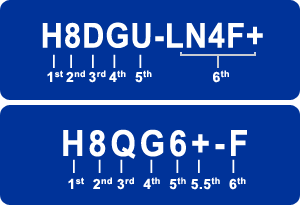
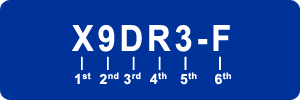
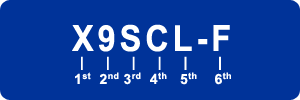
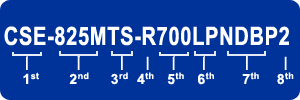


 留言列表
留言列表


